Page 1

HP PageWide Enterprise Color 765,
HP PageWide Color 755
Guide de l'utilisateur
Page 2

Copyright et licence
Marques commerciales
© Copyright 2018 HP Development Company,
L.P.
Il est interdit de reproduire, adapter ou traduire
ce manuel sans autorisation expresse par écrit,
sauf dans les cas permis par les lois régissant les
droits d'auteur.
Les informations contenues dans ce document
sont susceptibles d'être modiées sans préavis.
Les seules garanties des produits et services HP
sont exposées dans les clauses expresses de
garantie fournies avec les produits ou services
concernés. Le contenu de ce document ne
constitue en aucun cas une garantie
supplémentaire. HP ne peut être tenu
responsable des éventuelles erreurs techniques
ou éditoriales de ce document.
Edition 4, 1/2019
Adobe®, Adobe Photoshop®, Acrobat® et
P
ostScript® sont des marques de commerce
d'
Adobe Systems Incorporated.
Apple et le logo Apple sont des marques
commerciales d'Apple, Inc. enregistrés aux EtatsUnis et dans d'autres pays/régions.
OS X est une marque commerciale d'Apple Inc.
aux Etats-Unis et dans d'autres pays.
AirPrint est une marque commerciale d'Apple Inc.
aux Etats-Unis et dans d'autres pays.
Google™ est une marque déposée de Google
Inc.
Microsoft®, Windows®, Windows® XP et
Windows Vista® sont des marques déposées de
Microsoft Corporation aux Etats-Unis.
UNIX® est une marque déposée de The Open
Gr
oup.
Page 3

Sommaire
1 Présentation de l'imprimante ................................................................................................................................................................. 1
Icônes d'avertissement ............................................................................................................................................................ 2
Vues de l'imprimante ............................................................................................................................................................... 3
Vue avant de l'imprimante .................................................................................................................................. 3
Vue arrière de l'imprimante et ports d'interface ............................................................................................. 4
Vue du panneau de commande ......................................................................................................................... 5
Utilisation du panneau de commande avec écran tactile ......................................................... 6
Spécications de l'imprimante ............................................................................................................................................... 7
Caractéristiques techniques ............................................................................................................................... 7
Systèmes d’exploitation pris en charge ............................................................................................................ 8
Solutions d'impression mobile ........................................................................................................................ 10
Dimensions de l'imprimante ............................................................................................................................ 11
Consommation d'énergie, spécications électriques et émissions acoustiques ..................................... 12
Amplitudes d'environnement .......................................................................................................................... 12
Conguration de l'imprimante et installation du logiciel ................................................................................................. 13
2 Bacs à papier ........................................................................................................................................................................................... 15
Chargement de papier dans le bac 1 (bac multifonction) ................................................................................................ 16
Introduction ........................................................................................................................................................ 16
Bac 1 : orientation du papier ............................................................................................................................ 17
Utilisation du mode en-tête alternatif ............................................................................................................ 21
Activer le mode de papier à en-tête alternatif à l'aide des menus du panneau de
commande de l'imprimante ........................................................................................................ 21
Chargement du papier dans le bac 2 .................................................................................................................................. 22
Introduction ........................................................................................................................................................ 22
Orientation du papier du bac 2 et des bacs de 550 feuilles ....................................................................... 24
Utilisation du mode en-tête alternatif ............................................................................................................ 27
Activer le mode de papier à en-tête alternatif à l'aide des menus du panneau de
commande de l'imprimante ........................................................................................................ 28
Chargement du bac d'alimentation haute capacité de 4 000 feuilles (HCI) .................................................................. 29
Introduction ........................................................................................................................................................ 29
Orientation du papier dans le HCI ................................................................................................................... 31
FRWW iii
Page 4

Utilisation du mode en-tête alternatif ............................................................................................................ 32
Activer le mode de papier à en-tête alternatif à l'aide des menus du panneau de
commande de l'imprimante ........................................................................................................ 33
Chargement et impression des enveloppes ...................................................................................................................... 34
Introduction ........................................................................................................................................................ 34
Impression d'enveloppes .................................................................................................................................. 34
Orientation des enveloppes ............................................................................................................................. 34
Chargement et impression des étiquettes ......................................................................................................................... 36
Introduction ........................................................................................................................................................ 36
Alimentation manuelle des étiquettes ........................................................................................................... 36
Orientation de l'étiquette .................................................................................................................................. 37
3 Consommables, accessoires et pièces ................................................................................................................................................ 39
Commande de fournitures, d'accessoires et de pièces .................................................................................................... 40
Commandes ....................................................................................................................................................... 40
Fournitures et accessoires ............................................................................................................................... 40
Consommables de maintenance/longue durée (LLC) .................................................................................. 41
Pièces d'autodépannage pour les clients ...................................................................................................... 41
Remplacement des cartouches ........................................................................................................................................... 44
Introduction ........................................................................................................................................................ 44
Informations sur les cartouches ..................................................................................................................... 44
Retrait et replacement des cartouches .......................................................................................................... 45
Remplacement du conteneur de liquide d'entretien ........................................................................................................ 48
Introduction ........................................................................................................................................................ 48
Retrait et remplacement du conteneur de liquide d'entretien ................................................................... 48
4 Imprimer .................................................................................................................................................................................................. 53
Imprimer des tâches (Windows) .......................................................................................................................................... 54
Comment imprimer (Windows) ....................................................................................................................... 54
Imprimer automatiquement des deux côtés (Windows) ............................................................................ 55
Imprimer en manuel des deux côtés (Windows) .......................................................................................... 55
Imprimer plusieurs pages par feuille (Windows) .......................................................................................... 57
Sélectionner le type de papier (Windows) ..................................................................................................... 57
Tâches d'impression supplémentaires ........................................................................................................... 58
Imprimer des tâches (OS X) .................................................................................................................................................. 59
Comment imprimer (OS X) ............................................................................................................................... 59
Imprimer automatiquement des deux côtés (OS X) .................................................................................... 59
Imprimer manuellement des deux côtés (OS X) ........................................................................................... 59
Imprimer plusieurs pages par feuille (OS X) .................................................................................................. 60
Sélectionner le type de papier (OS X) ............................................................................................................. 60
Tâches d'impression supplémentaires ........................................................................................................... 60
iv FRWW
Page 5

Stockage des tâches d'impression sur l'imprimante pour les imprimer ultérieurement ou en privé ....................... 62
Introduction ........................................................................................................................................................ 62
Créer une tâche en mémoire (Windows) ....................................................................................................... 62
Créer une tâche en mémoire (OS X) ............................................................................................................... 63
Imprimer une tâche en mémoire .................................................................................................................... 64
Suppression d'une tâche en mémoire ............................................................................................................ 64
Suppression d'une tâche stockée sur l'imprimante ................................................................. 64
Modication de la limite de stockage des tâches .................................................................... 65
Informations envoyées à l'imprimante pour la comptabilité des tâches .................................................. 65
Impression mobile .................................................................................................................................................................. 66
Introduction ........................................................................................................................................................ 66
Connexion et impression Wi-Fi Direct et NFC ................................................................................................ 66
HP ePrint via messagerie électronique .......................................................................................................... 67
Logiciel HP ePrint ............................................................................................................................................... 68
AirPrint ................................................................................................................................................................. 68
Impression intégrée Android ........................................................................................................................... 69
Impression via le port USB .................................................................................................................................................... 70
Introduction ........................................................................................................................................................ 70
Activer le port USB pour l'impression ............................................................................................................. 70
Imprimer les documents via USB .................................................................................................................... 71
5 Gestion de l'imprimante ........................................................................................................................................................................ 73
Conguration avancée avec le serveur Web intégré HP (EWS) ....................................................................................... 74
Introduction ........................................................................................................................................................ 74
Accès au serveur Web intégré HP (EWS) ........................................................................................................ 74
Fonctions du serveur Web intégré HP ............................................................................................................ 75
Onglet Informations ..................................................................................................................... 75
Onglet Général .............................................................................................................................. 76
Onglet Imprimer ............................................................................................................................ 77
Onglet Dépannage ........................................................................................................................ 77
Onglet Sécurité .............................................................................................................................. 78
Onglet Services Web HP ............................................................................................................... 79
Onglet Réseau ............................................................................................................................... 79
Liste Autres liens ........................................................................................................................... 81
Congurer les paramètres réseau IP ................................................................................................................................... 82
Partage de l’imprimante : avertissement ...................................................................................................... 82
Aichage ou modication des paramètres réseau ...................................................................................... 82
Renommer l'imprimante sur le réseau .......................................................................................................... 82
Conguration manuelle des paramètres IPv4 TCP/IP via le panneau de commande ............................ 83
Conguration manuelle des paramètres IPv6 TCP/IP via le panneau de commande ............................ 83
Paramètres de vitesse de liaison et de recto verso ..................................................................................... 84
FRWW v
Page 6

Fonctions de sécurité de l'imprimante ................................................................................................................................ 86
Introduction ........................................................................................................................................................ 86
Déclarations de sécurité ................................................................................................................................... 86
Attribution d'un mot de passe administrateur .............................................................................................. 86
Sécurité IP ........................................................................................................................................................... 87
Verrouillage du formateur ................................................................................................................................ 87
Prise en charge du chirement : Disques durs HP High Performance Secure ........................................ 87
Paramètres d'économie d'énergie ....................................................................................................................................... 89
Introduction ........................................................................................................................................................ 89
Dénir l'heure de veille et congurer l'imprimante de manière à n'utiliser qu'1 watt maximum ......... 89
HP Web Jetadmin ................................................................................................................................................................... 90
Mises à jour des logiciels et micrologiciels ......................................................................................................................... 91
6 Résolution des problèmes .................................................................................................................................................................... 93
Assistance clientèle ................................................................................................................................................................ 94
Système d'aide du panneau de commande ....................................................................................................................... 95
Rétablissement des paramètres d’usine ............................................................................................................................ 96
Introduction ........................................................................................................................................................ 96
Première méthode : Rétablissement des paramètres d'usine à partir du panneau de commande
de l'imprimante .................................................................................................................................................. 96
Deuxième méthode : Rétablissement des paramètres d'usine à partir du serveur Web intégré
HP (imprimantes connectées au réseau uniquement) ................................................................................ 96
Le message « Le niveau de la cartouche est bas » ou « Le niveau de la cartouche est très bas » s'aiche sur
le panneau de commande de l'imprimante ....................................................................................................................... 97
Modication des paramètres « très bas » ...................................................................................................... 97
Consommables bas ........................................................................................................................................... 97
L'imprimante n'entraîne pas le papier ou rencontre un défaut d'alimentation ............................................................ 99
Introduction ........................................................................................................................................................ 99
L'imprimante n'entraîne pas de papier ........................................................................................................... 99
L'imprimante entraîne plusieurs feuilles de papier .................................................................................... 101
Suppression de bourrages papier ..................................................................................................................................... 105
Introduction ...................................................................................................................................................... 105
Emplacements des bourrages papier .......................................................................................................... 105
Auto-navigation pour l'élimination des bourrages papier ........................................................................ 106
Les bourrages papier sont-ils fréquents ou récurrents ? ......................................................................... 106
Elimination des bourrages papier dans le bac 1 ........................................................................................ 106
Elimination des bourrages papier dans le bac 2 ........................................................................................ 109
Elimination des bourrages papier dans le bac 3 ........................................................................................ 112
Eliminer les bourrages papier dans le bac de sortie .................................................................................. 115
Elimination des bourrages papier dans l'unité recto verso ...................................................................... 116
Elimination des bourrages papier dans les bacs 3 x 550 feuilles ........................................................... 118
vi FRWW
Page 7

Elimination des bourrages papier dans le bac d'entrée haute capacité de 4 000 feuilles .................. 120
Améliorer la qualité d'impression ..................................................................................................................................... 125
Introduction ...................................................................................................................................................... 125
Vérier l'état des cartouches ......................................................................................................................... 125
Mettre à jour le micrologiciel de l'imprimante ............................................................................................ 126
Modication du paramètre de qualité d'impression .................................................................................. 126
Imprimer à partir d'un autre logiciel ............................................................................................................. 126
Vérication des paramètres de papier et de qualité ................................................................................. 126
Vérication des paramètres de niveaux de gris et de noir ....................................................................... 127
Régler les paramètres de couleur (Windows) ............................................................................................. 128
Vérier le papier et l'environnement d'impression .................................................................................... 128
Étape 1 : Utiliser du papier conforme aux spécications HP ............................................... 128
Étape 2 : Vérier l'environnement ............................................................................................ 129
Inspecter visuellement la cartouche ............................................................................................................ 129
Nettoyer l'imprimante .................................................................................................................................... 130
Imprimer et interpréter le rapport de qualité d'impression ................................................. 130
Nettoyage de la tête d'impression ........................................................................................... 131
Nettoyage des rouleaux ............................................................................................................ 131
Essayer un autre pilote d'impression ........................................................................................................... 132
Résoudre des problèmes de réseau câblé ....................................................................................................................... 133
Introduction ...................................................................................................................................................... 133
Connexion physique faible ............................................................................................................................. 133
L'ordinateur est incapable de communiquer avec l'imprimante .............................................................. 133
L'imprimante utilise des paramètres de liaison et d'impression recto verso incorrects pour le
réseau ............................................................................................................................................................... 134
De nouveaux logiciels peuvent poser des problèmes de compatibilité ................................................. 134
L'ordinateur ou la station de travail n'est peut-être pas correctement conguré(e) ............................ 134
L'imprimante est désactivée ou d'autres paramètres réseau sont incorrects ....................................... 134
Index ........................................................................................................................................................................................................... 135
FRWW vii
Page 8

viii FRWW
Page 9

1 Présentation de l'imprimante
●
Icônes d'avertissement
●
Vues de l'imprimante
●
Spécications de l'imprimante
●
Conguration de l'imprimante et installation du logiciel
Pour plus d'informations :
Les informations suivantes sont correctes au moment de la publication. Pour obtenir des informations à jour,
reportez-vous à la section www.hp.com/support/pwcolor765 ou www.hp.com/support/colorpw755.
Le plan d'assistance HP tout inclus de l'imprimante comprend les informations suivantes :
● Installation et conguration
● Utilisation
● Résolution des problèmes
● Téléchargement des mises à jour de logiciels et de micrologiciels
● Inscription au forum d'assistance
● Recherche d'informations réglementaires et de garantie
FRWW 1
Page 10

Icônes d'avertissement
ATTENTION : bords tranchants à proximité.
ATTENTION : tenez-vous à distance des pièces mobiles.
ATTENTION : surface chaude.
ATTENTION : choc électrique.
2 Chapitre 1 Présentation de l'imprimante FRWW
Page 11

Vues de l'imprimante
1
2
4 5
6
7
8
3
910
11
●
Vue avant de l'imprimante
●
Vue arrière de l'imprimante et ports d'interface
●
Vue du panneau de commande
Vue avant de l'imprimante
1 Porte gauche
2 Port d'impression directe par USB
3 Panneau de commande avec écran couleur tactile (inclinable pour une meilleure visibilité)
4 Bouton Marche/Arrêt
5 Etiquette du numéro de série et du numéro de produit
6 Bac de sortie et taquet du bac de sortie
7 Porte droite (accès à la suppression des bourrages)
8 Unité d'impression recto verso
9 Bac 2
10 Porte avant (accès à la cartouche)
11 Conteneur de liquide d'entretien
FRWW Vues de l'imprimante 3
Page 12

Vue arrière de l'imprimante et ports d'interface
1 2 3 4 5
6
1
2
3
4
1 Branchement de l'alimentation
2 Plaque du formateur (contient les ports d'interface)
3 Porte d'accès aux ports d'interface et au logement du verrou de câble
4 Bac multifonction (bac 1)
5 Extension du bac 1
6 Module d'intégration de matériel (HIP) pour la connexion d'accessoires et de périphériques tiers
L'imprimante est équipée des ports d'interface suivants.
1 Port USB hôte pour connecter des périphériques USB externes (port à couvrir)
REMARQUE : Pour imprimer avec un port USB à accès simplié, utilisez le port USB près du panneau de commande.
2 Port réseau Ethernet LAN (RJ-45)
3 Port d'impression USB 2.0 haute vitesse
4 Logement du verrou de câble
4 Chapitre 1 Présentation de l'imprimante FRWW
Page 13

Vue du panneau de commande
4
6
7
5
8
2
3
1
L'écran d'accueil permet d'accéder aux fonctions de l'imprimante et indique l'état actuel de l'imprimante.
Retournez à l'écran d'accueil à tout moment en sélectionnant le bouton Accueil.
REMARQUE : Les fonctions qui s'aichent sur l'écran d'accueil peuvent varier en fonction de la conguration de
l'imprimante.
1 Bouton Réinitialiser Appuyez sur le bouton Réinitialiser pour eacer les modications, faire sortir l'imprimante d'un état de
pause, vérier si le Centre de messagerie aiche des erreurs et restaurer les paramètres par défaut.
2 Bouton Se connecter ou
Se déconnecter
3
Bouton Informations
4
Bouton Aide
5 Heure actuelle Aiche l'heure actuelle.
Appuyez sur le bouton Se connecter pour accéder aux fonctionnalités sécurisées.
Appuyez sur le bouton Se déconnecter pour vous déconnecter de l'imprimante. L'imprimante restaure
toutes les options aux paramètres par défaut.
REMARQUE : Ce bouton s'aiche uniquement si l'administrateur a conguré l'imprimante pour que
l'accès aux fonctions soit soumis à autorisation.
Sélectionnez le bouton Informations pour accéder à un écran présentant plusieurs types d'informations
sur l'imprimante. Appuyez sur les boutons suivants de l'écran d'informations pour obtenir des
informations sur l'imprimante :
● Langue d'aichage : permet de modier le paramètre de langue de la session utilisateur en cours.
● Mode veille : passe l'imprimante en mode veille.
● Wi-Fi Direct : aiche des explications sur la manière de vous connecter directement à l'imprimante
à l'aide d'un téléphone, d'une tablette ou de tout autre périphérique Wi-Fi.
● Sans l : permet d'aicher ou de modier les paramètres de la connexion sans l (modèles
équipés de l'accessoire sans l uniquement).
● Ethernet : permet d'aicher et de modier les paramètres de la connexion Ethernet.
● Services Web HP : permet d'aicher des informations sur la connexion et l'impression avec
l'imprimante connectée à l'aide de HP Web Services (ePrint).
Sélectionnez le bouton Aide pour ouvrir le système d'aide intégré.
FRWW Vues de l'imprimante 5
Page 14

6 Zone des applications Sélectionnez l'une des icônes pour ouvrir l'application correspondante. Faites déler l'écran
latéralement pour accéder à d'autres applications.
REMARQUE : Les applications disponibles varient selon l'imprimante. L'administrateur peut congurer
les applications qui s'aichent ainsi que l'ordre dans lequel elles apparaissent.
7 Indicateur de page de
l'écran d'accueil
8
Bouton Accueil
Indique le nombre de pages sur l'écran d'accueil ou dans une application. La page en cours est mise en
surbrillance. Faites déler l'écran latéralement pour naviguer entre les pages.
Sélectionnez le bouton Accueil pour revenir à l'écran d'accueil.
Utilisation du panneau de commande avec écran tactile
Utilisez les actions suivantes pour vous servir du panneau de commande avec écran tactile.
Action Description Exemple
Appuyez sur Appuyez sur un élément à l'écran pour le
sélectionner ou pour ouvrir ce menu. En outre,
lorsque vous faites déler des menus, appuyez
brièvement sur l'écran pour arrêter le délement.
Glissement Appuyez sur l'écran, puis déplacez votre doigt à
l'horizontale pour faire déler l'écran d'un côté à
l'autre.
Appuyez sur l'icône Paramètres pour ouvrir
l'application Paramètres.
Faites glisser votre doigt jusqu'à ce que
l'application Paramètres s'aiche.
Délement Appuyez sur l'écran, puis déplacez votre doigt à
la verticale pour faire déler l'écran de haut en
bas. Lorsque vous faites déler des menus,
appuyez brièvement sur l'écran pour arrêter le
délement.
Faites déler l'application Paramètres.
6 Chapitre 1 Présentation de l'imprimante FRWW
Page 15

Spécications de l'imprimante
IMPORTANT : Les spécications suivantes sont correctes au moment de la publication, mais sont sujettes à
modication. Pour obtenir des informations à jour, consultez www.hp.com/support/pwcolor765 ou
www.hp.com/support/colorpw755.
●
Caractéristiques techniques
●
Systèmes d’exploitation pris en charge
●
Solutions d'impression mobile
●
Dimensions de l'imprimante
●
Consommation d'énergie, spécications électriques et émissions acoustiques
●
Amplitudes d'environnement
Caractéristiques techniques
Nom de modèle
Numéro de produit
Gestion du papier Bac 1 (capacité de 100 feuilles)
Bac 2 (capacité de 550 feuilles)
Bac à papier de 550 feuilles
REMARQUE : L'imprimante prend en charge un
accessoire d'entrée en option.
Bac à papier 550 feuilles et support Facultatif Facultatif
Bac à papier de 3 x 550 feuilles Facultatif Facultatif
Bac d'alimentation à haute capacité de 4 000 feuilles
(HCI)
Impression recto verso automatique
Connectivité Connexion LAN Ethernet 10/100/1000 avec IPv4 et
IPv6
USB 2.0 haute vitesse
Port USB à accès simplié (pour imprimer sans
ordinateur et pour la mise à jour du micrologiciel)
Ports USB internes HP Facultatif Facultatif
765dn
J7Z04A
Facultatif Facultatif
Facultatif Facultatif
755dn
4PZ47A
Accessoire NFC/Wireless HP Jetdirect 3000w pour
l'impression à partir de périphériques mobiles
Accessoire pour serveur d'impression HP Jetdirect
2900nw pour la connectivité sans l
Module d'intégration de matériel (HIP) pour la
connexion d'accessoires et de périphériques tiers
Mémoire 1,5 Go de mémoire, extensible à 2,5 Go en ajoutant
un module de mémoire DIMM
Facultatif Facultatif
Facultatif Facultatif
Facultatif
Non pris en charge
FRWW Spécications de l'imprimante 7
Page 16

Nom de modèle
765dn
755dn
Numéro de produit
8 Go de mémoire Non pris en charge
Module eMMC HP 8 Go Non pris en charge
Module eMMC HP 128 Go Non pris en charge
Disque dur sécurisé haute performance HP (FIPS) Facultatif Non pris en charge
Écran du panneau de
commande et
alimentation
Impression Permet d'imprimer 55 pages par minute (ppm) aux
Permet d'imprimer 35 pages par minute (ppm) aux
Permet d'imprimer 75 pages par minute aux
Permet d'imprimer 55 pages par minute aux
Impression par le port USB à accès simplié (sans
Panneau de commande avec écran tactile couleur et
aichage permanent
formats Lettre et A4 en mode Professional.
formats Lettre et A4 en mode Professional.
formats Lettre et A4 en mode General Oice.
formats Lettre et A4 en mode General Oice.
ordinateur)
J7Z04A
4PZ47A
Systèmes d’exploitation pris en charge
Linux : pour obtenir plus d'informations et des pilotes d'impression pour Linux, rendez-vous sur le site
www.hp.com/go/linuxprinting.
UNIX : pour plus d'informations et obtenir les pilotes d'impression pour UNIX®, rendez-vous sur www.hp.com/go/
unixmodelscripts.
Les informations suivantes s'appliquent aux pilotes d'impression Windows PCL 6, HP pour OS X et au programme
d'installation du logiciel.
Windows : téléchargez HP Easy Start sur 123.hp.com/PageWide pour installer le pilote d impression HP. Ou
accédez au site Web d'assistance de cette imprimante : www.hp.com/support/pwcolor765 ou www.hp.com/
support/colorpw755 pour télécharger le pilote d'impression ou le programme d'installation du logiciel pour
installer le pilote d'impression HP.
OS X : les ordinateurs Mac sont pris en charge par cette imprimante. téléchargez HP Easy Start sur 123.hp.com/
PageWide pour installer le pilote d impression HP.
1. Accédez à 123.hp.com/PageWide.
2. Suivez les étapes indiquées pour télécharger le logiciel de l'imprimante.
8 Chapitre 1 Présentation de l'imprimante FRWW
Page 17

Tableau 1-1 Systèmes d'exploitation et pilotes d'impression pris en charge
Système d'exploitation Pilote d'impression installé (à partir du
logiciel disponible sur Internet)
Windows® XP SP3 (32 bits)
Windows Vista® (32 bits)
Windows 7, 32 bits et 64 bits Le pilote d'impression HP PCL 6 spécique à
Windows 8, 32 bits et 64 bits Le pilote d'impression HP PCL 6 spécique à
Windows 8.1, 32 bits et 64 bits Le pilote d'impression HP PCL-6 V4
Le pilote d'impression HP PCL.6 spécique à
l'imprimante est installé pour ce système
d'exploitation dans le cadre de l'installation
du logiciel.
Le pilote d'impression HP PCL.6 spécique à
l'imprimante est installé pour ce système
d'exploitation dans le cadre de l'installation
du logiciel.
l'imprimante est installé pour ce système
d'exploitation dans le cadre de l'installation
du logiciel.
l'imprimante est installé pour ce système
d'exploitation dans le cadre de l'installation
du logiciel.
spécique à l'imprimante est installé pour ce
système d'exploitation dans le cadre de
l'installation du logiciel.
Remarques
Microsoft a cessé le support standard de
Windows XP en avril 2009. HP continuera à
orir le meilleur support possible au
système d'exploitation XP arrêté. Certaines
fonctions et certains formats de page dans
le pilote d'impression ne sont pas pris en
charge.
Microsoft a cessé le support standard de
Windows Vista en avril 2012. HP continuera
à orir le meilleur support possible au
système d'exploitation Vista arrêté.
Certaines fonctions et certains formats de
page dans le pilote d'impression ne sont pas
pris en charge.
La prise en charge de Windows 8 RT est
assurée par le pilote
Microsoft IN OS Version 4 32 bits.
La prise en charge de Windows 8.1 RT est
assurée par le pilote
Microsoft IN OS Version 4 32 bits.
Windows 10, 32 bits et 64 bits Le pilote d'impression HP PCL-6 V4
spécique à l'imprimante est installé pour ce
système d'exploitation dans le cadre de
l'installation du logiciel.
Windows Server 2008 SP2 (32 bits) Le pilote d'impression HP PCL.6 spécique à
l'imprimante est disponible au
téléchargement sur le site Web d'assistance
de l'imprimante. Téléchargez le pilote, puis
utilisez l'outil Ajout d'imprimante de
Microsoft pour l'installer.
Windows Server 2008 SP2 (64 bits) Le pilote d'impression HP PCL 6 spécique à
l'imprimante est disponible au
téléchargement sur le site Web d'assistance
de l'imprimante. Téléchargez le pilote, puis
utilisez l'outil Ajout d'imprimante de
Microsoft pour l'installer.
Windows Server 2008 R2 SP1 (64 bits) Le pilote d'impression « HP PCL 6 »
spécique à l'imprimante est disponible au
téléchargement sur le site Web d'assistance
de l'imprimante. Téléchargez le pilote, puis
utilisez l'outil Ajout d'imprimante de
Microsoft pour l'installer.
Microsoft a cessé le support standard de
Windows Serveur 2008 en janvier 2015. HP
continuera à orir le meilleur support
possible au système d'exploitation
Server 2008 arrêté. Certaines fonctions et
certains formats de page dans le pilote
d'impression ne sont pas pris en charge.
Microsoft a cessé le support standard de
Windows Serveur 2008 en janvier 2015. HP
continuera à orir le meilleur support
possible au système d'exploitation
Server 2008 arrêté.
FRWW Spécications de l'imprimante 9
Page 18

Tableau 1-1 Systèmes d'exploitation et pilotes d'impression pris en charge (suite)
Système d'exploitation Pilote d'impression installé (à partir du
logiciel disponible sur Internet)
Windows Server 2012 (64 bits) Le pilote d'impression PCL 6 spécique à
l'imprimante est disponible au
téléchargement sur le site Web d'assistance
de l'imprimante. Téléchargez le pilote, puis
utilisez l'outil Ajout d'imprimante de
Microsoft pour l'installer.
Windows Server 2012 R2 (64 bits) Le pilote d'impression PCL 6 spécique à
l'imprimante est disponible au
téléchargement sur le site Web d'assistance
de l'imprimante. Téléchargez le pilote, puis
utilisez l'outil Ajout d'imprimante de
Microsoft pour l'installer.
Windows Server 2016 (64 bits) Le pilote d'impression PCL 6 spécique à
l'imprimante est disponible au
téléchargement sur le site Web d'assistance
de l'imprimante. Téléchargez le pilote, puis
utilisez l'outil Ajout d'imprimante de
Microsoft pour l'installer.
OS X 10.11 El Capitan, OS X 10.12 Sierra téléchargez HP Easy Start sur 123.hp.com/
PageWide pour installer le pilote
d'impression.
Remarques
REMARQUE : Les systèmes d'exploitation pris en charge peuvent changer. Pour obtenir la liste des systèmes
d'exploitation pris en charge, rendez-vous sur www.hp.com/support/pwcolor765 ou www.hp.com/support/
colorpw755 dans le cadre du plan d'assistance HP tout inclus de l'imprimante.
REMARQUE : Pour plus d'informations sur le client, les systèmes d'exploitation serveur et la prise en charge des
UPD HP pour cette imprimante, accédez à l'adresse www.hp.com/go/upd. Sous Informations supplémentaires,
cliquez sur les liens.
Tableau 1-2 Conguration minimale requise
Windows OS X
● Connexion Internet
● Connexion USB 1.1 ou 2.0 dédiée ou connexion réseau
● 400 Mo d'espace disponible sur le disque dur
● 1 Go de mémoire RAM (32 bits) ou 2 Go de mémoire RAM
(64 bits)
Solutions d'impression mobile
HP propose plusieurs solutions mobiles et ePrint pour activer l'impression simpliée vers une imprimante HP à
partir d'un ordinateur portable, d'une tablette, d'un smartphone ou d'un autre périphérique mobile. Pour voir la
liste complète et déterminer les meilleurs choix, rendez-vous à la page www.hp.com/go/MobilePrinting.
● Connexion Internet
● Connexion USB 1.1 ou 2.0 dédiée ou connexion réseau
● 1 Go d'espace disque disponible
10 Chapitre 1 Présentation de l'imprimante FRWW
Page 19

REMARQUE : Mettez à jour le micrologiciel de l'imprimante an que toutes les fonctions d'impression mobiles et
d'impression ePrint soient prises en charge.
● HP ePrint via messagerie électronique (les services Web HP doivent être activés et l'imprimante doit être
enregistrée sur HP Connected)
● Application HP ePrint (disponible sur Android et iOS)
● Logiciel HP ePrint
● Google Cloud Print
● AirPrint
● Imprimante Android
● Impression Windows 10
Dimensions de l'imprimante
REMARQUE : Ces valeurs sont sujettes à modications. Pour consulter les informations à jour, rendez-vous sur
www.hp.com/support/pwcolor765 ou www.hp.com/support/colorpw755.
Tableau 1-3 Dimensions du modèle de base de l'imprimante
Imprimante entièrement fermée Imprimante entièrement ouverte
Hauteur 462 mm 534 mm
Profondeur 595 mm 1 027 mm
Largeur 600 mm 1 530 mm
Poids (avec la cartouche) 45,6 kg
Tableau 1-4 Dimensions du bac d'alimentation papier 1 x 550 feuilles
Imprimante entièrement fermée Imprimante entièrement ouverte
Hauteur 117 mm 117 mm
Profondeur 520 mm 685 mm
Largeur 600 mm 600 mm
Poids (avec la cartouche) 9,5 kg
Tableau 1-5 Dimensions du bac d'alimentation 1 x 550 feuilles avec support
Accessoire entièrement fermé Accessoire entièrement ouvert
Hauteur 436 mm 436 mm
Profondeur 520 mm 685 mm
Largeur 600 mm 600 mm
Poids 28,6 kg
FRWW Spécications de l'imprimante 11
Page 20

Tableau 1-6 Dimensions du bac d'alimentation 3 x 550 feuilles avec support
Imprimante entièrement fermée Imprimante entièrement ouverte
Hauteur 436 mm 436 mm
Profondeur 520 mm 685 mm
Largeur 600 mm 600 mm
Poids (avec la cartouche) 34 kg
Tableau 1-7 Dimensions du chargeur HCI de 4 000 feuilles avec support
Accessoire entièrement fermé Accessoire entièrement ouvert
Hauteur 436 mm 436 mm
Profondeur 520 mm 685 mm
Largeur 600 mm 600 mm
Poids 41,3 kg
Consommation d'énergie, spécications électriques et émissions acoustiques
Visitez le site Web www.hp.com/support/pwcolor765 ou www.hp.com/support/colorpw755 pour obtenir les
toutes dernières informations.
Amplitudes d'environnement
Tableau 1-8 Amplitudes d'environnement
Environnement Recommandé Autorisé
Température 17 ° à 25 °C 15 à 30 °C
Humidité relative 30 à 70 % d'humidité relative (RH) 10 à 80 % RH
12 Chapitre 1 Présentation de l'imprimante FRWW
Page 21

Conguration de l'imprimante et installation du logiciel
Pour obtenir des instructions de conguration de base, reportez-vous au Guide d'installation du matériel livré
avec l'imprimante. Pour obtenir des instructions supplémentaires, reportez-vous à l'assistance HP sur le Web.
Accédez à l'adresse www.hp.com/support/pwcolor765 ou www.hp.com/support/colorpw755 pour obtenir de
l'aide complète HP pour l'imprimante. Trouvez les options d'assistance suivantes :
● Installation et conguration
● Utilisation
● Résolution des problèmes
● Téléchargement des mises à jour de logiciels et de micrologiciels
● Inscription au forum d'assistance
● Recherche d'informations réglementaires et de garantie
FRWW Conguration de l'imprimante et installation du logiciel 13
Page 22

14 Chapitre 1 Présentation de l'imprimante FRWW
Page 23

2 Bacs à papier
●
Chargement de papier dans le bac 1 (bac multifonction)
●
Chargement du papier dans le bac 2
●
Chargement du bac d'alimentation haute capacité de 4 000 feuilles (HCI)
●
Chargement et impression des enveloppes
●
Chargement et impression des étiquettes
Pour plus d'informations :
Les informations suivantes sont correctes au moment de la publication. Pour obtenir des informations à jour,
reportez-vous à la section www.hp.com/support/pwcolor765 ou www.hp.com/support/colorpw755.
Le plan d'assistance HP tout inclus de l'imprimante comprend les informations suivantes :
● Installation et conguration
● Utilisation
● Résolution des problèmes
● Téléchargement des mises à jour de logiciels et de micrologiciels
● Inscription au forum d'assistance
● Recherche d'informations réglementaires et de garantie
FRWW 15
Page 24

Chargement de papier dans le bac 1 (bac multifonction)
Introduction
ATTENTION : N'utilisez pas plus d'un bac à papier à la fois. N'utilisez pas le bac à papier comme marchepied.
Ecartez vos mains des bacs à papier lors de la fermeture. Lorsque vous déplacez l'imprimante, tous les bacs
doivent être fermés.
Les informations suivantes décrivent comment charger du papier dans le bac 1. Ce bac peut contenir jusqu'à
100 feuilles de papier de 75 g/m
ATTENTION : Pour éviter les bourrages, n’ajoutez ou ne retirez jamais le bac 1 durant l’impression.
1. Ouvrez le bac 1.
REMARQUE : Pour imprimer sur du papier plus
long, comme le format Légal, retirez l'extension du
bac 1.
2. Ajustez les guides papier au format du papier
utilisé.
2
ou 14 enveloppes.
16 Chapitre 2 Bacs à papier FRWW
Page 25

3. Chargez du papier dans le bac. Pour obtenir des
informations sur l'orientation du papier, reportezvous au Tableau 2-1 Bac 1 : orientation du papier
à la page 17.
4. Réglez les guides de largeur de façon à ce qu'ils
touchent la pile de papier, sans la plier.
Bac 1 : orientation du papier
Tableau
2-1 Bac 1 : orientation du papier
Type de papier Orientation de
l'image
Mode d'impression
recto verso
Format papier Chargement du papier
Papier à en-tête ou
préimprimé
Portrait Impression recto 12 x 18, 11 x 17, RA3, A3, 8K
(273 x 394 mm), 8K
(270 x 390 mm), 8K
(260 x 368 mm), B4 (JIS),
Légal, Ocio (8,5 x 13), Ocio
(216 x 340 mm), C4, SRA4,
RA4, Arch A, A4, Lettre, 16K
(197 x 273 mm), 16K
(195 x 270 mm), Exécutif, A5,
16K (184 x 260 mm), B5
(JIS), Arch A, Déclaration,
5 x 8, Double carte postale
japonaise (148 x 200 mm),
B6 (JIS), 5 x 7, 4 x 6,
10 x 15 cm, A6, carte postale
japonaise (100 x 148 mm)
Face vers le bas
Bord avant inférieur introduit en premier
FRWW Chargement de papier dans le bac 1 (bac multifonction) 17
Page 26

Tableau 2-1 Bac 1 : orientation du papier (suite)
Type de papier Orientation de
l'image
A4, Lettre, 16K
Impression recto verso
Mode d'impression
recto verso
automatique ou avec
mode en-tête
alternatif activé
Format papier Chargement du papier
(197 x 273 mm), 16K
(195 x 270 mm), Exécutif, A5,
16K (184 x 260 mm), B5
(JIS), Arch A, Déclaration,
5 x 8, Double carte postale
japonaise (148 x 200 mm),
16K (195 x 270 mm), 16K
(197 x 273 mm), B6 (JIS),
5 x 7, A6, carte postale
japonaise (100 x 148 mm)
12 x 18, 11 x 17, RA3, A3, 8K
(273 x 394 mm), 8K
(270 x 390 mm), 8K
(260 x 368 mm), B4 (JIS),
Légal, Ocio (8,5 x 13), Ocio
(216 x 340 mm), C4, SRA4,
RA4, Arch A, A4, Lettre, 16K
(197 x 273 mm), 16K
(195 x 270 mm), Exécutif, A5,
16K (184 x 260 mm), B5
(JIS), Arch A, Déclaration,
5 x 8, Double carte postale
japonaise (148 x 200 mm),
B6 (JIS), 5 x 7, 4 x 6,
10 x 15 cm, A6, carte postale
japonaise (100 x 148 mm)
Face vers le bas
Côté gauche de l'image préimprimée introduit
en premier
Face vers le haut
Bord avant supérieur introduit en premier
A4, Lettre, 16K
(197 x 273 mm), 16K
(195 x 270 mm), Exécutif, A5,
16K (184 x 260 mm), B5
(JIS), Arch A, Déclaration,
5 x 8, Double carte postale
japonaise (148 x 200 mm),
16K (195 x 270 mm), 16K
(197 x 273 mm), B6 (JIS),
5 x 7, A6, carte postale
japonaise (100 x 148 mm)
Face vers le haut
Côté droit de l'image préimprimée introduit
en premier
18 Chapitre 2 Bacs à papier FRWW
Page 27

Tableau 2-1 Bac 1 : orientation du papier (suite)
Type de papier Orientation de
l'image
Paysage Impression recto 12 x 18, 11 x 17, RA3, A3, 8K
Impression recto verso
Mode d'impression
recto verso
automatique ou avec
mode en-tête
alternatif activé
Format papier Chargement du papier
(273 x 394 mm), 8K
(270 x 390 mm), 8K
(260 x 368 mm), B4 (JIS),
Légal, Ocio (8,5 x 13), Ocio
(216 x 340 mm), C4, SRA4,
RA4, Arch A, A4, Lettre, 16K
(197 x 273 mm), 16K
(195 x 270 mm), Exécutif, A5,
16K (184 x 260 mm), B5
(JIS), Arch A, Déclaration,
5 x 8, Double carte postale
japonaise (148 x 200 mm),
B6 (JIS), 5 x 7
4 x 6, 10 x 15 cm, A6, carte
postale japonaise (ces
formats présentent une
largeur inférieure à 12,7 cm,
vous devez par conséquent
les insérer par le bord court)
12 x 18, 11 x 17, RA3, A3, 8K
(273 x 394 mm), 8K
(270 x 390 mm), 8K
(260 x 368 mm), B4 (JIS),
Légal, Ocio (8,5 x 13), Ocio
(216 x 340 mm), C4, SRA4,
RA4, Arch A, A4, Lettre, 16K
(197 x 273 mm), 16K
(195 x 270 mm), Exécutif, A5,
16K (184 x 260 mm), B5
(JIS), Arch A, Déclaration,
5 x 8, Double carte postale
japonaise (148 x 200 mm),
B6 (JIS), 5 x 7
Face vers le bas
Côté gauche de l'image préimprimée introduit
en premier
Face vers le haut
Côté droit de l'image préimprimée introduit
en premier
4 x 6, 10 x 15 cm, A6, carte
postale japonaise (ces
formats présentent une
largeur inférieure à 12,7 cm,
vous devez par conséquent
les insérer par le bord court)
Impression recto A4, Lettre, 16K
(197 x 273 mm), 16K
(195 x 270 mm), Exécutif, A5,
16K (184 x 260 mm), B5
(JIS), Arch A, Déclaration,
5 x 8, Double carte postale
japonaise, 5 x 7, B6 (JIS), A6
Face vers le bas
Bord avant inférieur introduit en premier
FRWW Chargement de papier dans le bac 1 (bac multifonction) 19
Page 28

Tableau 2-1 Bac 1 : orientation du papier (suite)
Type de papier Orientation de
l'image
Impression recto verso
Perforé Portrait Impression recto 12 x 18, 11 x 17, RA3, A3, 8K
Mode d'impression
recto verso
automatique ou avec
mode en-tête
alternatif activé
Format papier Chargement du papier
A4, Lettre, 16K
(197 x 273 mm), 16K
(195 x 270 mm), Exécutif, A5,
16K (184 x 260 mm), B5
(JIS), Arch A, Déclaration,
5 x 8, Double carte postale
japonaise, 5 x 7, B6 (JIS), A6
(273 x 394 mm), 8K
(270 x 390 mm), 8K
(260 x 368 mm), B4 (JIS),
Légal, Ocio (8,5 x 13), Ocio
(216 x 340 mm), C4, SRA4,
RA4, Arch A, A4, Lettre, 16K
(197 x 273 mm), 16K
(195 x 270 mm), Exécutif, A5,
16K (184 x 260 mm), B5
(JIS), Arch A, Déclaration, A6,
5 x 8, Double carte postale
japonaise (148 x 200 mm),
B6 (JIS), 5 x 7, 4 x 6,
10 x 15 cm, carte postale
japonaise
Face vers le haut
Bord avant supérieur introduit en premier
Face vers le bas
Perforations vers l'arrière de l'imprimante
Impression recto verso
automatique ou avec
mode en-tête
alternatif activé
12 x 18, 11 x 17, RA3, A3, 8K
(273 x 394 mm), 8K
(270 x 390 mm), 8K
(260 x 368 mm), B4 (JIS),
Légal, Ocio (8,5 x 13), Ocio
(216 x 340 mm), C4, SRA4,
RA4, Arch A, A4, Lettre, 16K
(197 x 273 mm), 16K
(195 x 270 mm), Exécutif, A5,
16K (184 x 260 mm), B5
(JIS), Arch A, Déclaration, A6,
5 x 8, Double carte postale
japonaise (148 x 200 mm),
B6 (JIS), 5 x 7, 4 x 6,
10 x 15 cm, carte postale
japonaise
Face vers le haut
Perforations vers l'arrière de l'imprimante
20 Chapitre 2 Bacs à papier FRWW
Page 29

Tableau 2-1 Bac 1 : orientation du papier (suite)
Type de papier Orientation de
l'image
Paysage Impression recto A4, Lettre, 16K
Impression recto verso
Mode d'impression
recto verso
automatique ou avec
mode en-tête
alternatif activé
Format papier Chargement du papier
(197 x 273 mm), 16K
(195 x 270 mm), Exécutif, A5,
16K (184 x 260 mm), B5
(JIS), Arch A, Déclaration,
5 x 8, Double carte postale
japonaise, 5 x 7, B6 (JIS), A6
A4, Lettre, 16K
(197 x 273 mm), 16K
(195 x 270 mm), Exécutif, A5,
16K (184 x 260 mm), B5
(JIS), Arch A, Déclaration,
5 x 8, Double carte postale
japonaise, 5 x 7, B6 (JIS), A6
Face vers le bas
Perforations éloignées de l'imprimante
Face vers le haut
Perforations orientées vers l'imprimante
Utilisation du mode en-tête alternatif
Utilisez la fonction Mode en-tête alternatif pour charger du papier à en-tête ou pré-imprimé dans le bac de la
même manière pour toutes les tâches d'impression, recto ou recto verso. Dans ce mode, chargez le papier de la
même manière que pour les impressions automatiques recto verso.
Pour utiliser la fonction, activez-la à l'aide des menus du panneau de commande de l'imprimante.
Activer le mode de papier à en-tête alternatif à l'aide des menus du panneau de commande de
l'imprimante
1. Sur l'écran d'accueil du panneau de commande de l'imprimante, ouvrez le menu Paramètres.
2. Ouvrez les menus suivants :
● Copier/Imprimer ou Imprimer
● Gestion des bacs
● Mode à en-tête alternatif
3. Sélectionnez Activé.
FRWW Chargement de papier dans le bac 1 (bac multifonction) 21
Page 30

Chargement du papier dans le bac 2
Introduction
ATTENTION : N'utilisez pas plus d'un bac à papier à la fois. N'utilisez pas le bac à papier comme marchepied.
Ecartez vos mains des bacs à papier lors de la fermeture. Lorsque vous déplacez l'imprimante, tous les bacs
doivent être fermés.
Vous trouverez ci-dessous les consignes pour charger le bac 2, ainsi que les bacs de 550 feuilles en option. Ces
bacs peuvent contenir jusqu'à 550 feuilles de papier de 75 g/m
REMARQUE : La procédure à suivre pour le chargement de tous bacs de 550 feuilles en option est la même que
pour le bac 2. Seul le bac 2 est représenté ici.
1. Ouvrez le bac.
REMARQUE : N'ouvrez pas ce bac lorsqu'il est en
cours d'utilisation.
2. Réglez les guides de longueur et de largeur du
papier en appuyant sur les taquets de réglage
bleus et en faisant glisser les guides jusqu'au
format du papier utilisé.
2
.
22 Chapitre 2 Bacs à papier FRWW
Page 31

3. Chargez le papier dans le bac. Vériez le papier
Y
X
pour vous assurer que les guides touchent la pile,
mais ne la plient pas. Pour obtenir des
informations sur l'orientation du papier, reportezvous au Tableau 2-2 Orientation du papier du bac 2
et des bacs de 550 feuilles à la page 24.
REMARQUE : Pour empêcher les bourrages, ne
surchargez pas le bac. Assurez-vous que le
sommet de la pile n'atteint pas l'indicateur de bac
plein.
REMARQUE : Si le bac n'est pas correctement
ajusté, un message d'erreur peut apparaître lors de
l'impression ou un bourrage papier peut se
produire.
4. Fermez le bac.
5. Le message de conguration du bac s'aiche sur le
panneau de commande de l'imprimante.
6. Sélectionnez le bouton OK pour accepter le format
et le type détectés ou le bouton Modier pour
choisir un format ou un type de papier diérent.
Pour des formats de papier personnalisés, il est
nécessaire de spécier les dimensions X et Y
lorsque l'invite s'aiche sur le panneau de
commande de l'imprimante.
FRWW Chargement du papier dans le bac 2 23
Page 32
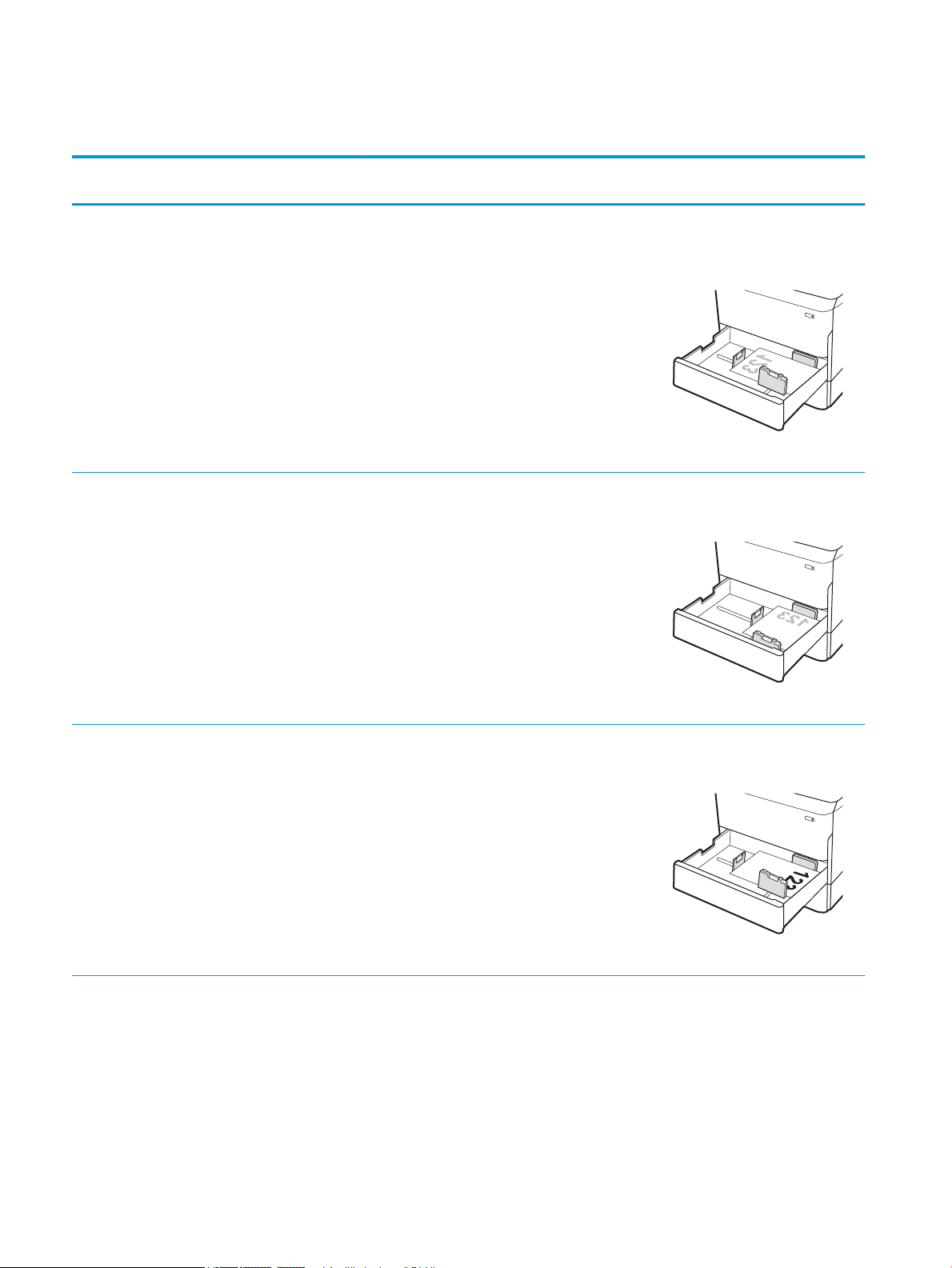
Orientation du papier du bac 2 et des bacs de 550 feuilles
Tableau 2-2 Orientation du papier du bac 2 et des bacs de 550 feuilles
Type de papier Orientation de l'image Mode d'impression recto
verso
Papier à en-tête ou
préimprimé
A4, Lettre, 16K
Portrait Impression recto 11 x 17, A3, 8K
Format papier Chargement du papier
(273 x 394 mm), 8K
(270 x 390 mm), 8K
(260 x 368 mm), B4 (JIS),
Légal, Ocio (8,5 x 13),
Ocio (216 x 340 mm),
C4, SRA4, RA4, Arch A,
A4, Lettre
(197 x 273 mm), 16K
(195 x 270 mm), Exécutif,
A5, 16K (184 x 260 mm),
B5 (JIS)
Face vers le bas
Bord supérieur vers le côté gauche du
bac
Face vers le bas
Bord supérieur vers l'arrière du bac
Impression recto verso
automatique ou avec
mode en-tête alternatif
activé
11 x 17, A3, 8K
(273 x 394 mm), 8K
(270 x 390 mm), 8K
(260 x 368 mm), B4 (JIS),
Légal, Ocio (8,5 x 13),
Ocio (216 x 340 mm),
C4, SRA4, RA4, Arch A,
A4, Lettre
Face vers le haut
Bord supérieur vers le côté droit du bac
24 Chapitre 2 Bacs à papier FRWW
Page 33
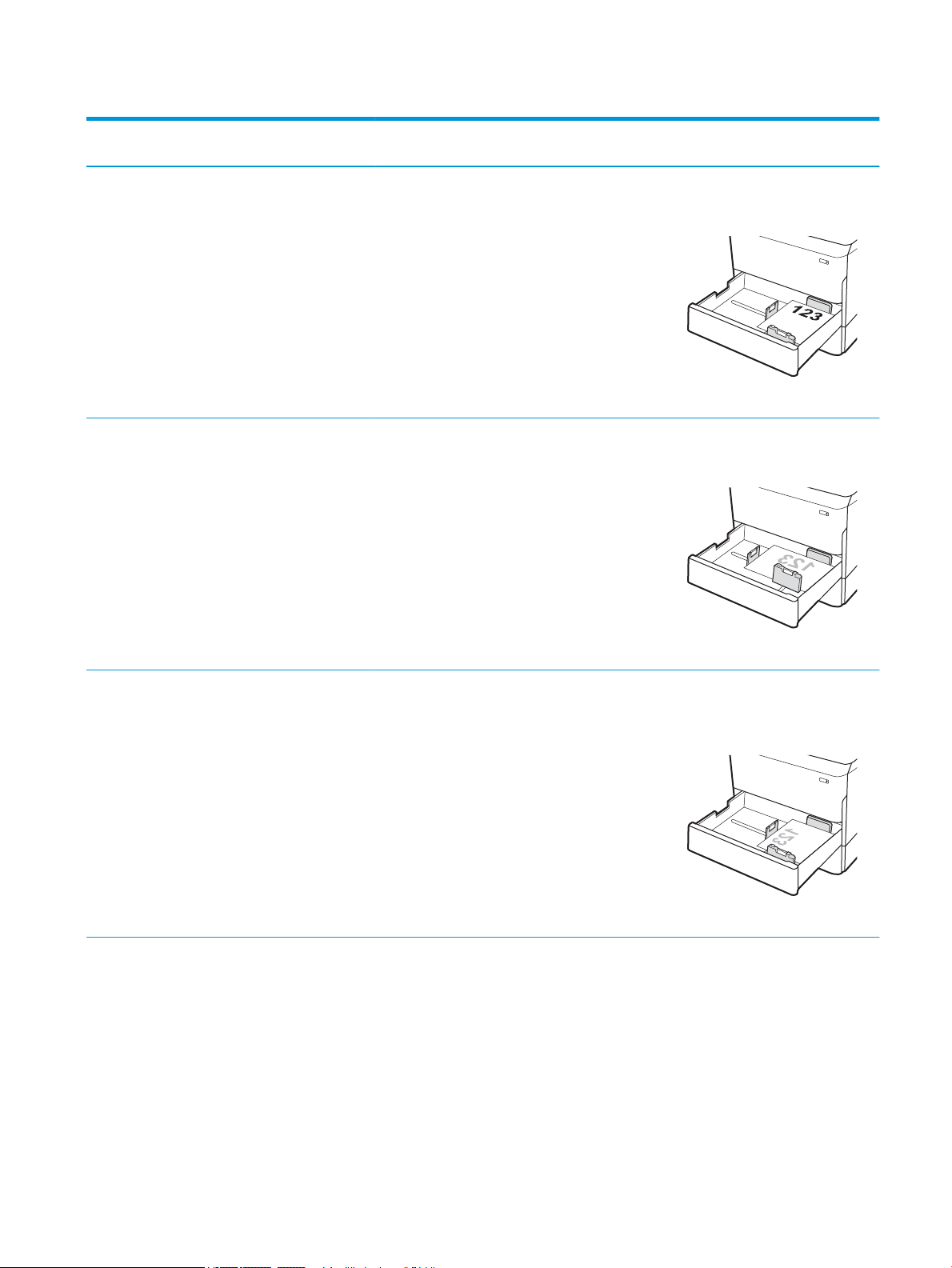
Tableau 2-2 Orientation du papier du bac 2 et des bacs de 550 feuilles (suite)
Type de papier Orientation de l'image Mode d'impression recto
verso
A4, Lettre, 16K
Paysage Impression recto 11 x 17, A3, 8K
Format papier Chargement du papier
(197 x 273 mm), 16K
(195 x 270 mm), Exécutif,
A5, 16K (184 x 260 mm),
B5 (JIS)
(273 x 394 mm), 8K
(270 x 390 mm), 8K
(260 x 368 mm), B4 (JIS),
Légal, Ocio (8,5 x 13),
Ocio (216 x 340 mm),
C4, SRA4, RA4, Arch A,
A4, Lettre
Face vers le haut
Bord supérieur vers l'arrière du bac
Face vers le bas
Bord supérieur vers l'arrière du bac
A4, Lettre, 16K
(197 x 273 mm), 16K
(195 x 270 mm), Exécutif,
A5, 16K (184 x 260 mm),
B5 (JIS)
Face vers le bas
Bord supérieur vers le côté gauche du
bac
FRWW Chargement du papier dans le bac 2 25
Page 34
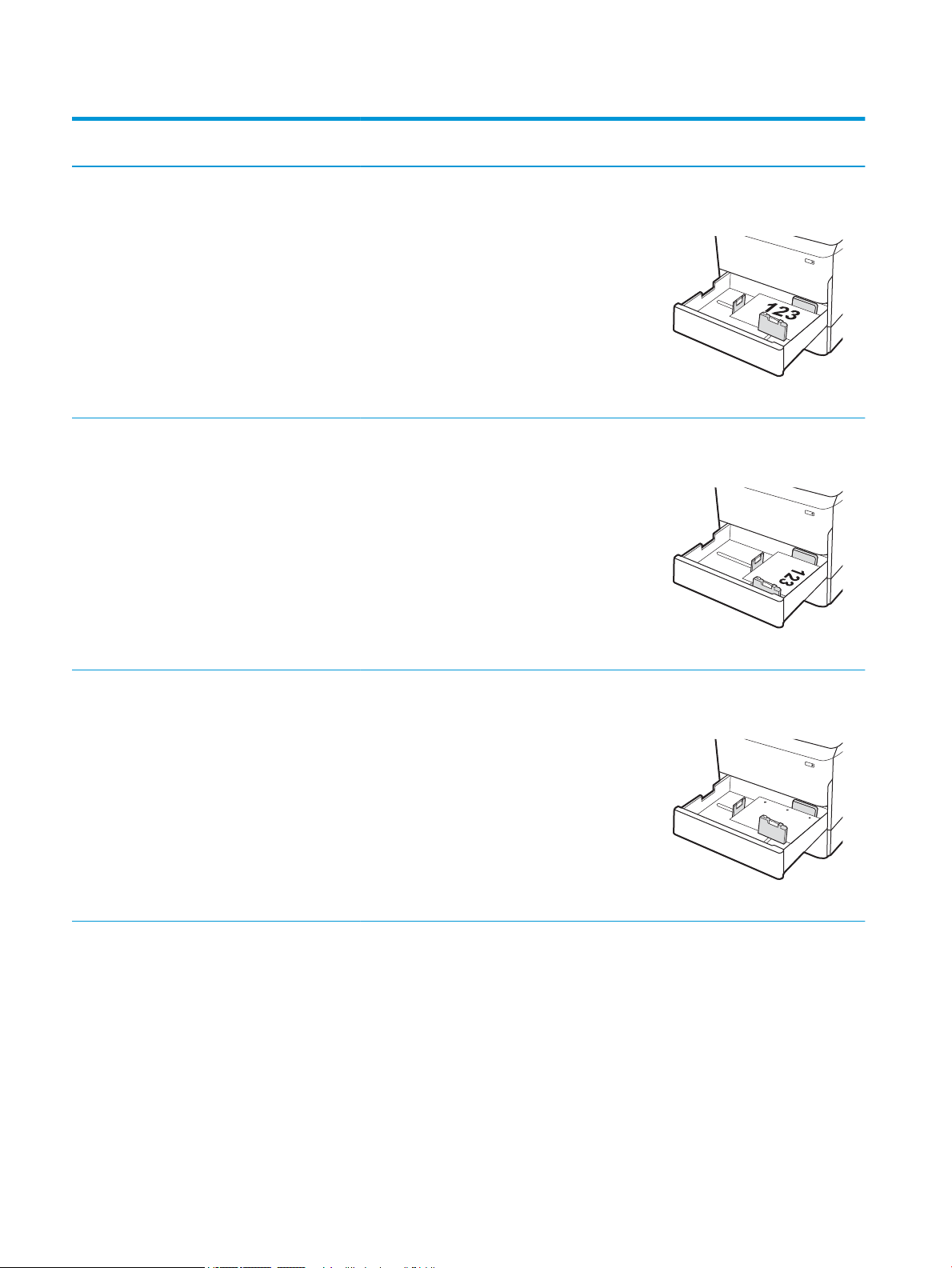
Tableau 2-2 Orientation du papier du bac 2 et des bacs de 550 feuilles (suite)
Type de papier Orientation de l'image Mode d'impression recto
verso
Impression recto verso
automatique ou avec
mode en-tête alternatif
activé
A4, Lettre, 16K
Format papier Chargement du papier
11 x 17, A3, 8K
(273 x 394 mm), 8K
(270 x 390 mm), 8K
(260 x 368 mm), B4 (JIS),
Légal, Ocio (8,5 x 13),
Ocio (216 x 340 mm),
C4, SRA4, RA4, Arch A,
A4, Lettre
(197 x 273 mm), 16K
(195 x 270 mm), Exécutif,
A5, 16K (184 x 260 mm),
B5 (JIS)
Face vers le haut
Bord supérieur vers l'arrière du bac
Face vers le haut
Bord supérieur vers le côté droit du bac
Perforé Portrait Impression recto 11 x 17, A3, 8K
(273 x 394 mm), 8K
(270 x 390 mm), 8K
(260 x 368 mm), B4 (JIS),
Légal, Ocio (8,5 x 13),
Ocio (216 x 340 mm),
C4, SRA4, RA4, Arch A,
A4, Lettre
Face vers le bas
Perforations à l'arrière du bac
26 Chapitre 2 Bacs à papier FRWW
Page 35
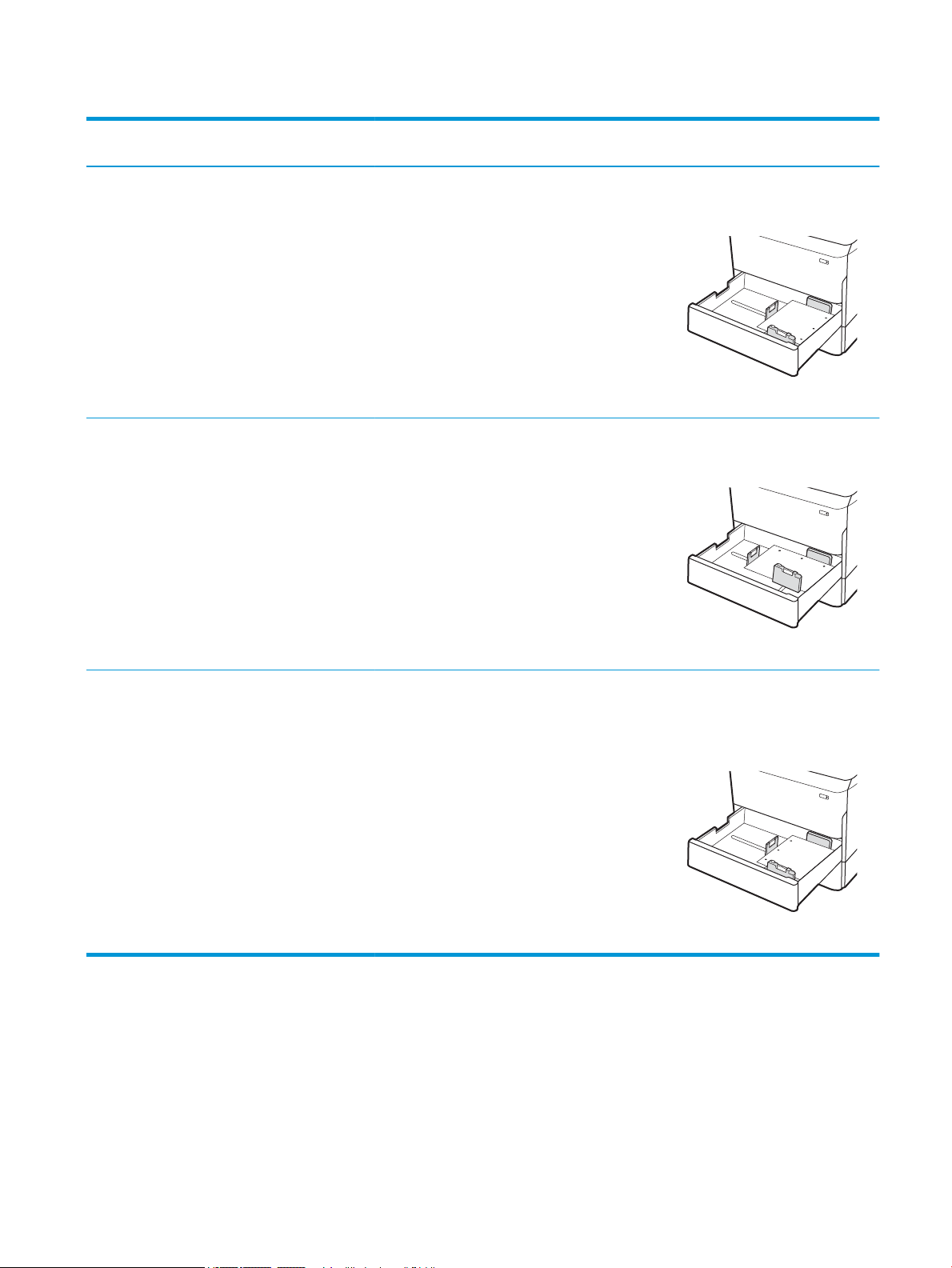
Tableau 2-2 Orientation du papier du bac 2 et des bacs de 550 feuilles (suite)
Type de papier Orientation de l'image Mode d'impression recto
verso
A4, Lettre, 16K
Impression recto verso
automatique ou avec
mode en-tête alternatif
activé
Format papier Chargement du papier
(197 x 273 mm), 16K
(195 x 270 mm), Exécutif,
A5, 16K (184 x 260 mm),
B5 (JIS)
11 x 17, A3, 8K
(273 x 394 mm), 8K
(270 x 390 mm), 8K
(260 x 368 mm), B4 (JIS),
Légal, Ocio (8,5 x 13),
Ocio (216 x 340 mm),
C4, SRA4, RA4, Arch A,
A4, Lettre
Face vers le bas
Perforations sur le côté droit du bac
Face vers le haut
Perforations à l'arrière du bac
A4, Lettre, 16K
(197 x 273 mm), 16K
(195 x 270 mm), Exécutif,
A5, 16K (184 x 260 mm),
B5 (JIS)
Utilisation du mode en-tête alternatif
Utilisez la fonction Mode en-tête alternatif pour charger du papier à en-tête ou pré-imprimé dans le bac de la
même manière pour toutes les tâches d'impression, recto ou recto verso. Dans ce mode, chargez le papier de la
même manière que pour les impressions automatiques recto verso.
Pour utiliser la fonction, activez-la à l'aide des menus du panneau de commande de l'imprimante.
Face vers le haut
Perforations sur le côté gauche du bac
avec le haut du formulaire à l'arrière de
l'imprimante
FRWW Chargement du papier dans le bac 2 27
Page 36

Activer le mode de papier à en-tête alternatif à l'aide des menus du panneau de commande de
l'imprimante
1. Sur l'écran d'accueil du panneau de commande de l'imprimante, ouvrez le menu Conguration.
2. Ouvrez les menus suivants :
● Copier/Imprimer ou Imprimer
● Gestion des bacs
● Mode à en-tête alternatif
3. Sélectionnez Activé.
28 Chapitre 2 Bacs à papier FRWW
Page 37
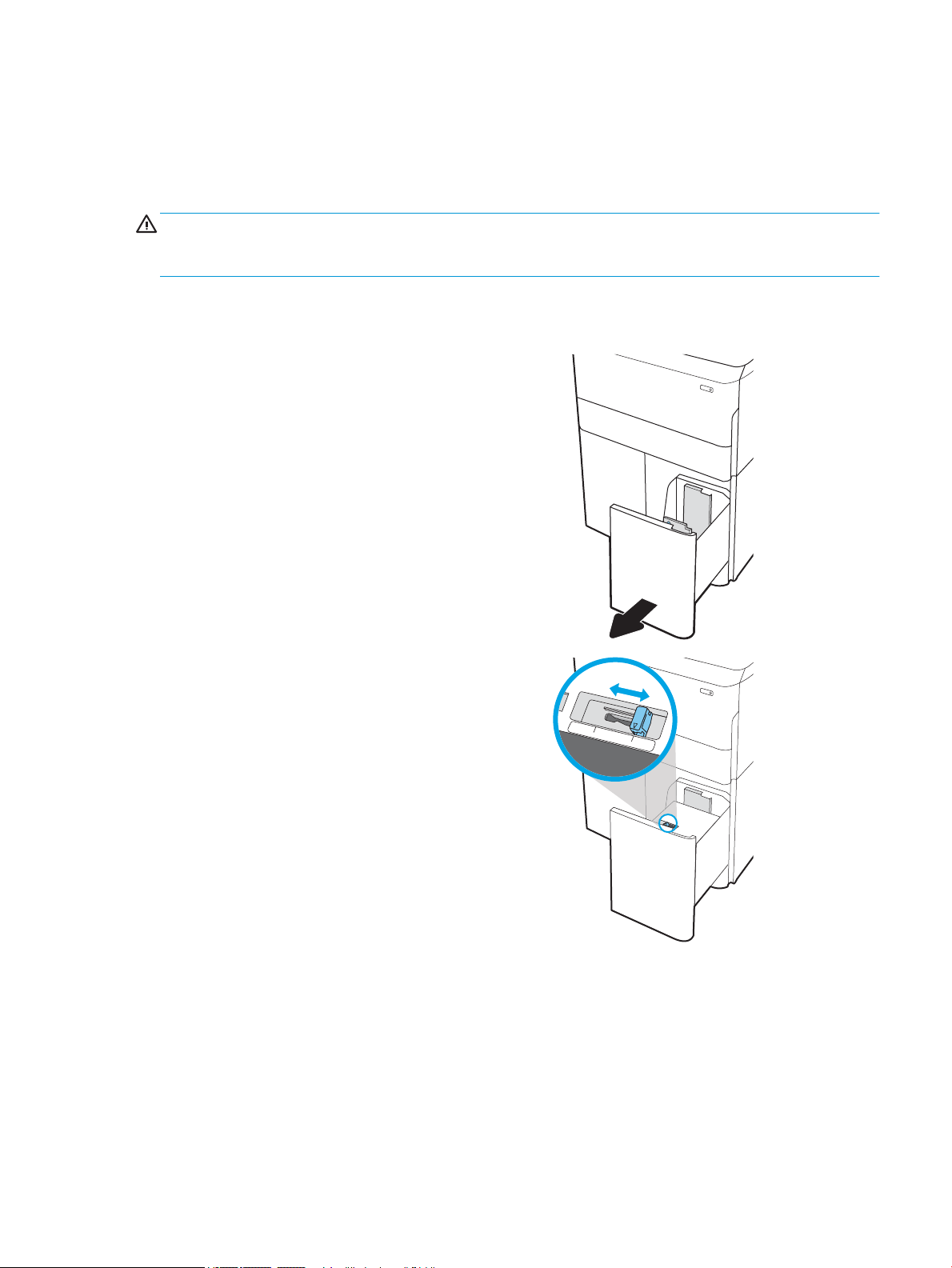
Chargement du bac d'alimentation haute capacité de 4 000 feuilles
LTR
A4
(HCI)
Introduction
ATTENTION : N'utilisez pas plus d'un bac à papier à la fois. N'utilisez pas le bac à papier comme marchepied.
Ecartez vos mains des bacs à papier lors de la fermeture. Lorsque vous déplacez l'imprimante, tous les bacs
doivent être fermés.
Les informations suivantes expliquent comment charger le papier dans le bac haute capacité, disponible en tant
qu'accessoire pour tous les modèles. Ces deux bacs peuvent contenir jusqu'à 4 000 feuilles de 75 g/m
1. Ouvrez le bac.
REMARQUE : N'ouvrez pas ce bac lorsqu'il est en
cours d'utilisation.
2. Réglez le guide du format de papier sur la position
adéquate.
2
.
FRWW Chargement du bac d'alimentation haute capacité de 4 000 feuilles (HCI) 29
Page 38

3. Chargez le papier dans le bac. Vériez le papier
pour vous assurer que les guides touchent
légèrement la pile, mais ne la courbent pas.
REMARQUE : Pour empêcher les bourrages, ne
surchargez pas le bac. Assurez-vous que le
sommet de la pile n'atteint pas l'indicateur de bac
plein.
REMARQUE : Si le bac n'est pas correctement
ajusté, un message d'erreur peut apparaître lors de
l'impression ou un bourrage papier peut se
produire.
4. Fermez le bac.
5. Le message de conguration du bac s'aiche sur le
panneau de commande de l'imprimante.
6. Sélectionnez le bouton OK pour accepter le format
et le type détectés ou le bouton Modier pour
choisir un format ou un type de papier diérent.
30 Chapitre 2 Bacs à papier FRWW
Page 39
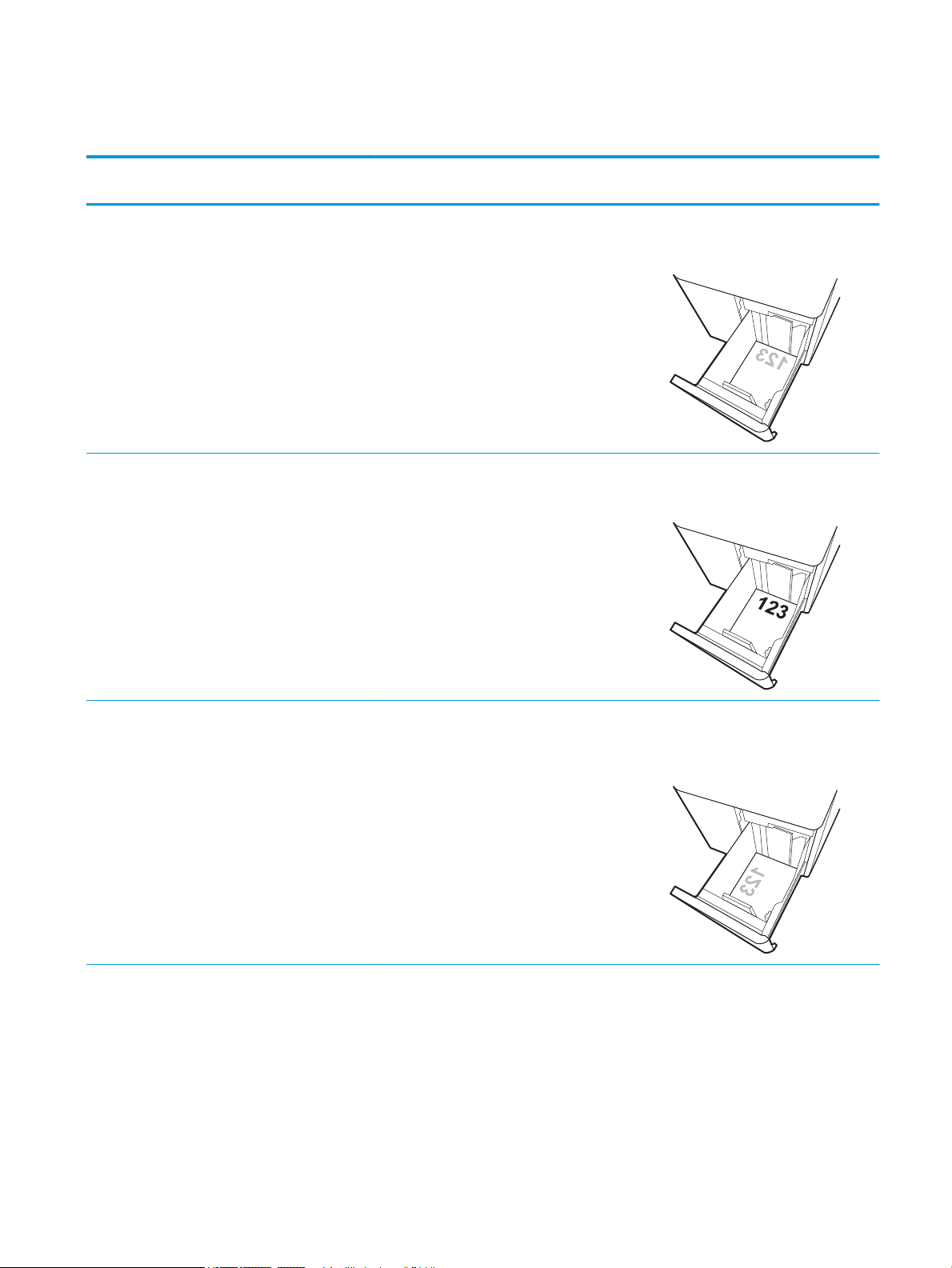
Orientation du papier dans le HCI
Tableau 2-3 Orientation du papier dans le HCI
Type de papier Orientation de l'image Mode d'impression recto
verso
Papier à en-tête ou
préimprimé
Impression recto verso
Portrait Impression recto A4, Lettre Face vers le bas
automatique ou avec
mode en-tête alternatif
activé
Format papier Chargement du papier
Bord supérieur vers l'arrière du bac
A4, Lettre Face vers le haut
Bord supérieur vers l'arrière du bac
Paysage Impression recto A4, Lettre Face vers le bas
Bord supérieur vers le côté gauche du
bac
FRWW Chargement du bac d'alimentation haute capacité de 4 000 feuilles (HCI) 31
Page 40
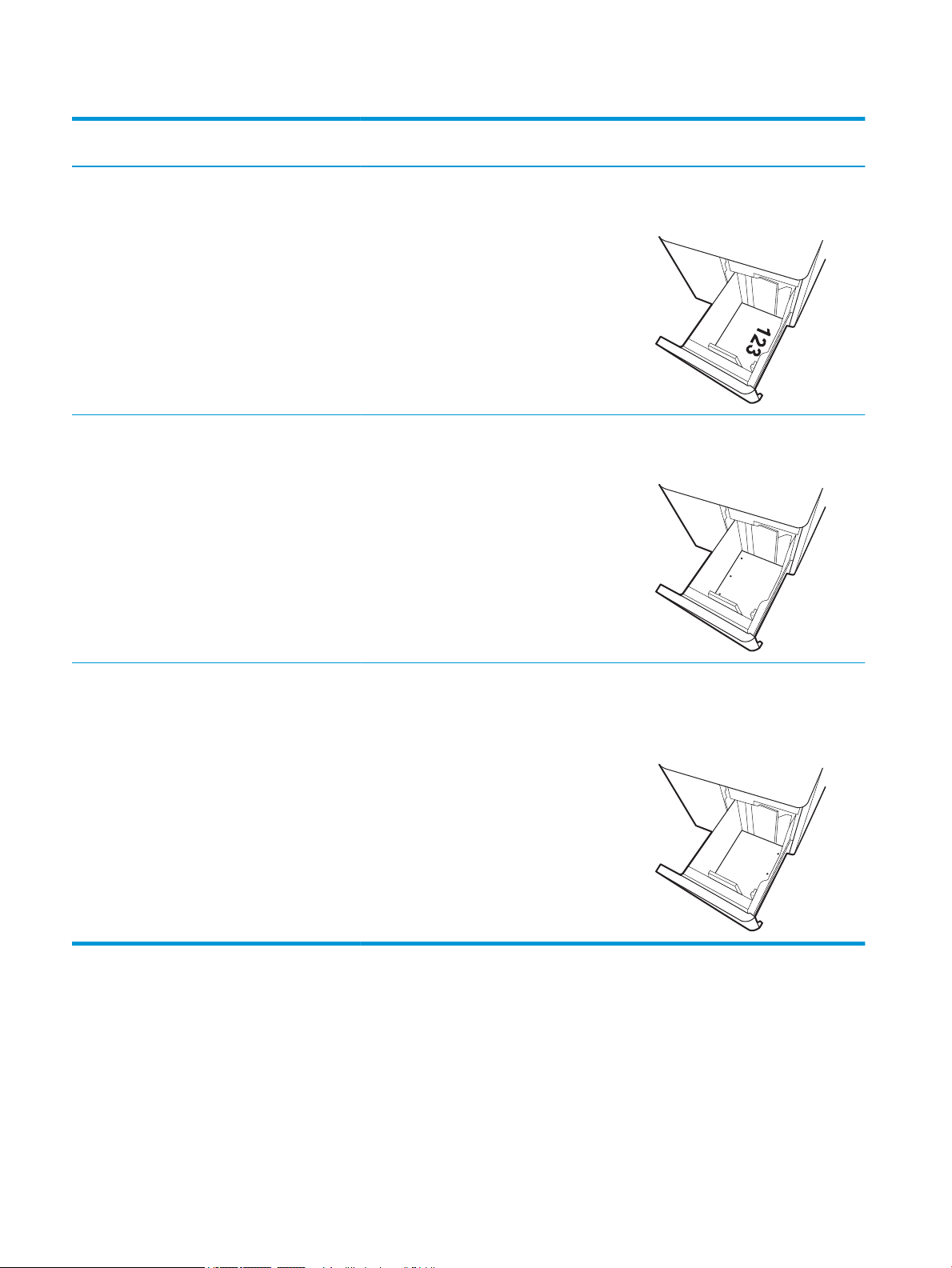
Tableau 2-3 Orientation du papier dans le HCI (suite)
Type de papier Orientation de l'image Mode d'impression recto
verso
Impression recto verso
automatique ou avec
mode en-tête alternatif
activé
Perforé Paysage Impression recto A4, Lettre Face vers le bas
Format papier Chargement du papier
A4, Lettre Face vers le haut
Bord supérieur vers le côté droit du bac
Perforations sur le côté gauche du bac
Impression recto verso
automatique ou avec
mode en-tête alternatif
activé
Utilisation du mode en-tête alternatif
Utilisez la fonction Mode en-tête alternatif pour charger du papier à en-tête ou pré-imprimé dans le bac de la
même manière pour toutes les tâches d'impression, recto ou recto verso. Dans ce mode, chargez le papier de la
même manière que pour les impressions automatiques recto verso.
Pour utiliser la fonction, activez-la à l'aide des menus du panneau de commande de l'imprimante.
A4, Lettre Face vers le haut
Perforations sur le côté droit du bac
avec le haut du formulaire sur le côté
droit
32 Chapitre 2 Bacs à papier FRWW
Page 41
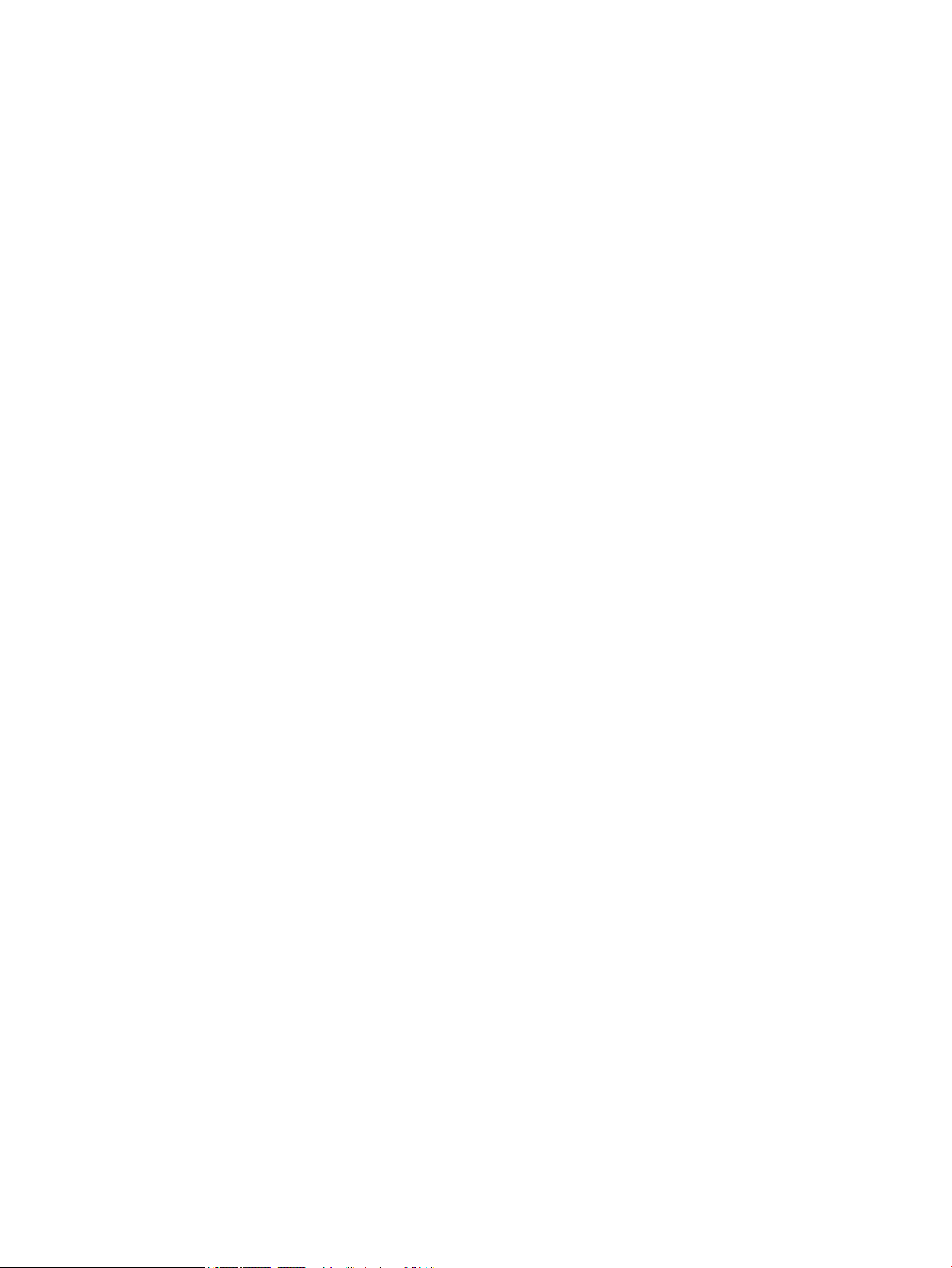
Activer le mode de papier à en-tête alternatif à l'aide des menus du panneau de commande de
l'imprimante
1. Sur l'écran d'accueil du panneau de commande de l'imprimante, ouvrez le menu Conguration.
2. Ouvrez les menus suivants :
● Copier/Imprimer ou Imprimer
● Gestion des bacs
● Mode à en-tête alternatif
3. Sélectionnez Activé.
FRWW Chargement du bac d'alimentation haute capacité de 4 000 feuilles (HCI) 33
Page 42

Chargement et impression des enveloppes
Introduction
Vous trouverez ci-dessous les consignes pour charger et imprimer les enveloppes. Utilisez uniquement le bac 1
pour imprimer sur des enveloppes. Le bac 1 peut contenir jusqu'à 14 enveloppes selon la conception des
enveloppes et les conditions ambiantes.
Pour imprimer des enveloppes à l'aide de l'option d'alimentation manuelle, procédez comme suit pour
sélectionner les paramètres appropriés dans le pilote d'impression, puis chargez les enveloppes dans le bac
après envoi de la tâche d'impression à l'imprimante.
Impression d'enveloppes
1. Dans le logiciel, sélectionnez l'option Imprimer.
2. Sélectionnez l'imprimante dans la liste d'imprimantes, puis cliquez ou appuyez sur le bouton Propriétés ou
Préférences pour ouvrir le pilote d'impression.
REMARQUE : Le nom du bouton varie selon le logiciel.
REMARQUE : Pour accéder aux fonctions d'impression à partir de l'application de l'écran de démarrage de
Windows 8 ou 8.1, sélectionnez Périphériques, puis Imprimer et choisissez l'imprimante. Pour Windows 10,
sélectionnez l'option Imprimer, qui peut varier en fonction de l'application. Sous Windows 8, 8.1 et 10, ces
applications disposent d'une mise en page et de fonctions diérentes de celles présentées ci-dessous pour
les applications bureautiques. Pour le pilote HP PCL-6 V4, l'application HP AiO Printer Remote télécharge
des fonctions de pilote supplémentaires lorsque vous sélectionnez Paramètres supplémentaires.
3. Cliquez ou appuyez sur l'onglet Papier/Qualité.
4. Dans la liste déroulante Format de papier, sélectionnez le format correspondant aux enveloppes.
5. Dans la liste déroulante Type de papier, sélectionnez Enveloppe.
6. Dans la liste déroulante Source de papier, sélectionnez Alimentation manuelle.
7. Cliquez sur le bouton OK pour fermer la boîte de dialogue Propriétés du document.
8. Dans la boîte de dialogue Imprimer, cliquez sur le bouton OK pour lancer la tâche d'impression.
Orientation des enveloppes
REMARQUE : L'imprimante ne prend pas en charge l'impression recto verso des enveloppes.
34 Chapitre 2 Bacs à papier FRWW
Page 43

Bac Format des enveloppes Type de chargement
Bac 1 Enveloppe n° 9, Enveloppe n° 10, Enveloppe
Monarch, Enveloppe DL, Enveloppe B5,
Enveloppe C5 (portefeuille) et Enveloppe C6
Enveloppe B5, Enveloppe japonaise Chou n
° 3, Enveloppe C5 (poche)
Face vers le bas
Bord supérieur vers l'arrière de l'imprimante
Face vers le bas
Bord avant inférieur introduit en premier ;
volet supérieur ouvert
FRWW Chargement et impression des enveloppes 35
Page 44

Chargement et impression des étiquettes
Introduction
Vous trouverez ci-dessous les consignes pour charger et imprimer les étiquettes.
Pour imprimer des étiquettes à l'aide de l'option d'alimentation manuelle, procédez comme suit pour
sélectionner les paramètres appropriés dans le pilote d'impression, puis chargez les étiquettes dans le bac après
envoi de la tâche d'impression à l'imprimante. Lors de l'utilisation de l'alimentation manuelle, l'imprimante attend
de détecter l'ouverture du bac avant d'imprimer la tâche.
Alimentation manuelle des étiquettes
1. Dans le logiciel, sélectionnez l'option Imprimer.
2. Sélectionnez l'imprimante dans la liste d'imprimantes, puis cliquez ou appuyez sur le bouton Propriétés ou
Préférences pour ouvrir le pilote d'impression.
REMARQUE : Le nom du bouton varie selon le logiciel.
REMARQUE : Pour accéder aux fonctions d'impression à partir de l'application de l'écran de démarrage de
Windows 8 ou 8.1, sélectionnez Périphériques, puis Imprimer et choisissez l'imprimante. Pour Windows 10,
sélectionnez l'option Imprimer, qui peut varier en fonction de l'application. Sous Windows 8, 8.1 et 10, ces
applications disposent d'une mise en page et de fonctions diérentes de celles présentées ci-dessous pour
les applications bureautiques. Pour le pilote HP PCL-6 V4, l'application HP AiO Printer Remote télécharge
des fonctions de pilote supplémentaires lorsque vous sélectionnez Paramètres supplémentaires.
3. Cliquez sur l'onglet Papier/Qualité.
4. Dans la liste déroulante Format de papier, sélectionnez le format correspondant aux planches d'étiquettes.
5. Dans la liste déroulante Type de papier, sélectionnez Etiquettes.
6. Dans la liste déroulante Source de papier, sélectionnez Alimentation manuelle.
7. Cliquez sur le bouton OK pour fermer la boîte de dialogue Propriétés du document.
8. Dans la boîte de dialogue Imprimer, cliquez sur le bouton Imprimer pour lancer la tâche d'impression.
36 Chapitre 2 Bacs à papier FRWW
Page 45

Orientation de l'étiquette
Bac Chargement des étiquettes
Bac 1 Face vers le bas
Bord avant inférieur introduit en premier
Bacs de 550 feuilles Face vers le bas
Bord supérieur vers le côté gauche du bac
FRWW Chargement et impression des étiquettes 37
Page 46

38 Chapitre 2 Bacs à papier FRWW
Page 47

3 Consommables, accessoires et pièces
●
Commande de fournitures, d'accessoires et de pièces
●
Remplacement des cartouches
●
Remplacement du conteneur de liquide d'entretien
Pour plus d'informations :
Les informations suivantes sont correctes au moment de la publication. Pour obtenir des informations à jour,
reportez-vous à la section www.hp.com/support/pwcolor765 ou www.hp.com/support/colorpw755.
Le plan d'assistance HP tout inclus de l'imprimante comprend les informations suivantes :
● Installation et conguration
● Utilisation
● Résolution des problèmes
● Téléchargement des mises à jour de logiciels et de micrologiciels
● Inscription au forum d'assistance
● Recherche d'informations réglementaires et de garantie
FRWW 39
Page 48
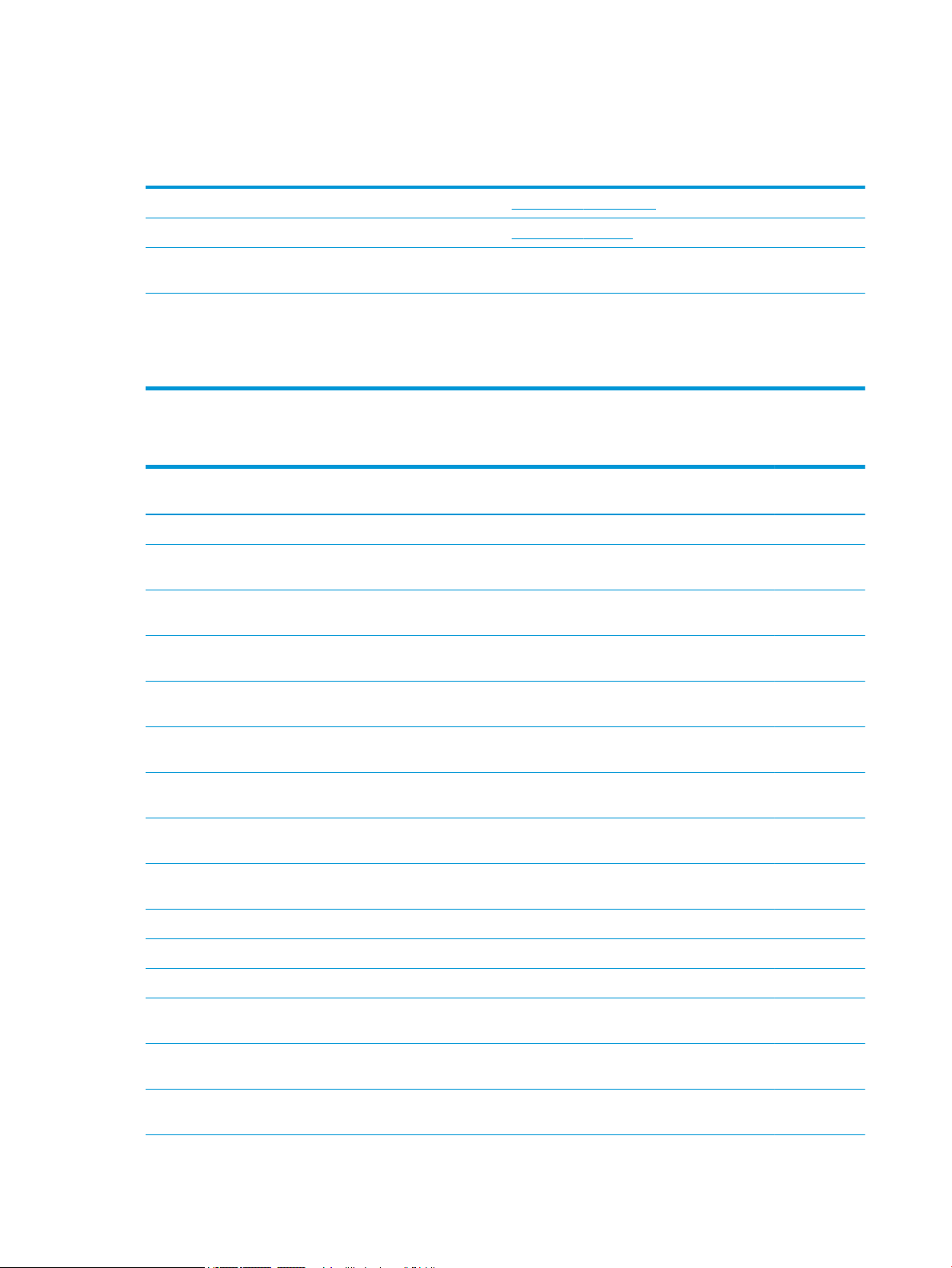
Commande de fournitures, d'accessoires et de pièces
Commandes
Commande de consommables et de papier www.hp.com/go/suresupply
Commande de pièces et accessoires de marque HP www.hp.com/buy/parts
Commande via un bureau de service ou d'assistance Contactez un prestataire de services ou un bureau d'assistance
agréé HP.
Commande à l'aide du serveur Web intégré HP (EWS) Pour y accéder, saisissez l'adresse IP ou le nom d'hôte de
l'imprimante dans le champ d'adresse/d'URL d'un navigateur Web
pris en charge de votre ordinateur. Le serveur EWS comprend un
lien menant vers le site Web HP SureSupply. Ce dernier fournit des
options pour l'achat de fournitures HP d'origine.
Fournitures et accessoires
Elément Description
Consommables
Numéro de la
cartouche Référence
Cartouches noires d'origine PageWide HP 982X à
rendement élevé
Cartouches cyan d'origine PageWide HP 982X à
rendement élevé
Cartouche magenta d'origine PageWide HP 982X à
rendement élevé
Cartouche jaune d'origine PageWide HP 982X à
rendement élevé
Cartouche noire d'origine PageWide HP 982A Cartouche noire de rechange à capacité
Cartouche cyan d'origine PageWide HP 982A Cartouche cyan de remplacement à capacité
Cartouche magenta d'origine PageWide HP 982A Cartouche magenta de rechange à capacité
Cartouche jaune d'origine PageWide HP 982A Cartouche jaune de rechange à capacité
Accessoires
Mémoire DIMM DDR3 1 Go Kit de mise à niveau de la mémoire Non applicable E5K48-67902
Bac à papier HP PageWide de 550 feuilles Bac d'entrée en option Non applicable A7W99A
Bacs d'alimentation de 550 feuilles et support HP
PageWide
Cartouche noire de rechange à haute capacité 982X T0B30A
Cartouche cyan de rechange à haute capacité 982X T0B27A
Cartouche magenta de rechange à haute
capacité
Cartouche jaune de rechange à haute capacité 982X T0B29A
standard
standard
standard
standard
Bac d'entrée en option et support d'armoire Non applicable W1B50A
982X T0B28A
982A T0B26A
982A T0B23A
982A T0B24A
982A T0B25A
Bac d'alimentation 3 x 550 feuilles et support HP
PageWide
Bac d'alimentation HCI de 4000 feuilles et support
HP PageWide
Bacs d'entrée en option et support Non applicable W1B51A
Bac d'alimentation haute capacité et support
en option
Non applicable W1B52A
40 Chapitre 3 Consommables, accessoires et pièces FRWW
Page 49

Elément Description
Numéro de la
cartouche Référence
Deux ports USB internes pour les solutions, carte AA Ports USB en option pour connecter des
Disque dur sécurisé haute performance FIPS HP Disque dur sécurisé Non applicable B5L29-67903
Serveur d'impression sans l HP Jetdirect avec NFC Accessoire sans l pour imprimer d'une simple
Serveur d'impression sans l USB HP Jetdirect Accessoire de serveur d'impression sans l
périphériques tiers
pression à partir de périphériques mobiles
USB
Consommables de maintenance/longue durée (LLC)
Kit de maintenance/LLC
Conteneur de liquide d'entretien HP PageWide W1B44A 150 000 pages
Kit de nettoyage pour tête d'impression HP PageWide W1B43A 150 000 pages
Kit de rouleau HP PageWide W1B45A 150 000 pages
1
Les estimations des spécications des consommables de maintenance/longue durée (Long Life Consumables, LLC) se basent sur les
conditions de test LLC répertoriées ci-dessous. La durée de vie/Le rendement réel(le) individuel(le) dans le cadre d'une utilisation normale
dépend de la fréquence d'utilisation, de l'environnement, du papier et d'autres facteurs. La durée de vie estimée n'est pas une garantie
implicite et n'est pas couverte par la garantie.
Référence Durée de vie estimée
Non applicable B5L28-67902
Non applicable J8031-61001
Non applicable J8030-61001
1
Conditions de test de la durée de vie des consommables LCC
● Couverture d'impression : 5 % également répartis sur la page
● Environnement : 17 à 25 °C ; humidité relative : 30 à 70 %
● Format du support : Lettre U.S./A4
● Grammage du support : support ordinaire de 75 g/m
● Taille de la tâche : 4 pages
● Alimentation bord court (A3) (format Légal)
Facteurs susceptibles de réduire la durée de vie à partir des conditions ci-dessus :
● Support plus étroit que la largeur du format Lettre/A4 (les insertions par le bord court multiplient les
rotations)
● Papier plus lourd que 75 g/m2 (un support plus lourd accentue la pression sur les composants de
l'imprimante)
● Tâches d'impression de moins de 4 images (les tâches plus petites impliquent plus de rotations)
Pièces d'autodépannage pour les clients
Les éléments suivants sont disponibles pour l'imprimante.
2
● Les pièces portant la mention Obligatoire doivent être installées par les clients, sauf si vous souhaitez
prendre en charge les frais de réparation eectuée par le personnel de maintenance HP. Pour ces pièces,
FRWW Commande de fournitures, d'accessoires et de pièces 41
Page 50
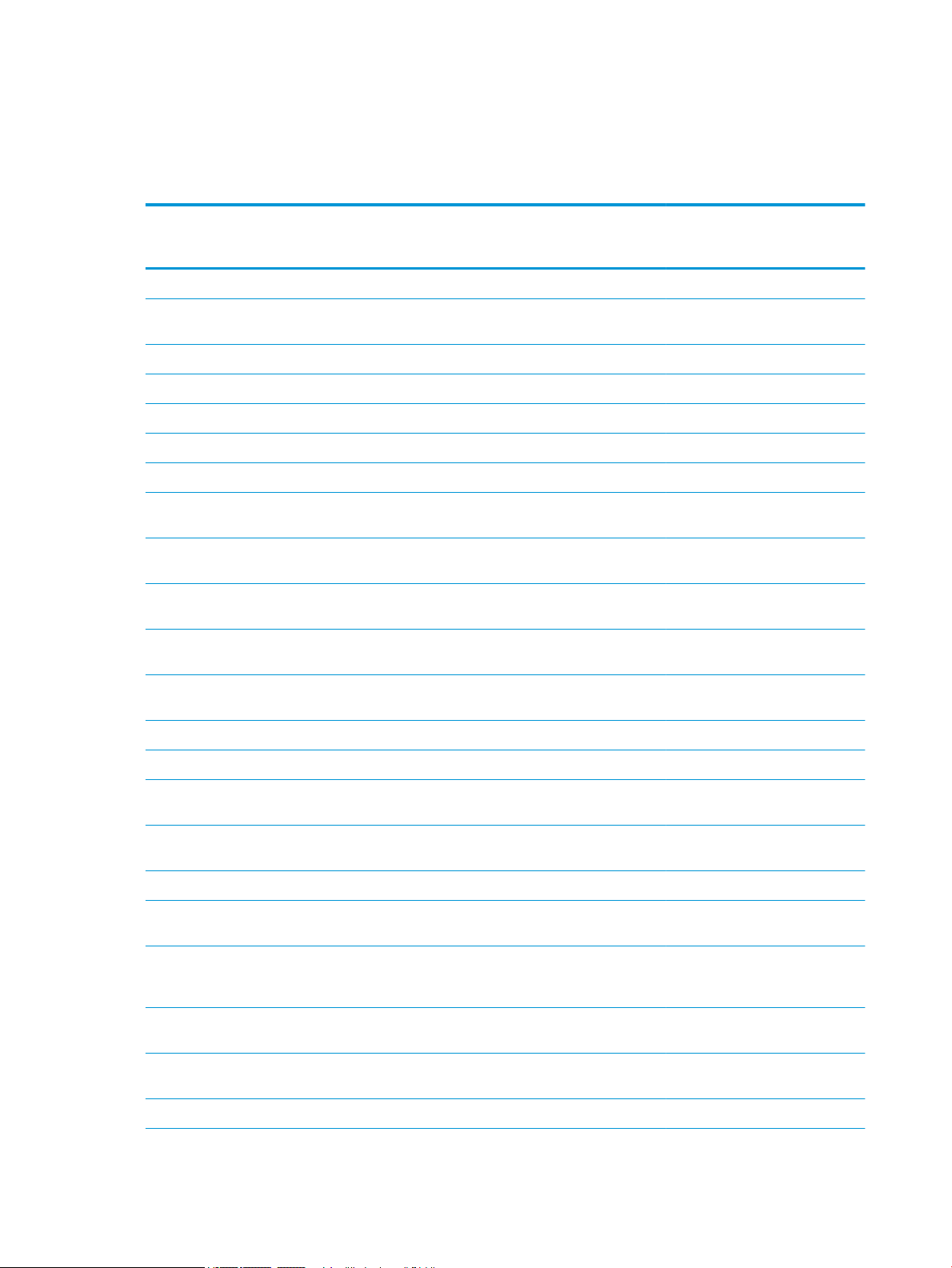
l'assistance hors magasin et l'assistance en atelier ne sont pas prises en charge au titre de la garantie du
produit HP.
● Les pièces portant la mention Facultatif peuvent, à votre demande, être installées gratuitement par le
personnel de maintenance HP pendant la période de garantie du produit.
Options de
remplacement
Elément Description
Kit de conteneur de liquide d'entretien Unité de liquide d'entretien de remplacement Obligatoire A7W93-67081
par le client Référence
Kit de nettoyage des têtes d'impression Dispositif de nettoyage des têtes d'impression
de remplacement
Kit de rouleau des bacs 2 et 5 Rouleaux de remplacement des bacs 2 à 5 Obligatoire A7W93-67082
Kit de rouleau du bac 1 Rouleaux de remplacement du bac 1 Facultatif A7W93-67039
Kit de dispositif des bacs 2 à 5 Bacs de remplacement 2 à 5 Obligatoire A7X02-67006
Bac HCI gauche Bac HCI gauche de remplacement Obligatoire A7W97-67008
Bac HCI droit Bac HCI droit de remplacement Obligatoire A7W97-67012
Bac d'alimentation de bureau de 550 feuilles en
option
Bac d'alimentation papier 1 x 550 feuilles et
support
Bac de stockage du bac d'alimentation
1 x 550 feuilles
Bac d'alimentation papier 3 x 500 feuilles et
support
Bac d'alimentation HCI de 4000 feuilles et
support HP PageWide
Disque dur sécurisé haute performance FIPS HP Disque dur sécurisé de remplacement Obligatoire B5L29-67903
eMMC, disque dur de 8 Go Disque dur de remplacement Obligatoire J7Z04-67908
Bac d'alimentation du bac 3 de remplacement Obligatoire A7W99-67001
Bac d'alimentation du bac 3 de remplacement et
support
Bac de stockage de remplacement du bac
d'alimentation 1 x 550 feuilles
Bac d'alimentation papier de 3 x 500 feuilles de
remplacement et support
Bac d'alimentation haute capacité et support en
option
Obligatoire A7W93-67080
Obligatoire W1B50-67001
Obligatoire A7W95-67024
Obligatoire W1B51-67001
Obligatoire W1B52-67001
Kit de bloc du panneau de commande Panneau de commande à écran tactile de
remplacement
Capot du module d'intégration de matériel 2 Capot du module d'intégration de matériel 2 de
remplacement
Capot du module USB Capot USB à accès simplié de remplacement Obligatoire J7Z04-67901
HP Jetdirect Print Server 2900nw Accessoire de serveur d'impression sans l USB
de remplacement
Accessoire HP Jetdirect 3000w NFC/Wireless Accessoire pour impression directe sans l de
remplacement pour imprimer d'un seul geste à
partir de périphériques portables
Mémoire HP 1 Go DDR3x32 144 broches
800 MHz SODIMM
Deux ports USB internes pour les solutions,
carte AA
Capot d'accès au formateur Capot de rechange du formateur Obligatoire J7Z09 67935
Mémoire DIMM de remplacement Obligatoire E5K48-67902
Ports USB en option pour connecter des
périphériques tiers
Obligatoire 5851-7252
Obligatoire G1W39-67905
Obligatoire J8031-61001
Obligatoire J8030-61001
Obligatoire B5L28-67902
42 Chapitre 3 Consommables, accessoires et pièces FRWW
Page 51

Options de
remplacement
Elément Description
Capot d'accès au formateur, verrou d'accès Capot du verrou Obligatoire J7Z09 67936
Couvercle du formateur Couvercle du formateur Obligatoire J7Z09 67937
par le client Référence
FRWW Commande de fournitures, d'accessoires et de pièces 43
Page 52
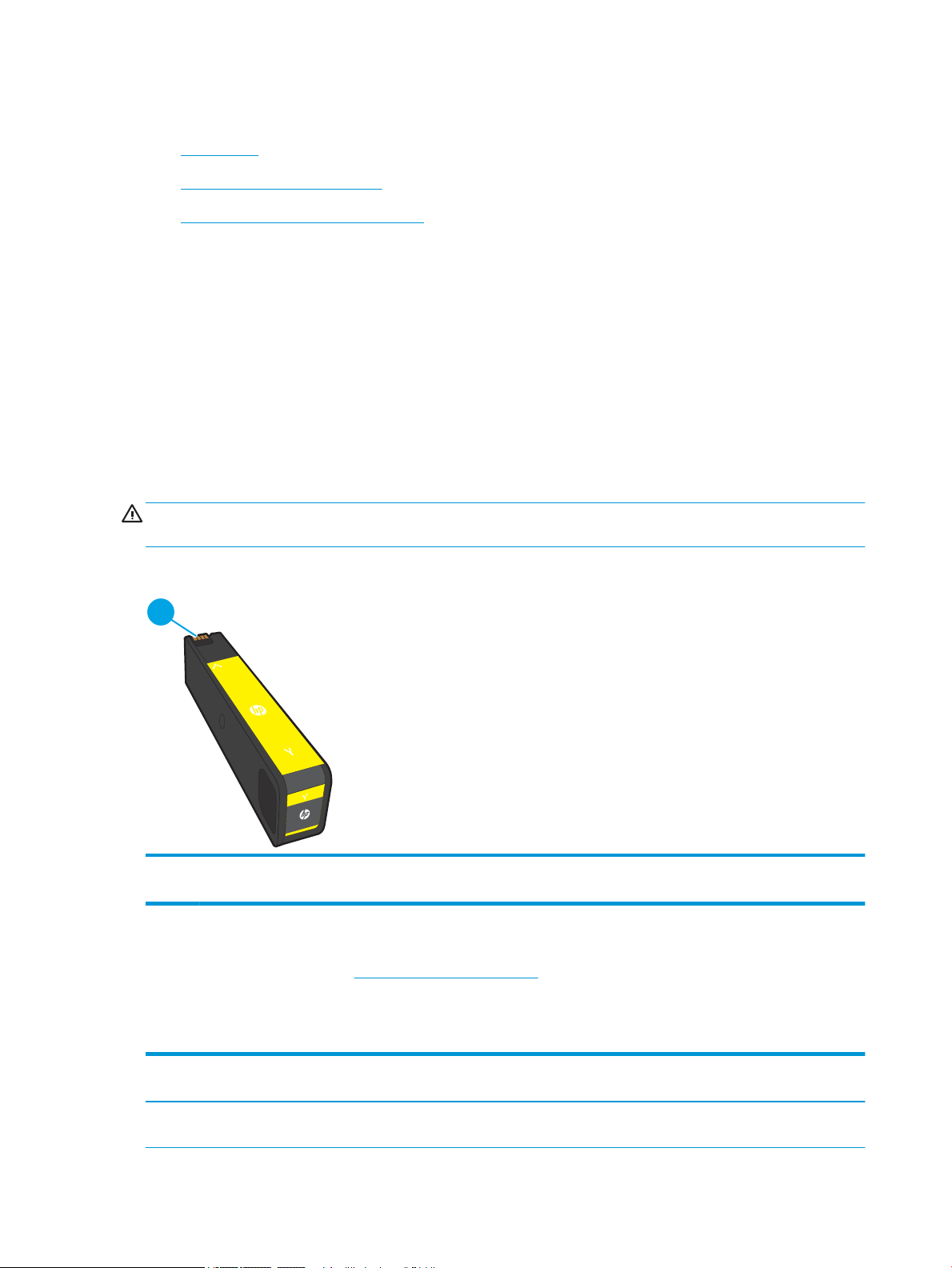
Remplacement des cartouches
1
●
Introduction
●
Informations sur les cartouches
●
Retrait et replacement des cartouches
Introduction
Vous trouverez ci-dessous des informations sur les cartouches de l'imprimante ainsi que des instructions sur leur
remplacement.
Informations sur les cartouches
Lorsque le niveau de la cartouche est bas, très bas ou épuisé, l'imprimante vous avertit.
L'imprimante utilise quatre couleurs et a une cartouche d'impression diérente pour chaque couleur : jaune (Y),
cyan (C), magenta (M) et noir (K).
Ne sortez la cartouche de son emballage que lorsque vous êtes prêt à l'utiliser.
ATTENTION : Pour éviter d'endommager la cartouche, ne touchez pas les contacts métalliques dorés de la
cartouche.
L'image suivante montre les diérentes pièces de la cartouche.
1 Contact métallique. Ne touchez pas les contacts métalliques dorés de la cartouche. Les empreintes digitales sur les contacts
peuvent endommager la cartouche.
Pour acheter des cartouches ou vérier la compatibilité des cartouches avec cette imprimante, rendez-vous sur
le site HP SureSupply à l'adresse www.hp.com/ go/suresupply. Faites déler la page vers le bas et vériez que
votre pays/région est correct.
44 Chapitre 3 Consommables, accessoires et pièces FRWW
3-1 Informations sur les cartouches
Tableau
Elément Description Numéro de la
cartouche
Cartouches noires d'origine PageWide HP 982X à
rendement élevé
Cartouche noire de rechange à haute capacité 982X T0B30A
Référence
Page 53

Tableau 3-1 Informations sur les cartouches (suite)
Elément Description Numéro de la
cartouche
Cartouches cyan d'origine PageWide HP 982X à
rendement élevé
Cartouche magenta d'origine PageWide
HP 982X à rendement élevé
Cartouche jaune d'origine PageWide HP 982X à
rendement élevé
Cartouche noire d'origine PageWide HP 982A Cartouche noire de rechange à capacité
Cartouche cyan d'origine PageWide HP 982A Cartouche cyan de remplacement à capacité
Cartouche magenta d'origine PageWide
HP 982A
Cartouche jaune d'origine PageWide HP 982A Cartouche jaune de rechange à capacité
Cartouche cyan de rechange à haute capacité 982X T0B27A
Cartouche magenta de rechange à haute
capacité
Cartouche jaune de rechange à haute capacité 982X T0B29A
standard
standard
Cartouche magenta de rechange à capacité
standard
standard
982X T0B28A
982A T0B26A
982A T0B23A
982A T0B24A
982A T0B25A
Référence
REMARQUE : Les cartouches haute capacité contiennent plus de pigments que les cartouches standard, pour
une meilleure productivité. Pour plus d'informations, rendez-vous à l'adresse www.hp.com/go/
learnaboutsupplies.
REMARQUE : L'emballage de la cartouche contient des informations concernant le recyclage.
Retrait et replacement des cartouches
1. Ouvrez la porte d'accès à la cartouche.
FRWW Remplacement des cartouches 45
Page 54
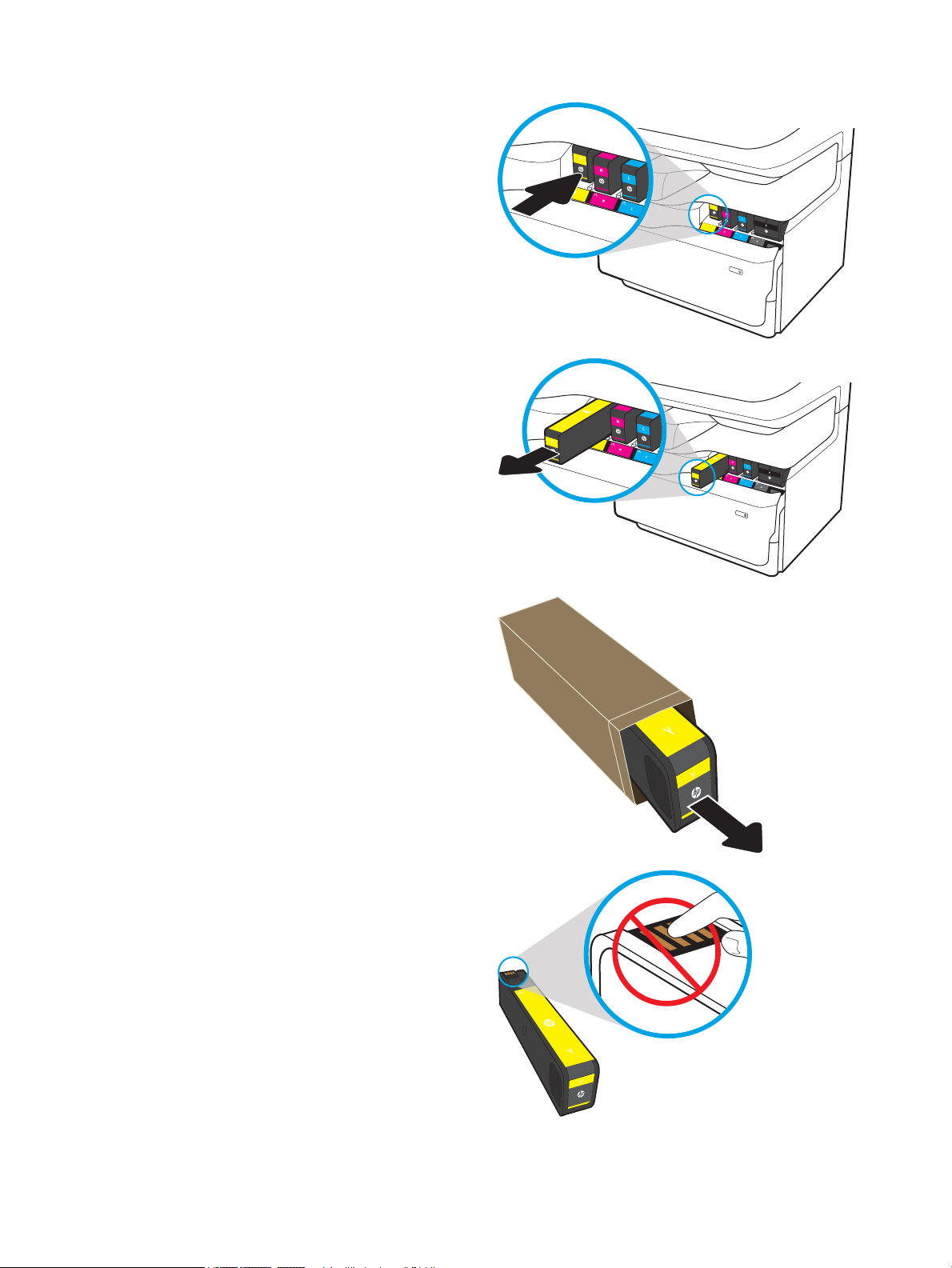
2. Exercez une pression sur la cartouche usagée pour
la déverrouiller.
3. Saisissez le bord de la cartouche usagée, puis
extrayez celle-ci en tirant dessus tout droit.
4. Retirez la cartouche neuve de son emballage.
5. Ne touchez pas les contacts métalliques dorés de
la cartouche. Les empreintes digitales sur les
contacts peuvent endommager la cartouche.
46 Chapitre 3 Consommables, accessoires et pièces FRWW
Page 55

6. Insérez la cartouche neuve dans l'imprimante.
Assurez-vous que la cartouche s'est bien
enclenchée.
7. Fermez la porte d'accès à la cartouche.
8. Emballez la cartouche usagée dans la boîte de la
nouvelle cartouche. Reportez-vous au guide de
recyclage fourni pour obtenir des informations
concernant le recyclage.
HP vous aide à recycler gratuitement et en toute
simplicité vos cartouches HP grâce au programme
HP Planet Partners disponible dans plus de
50 pays/régions dans le monde1).
Pour en savoir plus sur le recyclage des cartouches
HP usagées, rendez-vous sur www.hp.com/
recycle.
1)
La disponibilité du programme peut varier. Pour plus d'informations, visitez www.hp.com/recycle.
FRWW Remplacement des cartouches 47
Page 56
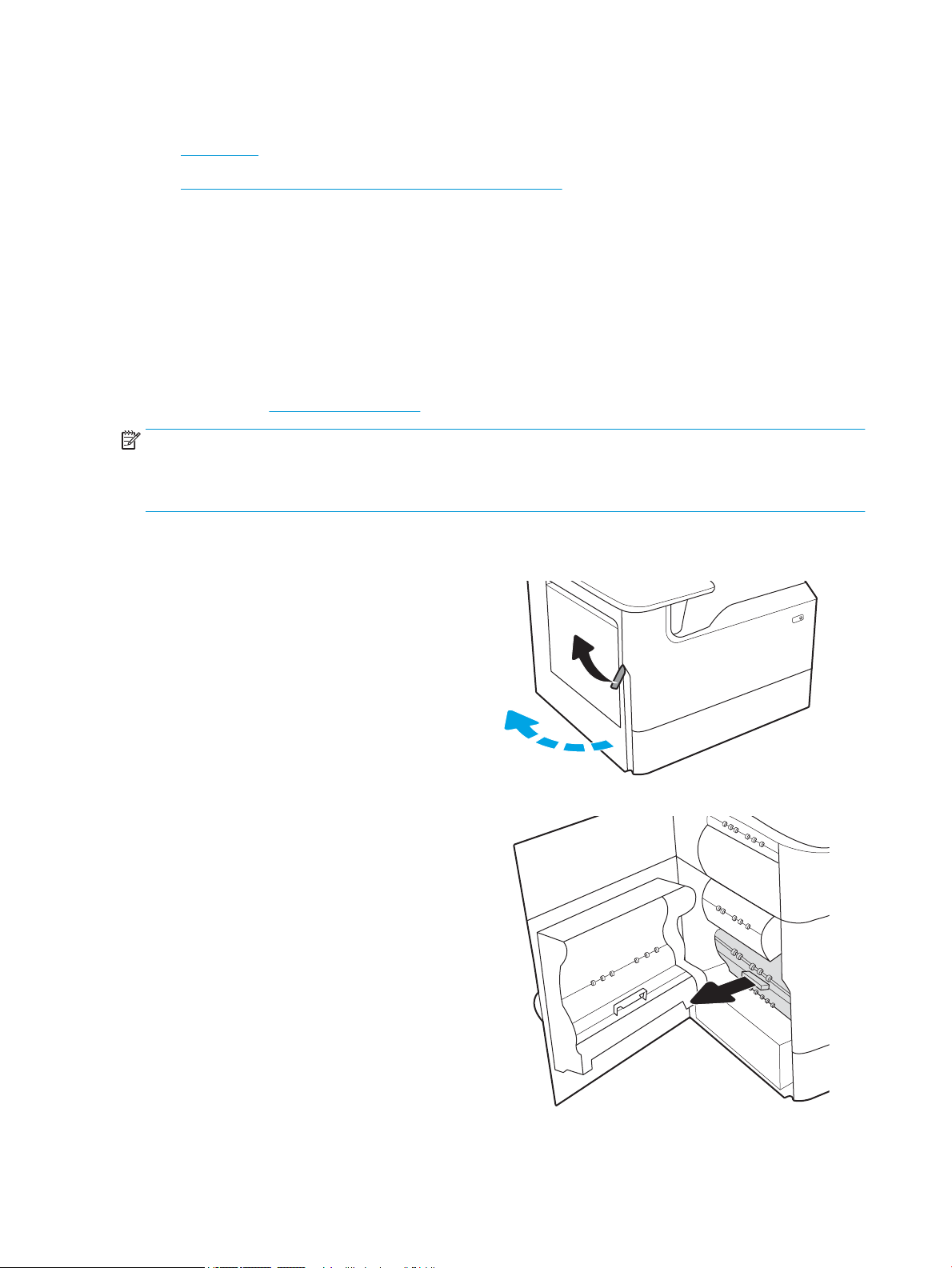
Remplacement du conteneur de liquide d'entretien
●
Introduction
●
Retrait et remplacement du conteneur de liquide d'entretien
Introduction
Vous trouverez ci-dessous des informations sur le conteneur de liquide d'entretien de l'imprimante et des
instructions sur son remplacement.
Lorsque le conteneur de liquide d'entretien est presque plein et lorsqu'il est complètement plein, l'imprimante
vous en avertit. Lorsqu'il est complètement plein, l'impression s'interrompt jusqu'à ce que le conteneur de liquide
d'entretien soit remplacé.
Pour acheter un conteneur de liquide d'entretien (référence : W1B44A), rendez-vous sur HP Parts Store à
l'adresse suivante : www.hp.com/buy/parts.
REMARQUE : Le conteneur de liquide d'entretien est conçu pour un usage unique. Ne tentez pas de vider le
conteneur de liquide d'entretien pour le réutiliser. Les pigments risqueraient de se renverser à l'intérieur de
l'imprimante, ce qui réduirait la qualité d'impression. Après utilisation, renvoyez le conteneur de liquide
d'entretien au programme de recyclage HP Planet Partners.
Retrait et remplacement du conteneur de liquide d'entretien
1. Ouvrez la porte de gauche.
2. Sortez le conteneur de liquide d'entretien de
l'imprimante.
ATTENTION : Lors de son extraction, évitez tout
contact direct avec le cylindre noir an d'éviter de
souiller votre peau ou vos vêtements avec des
pigments.
48 Chapitre 3 Consommables, accessoires et pièces FRWW
Page 57

3. Sur le côté gauche du conteneur de liquide
d'entretien, dégagez le loquet qui maintient l'unité
dans le rail d'alignement, puis retirez le côté
gauche de l'unité.
4. Retirez le côté droit du rail d'alignement et retirez
l'unité de l'imprimante. Remisez l'unité en position
verticale sur une feuille de papier an d'éviter tout
déversement.
5. Retirez le nouveau conteneur de liquide d'entretien
de son emballage.
FRWW Remplacement du conteneur de liquide d'entretien 49
Page 58

6. Insérez d'abord l'extrémité droite du conteneur de
liquide d'entretien dans le rail d'alignement.
7. Insérez l'extrémité gauche du conteneur de liquide
d'entretien dans le rail d'alignement et verrouillez
le loquet qui maintient l'unité dans le rail.
50 Chapitre 3 Consommables, accessoires et pièces FRWW
Page 59
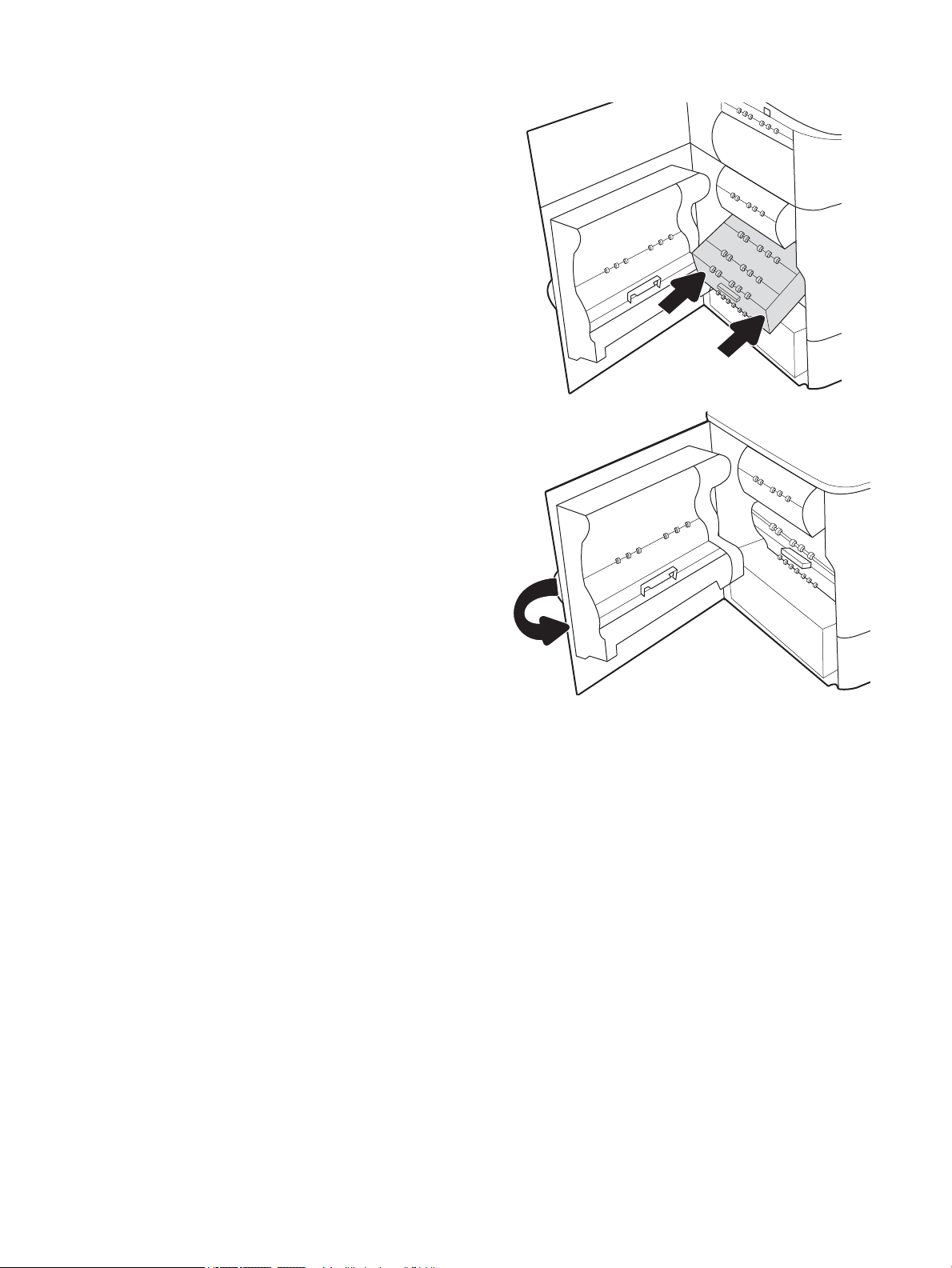
8. Enfoncez le conteneur de liquide d'entretien dans
l'imprimante.
9. Fermez la porte de gauche.
FRWW Remplacement du conteneur de liquide d'entretien 51
Page 60

52 Chapitre 3 Consommables, accessoires et pièces FRWW
Page 61

4 Imprimer
●
Imprimer des tâches (Windows)
●
Imprimer des tâches (OS X)
●
Stockage des tâches d'impression sur l'imprimante pour les imprimer ultérieurement ou en privé
●
Impression mobile
●
Impression via le port USB
Pour plus d'informations :
Les informations suivantes sont correctes au moment de la publication. Pour obtenir des informations à jour,
reportez-vous à la section www.hp.com/support/pwcolor765 ou www.hp.com/support/colorpw755.
Le plan d'assistance HP tout inclus de l'imprimante comprend les informations suivantes :
● Installation et conguration
● Utilisation
● Résolution des problèmes
● Téléchargement des mises à jour de logiciels et de micrologiciels
● Inscription au forum d'assistance
● Recherche d'informations réglementaires et de garantie
FRWW 53
Page 62

Imprimer des tâches (Windows)
Comment imprimer (Windows)
Les instructions suivantes décrivent la procédure d'impression de base pour Windows.
1. Dans le logiciel, sélectionnez l'option Imprimer.
2. Sélectionnez l'imprimante dans la liste d'imprimantes. Pour modier les paramètres, ouvrez le pilote
d'impression en cliquant sur le bouton Propriétés ou Préférences.
REMARQUE : le nom du bouton varie selon le logiciel.
REMARQUE : sous Windows 10, 8.1 et 8, ces applications disposent d'une mise en page et de fonctions
diérentes de celles présentées ci-dessous pour les applications bureautiques. Pour accéder à la fonction
d'impression à partir d'une application de l'écran de démarrage, procédez comme suit :
● Windows 10 : sélectionnez Imprimer, puis sélectionnez l'imprimante.
● Windows 8.1 ou 8 : sélectionnez Périphériques, Imprimer, puis l'imprimante.
Pour le pilote HP PCL-6 V4, l'application HP AiO Printer Remote télécharge des fonctions de pilote
supplémentaires lorsque Paramètres supplémentaires est sélectionné.
REMARQUE : pour plus d'informations, cliquez sur le bouton Aide (?) dans le pilote d'impression.
3. Cliquez sur les onglets dans le pilote d'impression pour congurer les options disponibles. Par exemple,
accédez à l'onglet Finition pour dénir l'orientation du papier, et à l'onglet Papier/Qualité pour dénir
l'alimentation, le type, le format et la qualité du papier.
4. Cliquez sur le bouton OK pour revenir à la boîte de dialogue Imprimer. Depuis cet écran, sélectionnez le
nombre de copies à imprimer.
5. Cliquez sur le bouton Imprimer pour lancer l'impression.
54 Chapitre 4 Imprimer FRWW
Page 63

Imprimer automatiquement des deux côtés (Windows)
Utilisez cette procédure pour les imprimantes équipées d'une unité d'impression recto verso automatique. Si
l'imprimante n'a pas d'unité d'impression recto verso automatique, ou si vous souhaitez imprimer sur des types
de papier non pris en charge par l'unité d'impression recto verso, imprimez manuellement des deux côtés.
1. Dans le logiciel, sélectionnez l'option Imprimer.
2. Sélectionnez l'imprimante dans la liste d'imprimantes, puis cliquez sur le bouton Propriétés ou Préférences
pour ouvrir le pilote d'impression.
REMARQUE : le nom du bouton varie selon le logiciel.
REMARQUE : sous Windows 10, 8.1 et 8, ces applications disposent d'une mise en page et de fonctions
diérentes de celles présentées ci-dessous pour les applications bureautiques. Pour accéder à la fonction
d'impression à partir d'une application de l'écran de démarrage, procédez comme suit :
● Windows 10 : sélectionnez Imprimer, puis sélectionnez l'imprimante.
● Windows 8.1 ou 8 : sélectionnez Périphériques, Imprimer, puis l'imprimante.
Pour le pilote HP PCL-6 V4, l'application HP AiO Printer Remote télécharge des fonctions de pilote
supplémentaires lorsque Paramètres supplémentaires est sélectionné.
3. Sélectionnez l'onglet Finition.
4. Sélectionnez Impression recto verso. Cliquez sur OK pour fermer la boîte de dialogue Propriétés du
document.
5. Dans la boîte de dialogue Imprimer, cliquez sur Imprimer pour lancer le travail d'impression.
Imprimer en manuel des deux côtés (Windows)
Suivez cette procédure pour les imprimantes qui ne disposent pas d'unité d'impression recto verso automatique
ou pour imprimer sur du papier que l'unité d'impression recto verso ne prend pas en charge.
1. Dans le logiciel, sélectionnez l'option Imprimer.
2. Sélectionnez l'imprimante dans la liste d'imprimantes, puis cliquez sur le bouton Propriétés ou Préférences
pour ouvrir le pilote d'impression.
REMARQUE : le nom du bouton varie selon le logiciel.
REMARQUE : sous Windows 10, 8.1 et 8, ces applications disposent d'une mise en page et de fonctions
diérentes de celles présentées ci-dessous pour les applications bureautiques. Pour accéder à la fonction
d'impression à partir d'une application de l'écran de démarrage, procédez comme suit :
● Windows 10 : sélectionnez Imprimer, puis sélectionnez l'imprimante.
● Windows 8.1 ou 8 : sélectionnez Périphériques, Imprimer, puis l'imprimante.
Pour le pilote HP PCL-6 V4, l'application HP AiO Printer Remote télécharge des fonctions de pilote
supplémentaires lorsque Paramètres supplémentaires est sélectionné.
3. Sélectionnez l'onglet Finition.
4. Sélectionnez Impression recto verso (manuelle), puis cliquez sur OK pour fermer la boîte de dialogue
Propriétés du document.
FRWW Imprimer des tâches (Windows) 55
Page 64
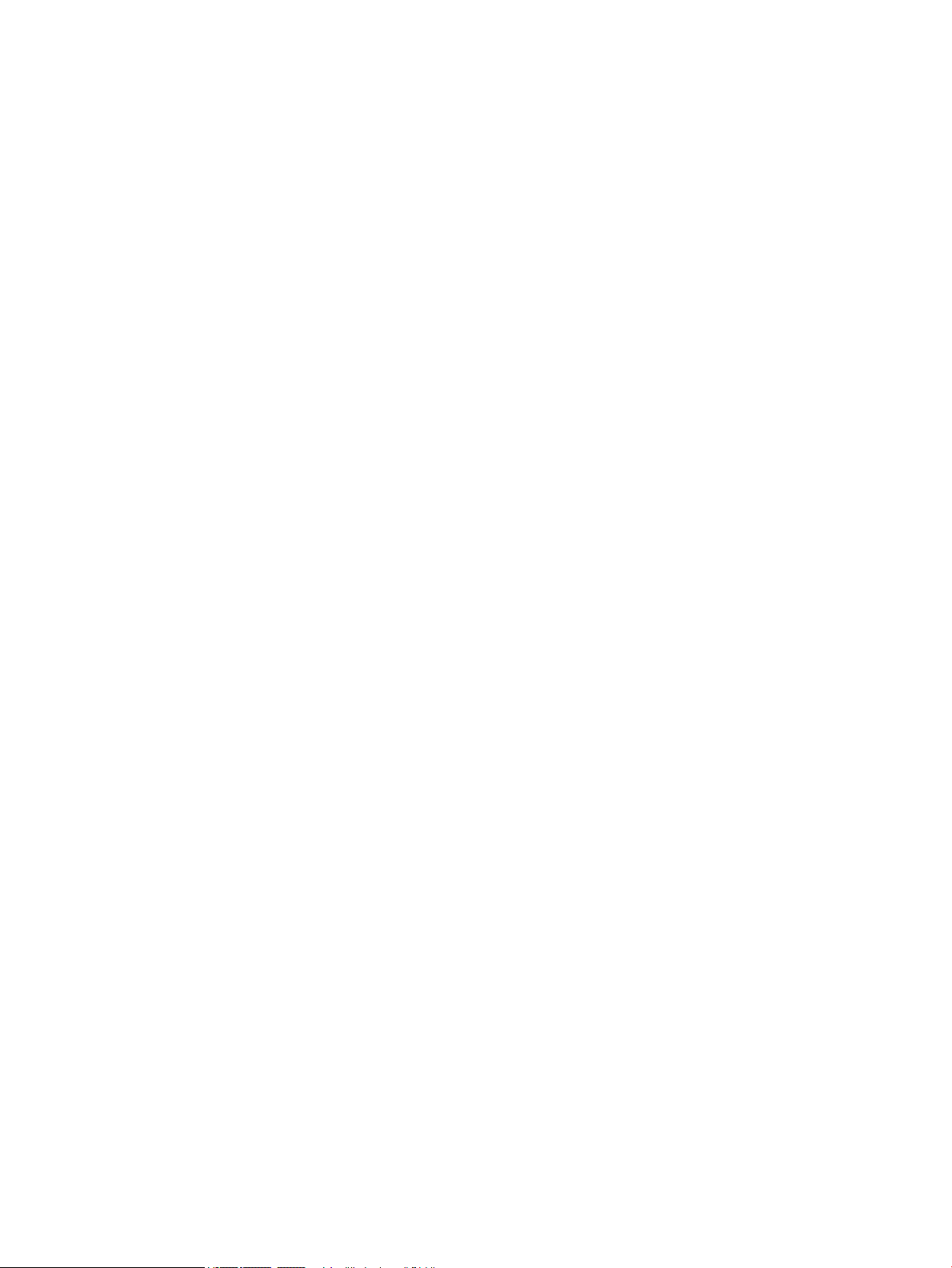
5. Dans la boîte de dialogue Imprimer, cliquez sur Imprimer pour imprimer le recto.
6. Récupérez la pile imprimée dans le bac de sortie, puis placez-la dans le bac 1.
7. Si vous y êtes invité, appuyez sur le bouton du panneau de commande approprié pour continuer.
56 Chapitre 4 Imprimer FRWW
Page 65

Imprimer plusieurs pages par feuille (Windows)
1. Dans le logiciel, sélectionnez l'option Imprimer.
2. Sélectionnez l'imprimante dans la liste d'imprimantes, puis cliquez sur le bouton Propriétés ou Préférences
pour ouvrir le pilote d'impression.
REMARQUE : le nom du bouton varie selon le logiciel.
REMARQUE : sous Windows 10, 8.1 et 8, ces applications disposent d'une mise en page et de fonctions
diérentes de celles présentées ci-dessous pour les applications bureautiques. Pour accéder à la fonction
d'impression à partir d'une application de l'écran de démarrage, procédez comme suit :
● Windows 10 : sélectionnez Imprimer, puis sélectionnez l'imprimante.
● Windows 8.1 ou 8 : sélectionnez Périphériques, Imprimer, puis l'imprimante.
Pour le pilote HP PCL-6 V4, l'application HP AiO Printer Remote télécharge des fonctions de pilote
supplémentaires lorsque Paramètres supplémentaires est sélectionné.
3. Sélectionnez l'onglet Finition.
4. Sélectionnez le nombre de pages par feuille dans la liste déroulante Pages par feuille.
5. Sélectionnez les paramètres appropriés pour les options Imprimer bordures de page, Ordre des pages et
Orientation. Cliquez sur OK pour fermer la boîte de dialogue Propriétés du document.
6. Dans la boîte de dialogue Imprimer, cliquez sur Imprimer pour lancer le travail d'impression.
Sélectionner le type de papier (Windows)
1. Dans le logiciel, sélectionnez l'option Imprimer.
2. Sélectionnez l'imprimante dans la liste d'imprimantes, puis cliquez sur le bouton Propriétés ou Préférences
pour ouvrir le pilote d'impression.
REMARQUE : le nom du bouton varie selon le logiciel.
REMARQUE : sous Windows 10, 8.1 et 8, ces applications disposent d'une mise en page et de fonctions
diérentes de celles présentées ci-dessous pour les applications bureautiques. Pour accéder à la fonction
d'impression à partir d'une application de l'écran de démarrage, procédez comme suit :
● Windows 10 : sélectionnez Imprimer, puis sélectionnez l'imprimante.
● Windows 8.1 ou 8 : sélectionnez Périphériques, Imprimer, puis l'imprimante.
Pour le pilote HP PCL-6 V4, l'application HP AiO Printer Remote télécharge des fonctions de pilote
supplémentaires lorsque Paramètres supplémentaires est sélectionné.
3. Cliquez sur l'onglet Papier/Qualité.
4. Sélectionnez le type de papier dans la liste déroulante Type de papier.
5. Cliquez sur OK pour fermer la boîte de dialogue Propriétés du document. Dans la boîte de dialogue
Imprimer, cliquez sur Imprimer pour lancer le travail d'impression.
Si le bac doit être conguré, un message de conguration du bac s'aiche sur le panneau de commande de
l'imprimante.
FRWW Imprimer des tâches (Windows) 57
Page 66
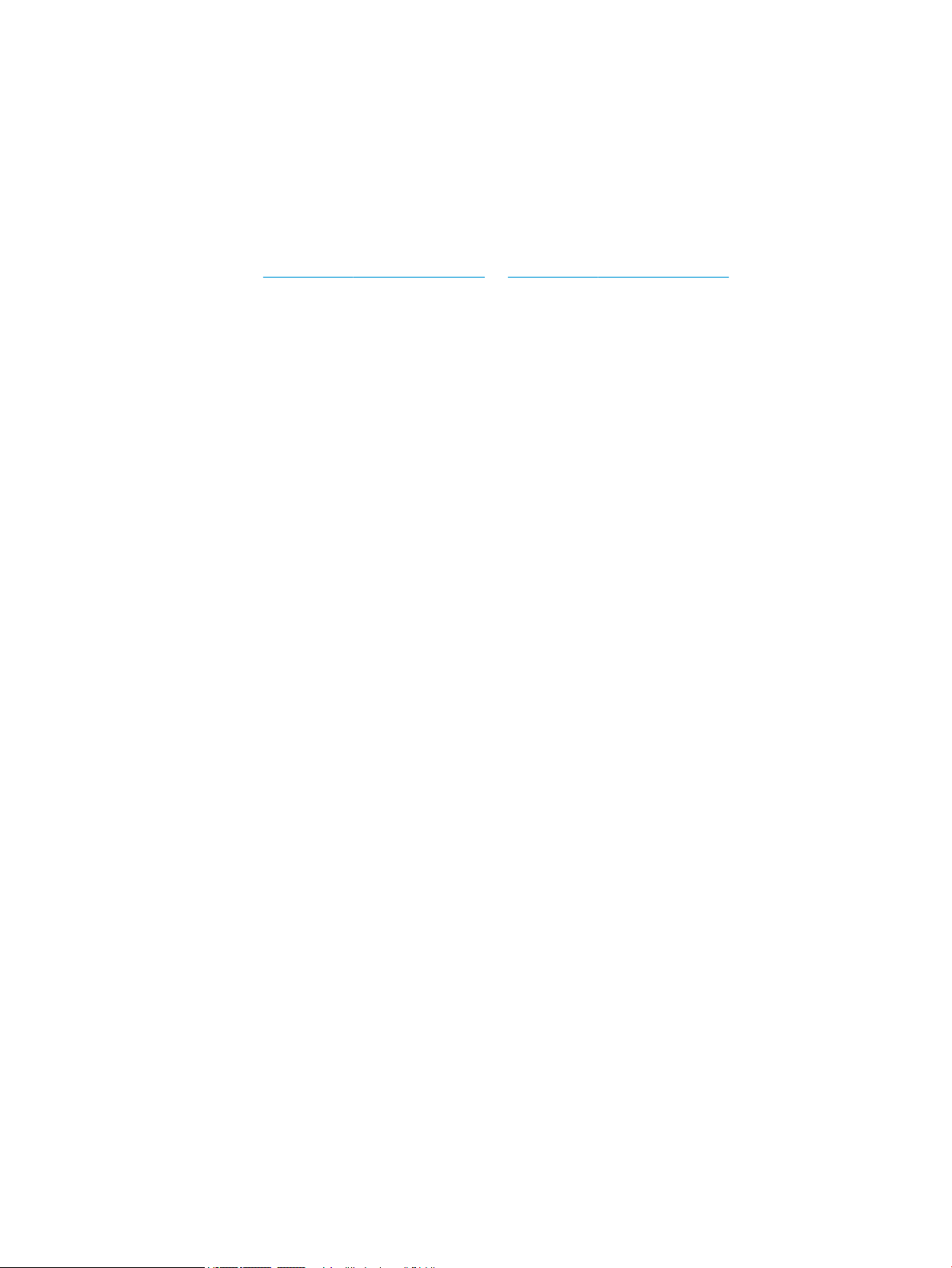
6. Chargez le bac avec du papier du type et du format spéciés, puis fermez le bac.
7. Appuyez sur le bouton OK pour accepter le format et le type détectés ou appuyez sur le bouton Modier
pour choisir un format ou un type de papier diérent.
8. Sélectionnez le format et le type appropriés, puis appuyez sur le bouton OK.
Tâches d'impression supplémentaires
Visitez le site Web www.hp.com/support/pwcolor765 ou www.hp.com/support/colorpw755.
Vous trouverez des instructions pour vous guider dans l'exécution de certaines tâches d'impression, telles que :
● Créer et utiliser des raccourcis ou des préréglages d'impression
● Sélectionner le format de papier ou utiliser un format de papier personnalisé
● Choisir l'orientation de la page
● Créer un livret
● Réduire un document pour un format de papier donné
● Imprimer les premières ou dernières pages d'un document sur un papier diérent
● Imprimer des ligranes sur un document
58 Chapitre 4 Imprimer FRWW
Page 67
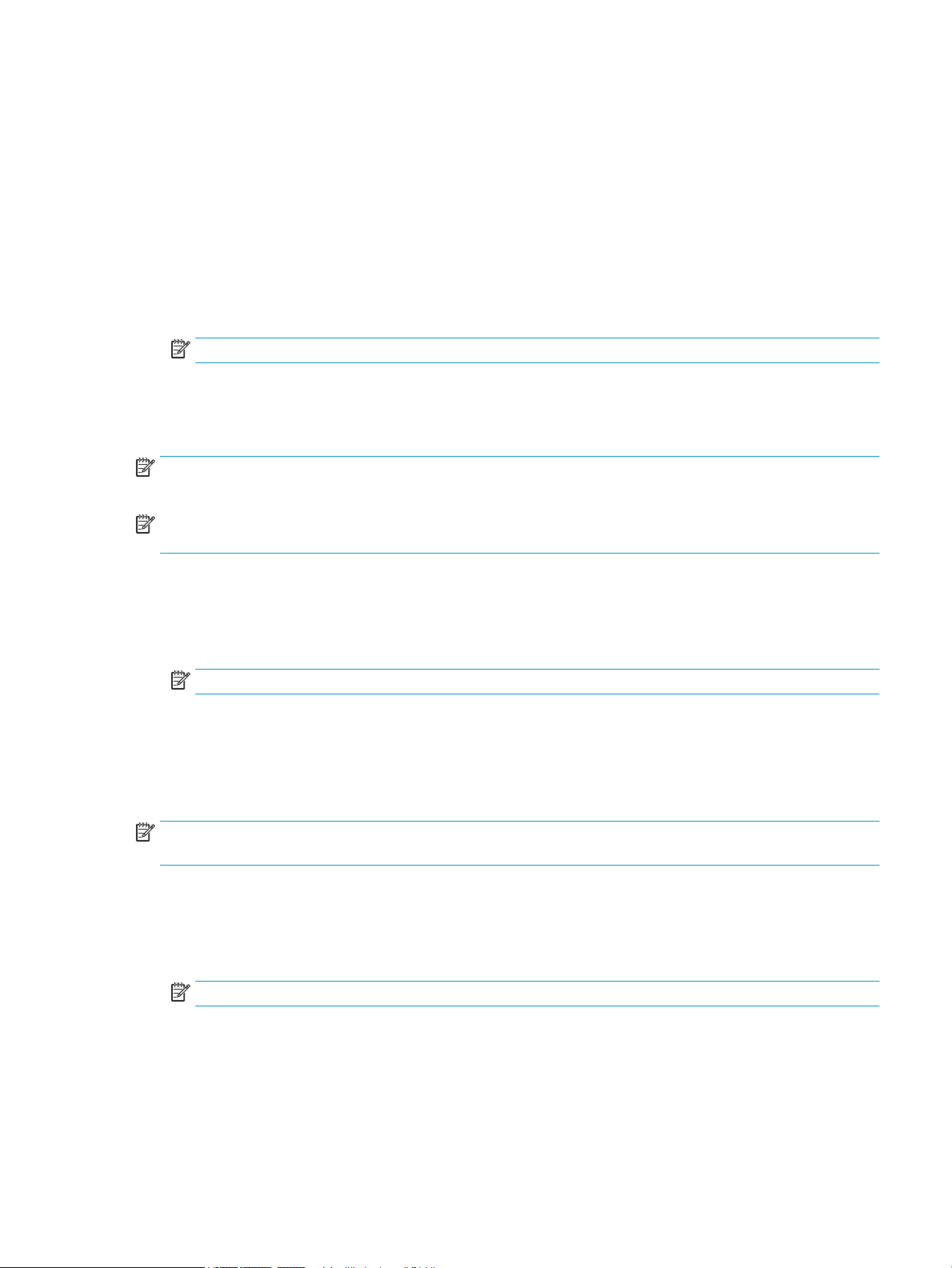
Imprimer des tâches (OS X)
Comment imprimer (OS X)
Les instructions suivantes décrivent la procédure d'impression de base pour OS X.
1. Cliquez sur le menu Fichier, puis sur l'option Imprimer.
2. Sélectionnez l'imprimante.
3. Cliquez sur Aicher les détails ou Copies et pages, puis sélectionnez d'autres menus pour ajuster les
paramètres d'impression.
REMARQUE : Le nom de l'élément varie selon le logiciel.
4. Cliquez sur le bouton Imprimer.
Imprimer automatiquement des deux côtés (OS X)
REMARQUE : Ces informations s'appliquent aux imprimantes équipées d'une unité d’impression recto verso
automatique.
REMARQUE : Cette fonction est disponible si vous installez le pilote d'impression HP. Elle peut ne pas être
disponible si vous utilisez AirPrint.
1. Cliquez sur le menu Fichier, puis sur l'option Imprimer.
2. Sélectionnez l'imprimante.
3. Cliquez sur Aicher les détails ou Copies et pages, puis cliquez sur le menu Mise en page.
REMARQUE : Le nom de l'élément varie selon le logiciel.
4. Sélectionnez une option de reliure dans la liste déroulante Copie recto verso.
5. Cliquez sur le bouton Imprimer.
Imprimer manuellement des deux côtés (OS X)
REMARQUE : Cette fonction est disponible si vous installez le pilote d'impression HP. Elle peut ne pas être
disponible si vous utilisez AirPrint.
1. Cliquez sur le menu Fichier, puis sur l'option Imprimer.
2. Sélectionnez l'imprimante.
3. Cliquez sur Aicher les détails ou Copies et pages, puis cliquez sur le menu Recto verso manuel.
REMARQUE : Le nom de l'élément varie selon le logiciel.
4. Cochez la case Recto verso manuel, puis sélectionnez une option de reliure.
5. Cliquez sur le bouton Imprimer.
6. Retirez de l'imprimante tout papier non imprimé du bac 1.
FRWW Imprimer des tâches (OS X) 59
Page 68

7. Récupérez la pile imprimée dans le bac de sortie et placez-la, côté imprimé vers le bas, dans le bac d'entrée.
8. Si vous y êtes invité, appuyez sur le bouton approprié du panneau de commande pour continuer.
Imprimer plusieurs pages par feuille (OS X)
1. Cliquez sur le menu Fichier, puis sur l'option Imprimer.
2. Sélectionnez l'imprimante.
3. Cliquez sur Aicher les détails ou Copies et pages, puis cliquez sur le menu Mise en page.
REMARQUE : Le nom de l'élément varie selon le logiciel.
4. Dans la liste déroulante Pages par feuille, sélectionnez le nombre de pages que vous souhaitez imprimer
sur chaque feuille.
5. Dans la partie Sens de la disposition, sélectionnez l'ordre et le positionnement des pages sur la feuille.
6. Dans le menu Bordures, sélectionnez le type de bordure à imprimer autour de chaque page sur la feuille.
7. Cliquez sur le bouton Imprimer.
Sélectionner le type de papier (OS X)
1. Cliquez sur le menu Fichier, puis sur l'option Imprimer.
2. Sélectionnez l'imprimante.
3. Cliquez sur Aicher les détails ou Copies et pages, puis cliquez sur le menu Support et qualité ou Papier/
Qualité.
REMARQUE : Le nom de l'élément varie selon le logiciel.
4. Faites votre sélection parmi les options Support et qualité ou Papier/Qualité.
REMARQUE : Cette liste contient l'ensemble principal d'options disponibles. Certaines options ne sont pas
disponibles sur toutes les imprimantes.
● Type de support : Sélectionnez l'option de type de papier pour la tâche d'impression.
● Qualité d'impression : Sélectionnez le niveau de résolution pour la tâche d'impression.
● Impression bord à bord : Sélectionnez cette option pour imprimer près des bords du papier.
5. Cliquez sur le bouton Imprimer.
Tâches d'impression supplémentaires
Visitez le site Web www.hp.com/support/pwcolor765 ou www.hp.com/support/colorpw755.
Vous trouverez des instructions pour vous guider dans l'exécution de certaines tâches d'impression, telles que :
● Créer et utiliser des raccourcis ou des préréglages d'impression
● Sélectionner le format de papier ou utiliser un format de papier personnalisé
● Choisir l'orientation de la page
60 Chapitre 4 Imprimer FRWW
Page 69
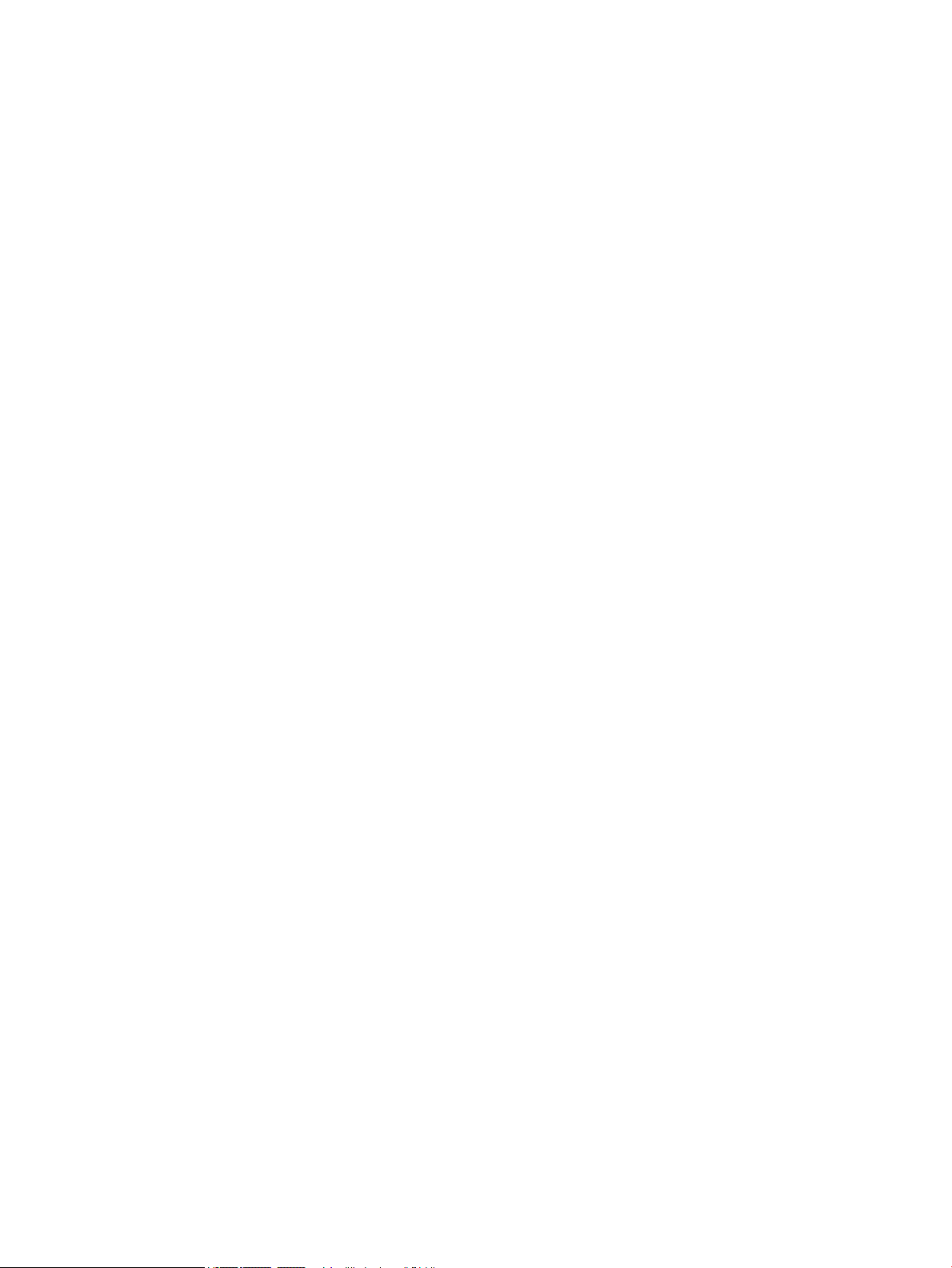
● Créer un livret
● Réduire un document pour un format de papier donné
● Imprimer les premières ou dernières pages d'un document sur un papier diérent
Imprimer des ligranes sur un document
●
FRWW Imprimer des tâches (OS X) 61
Page 70
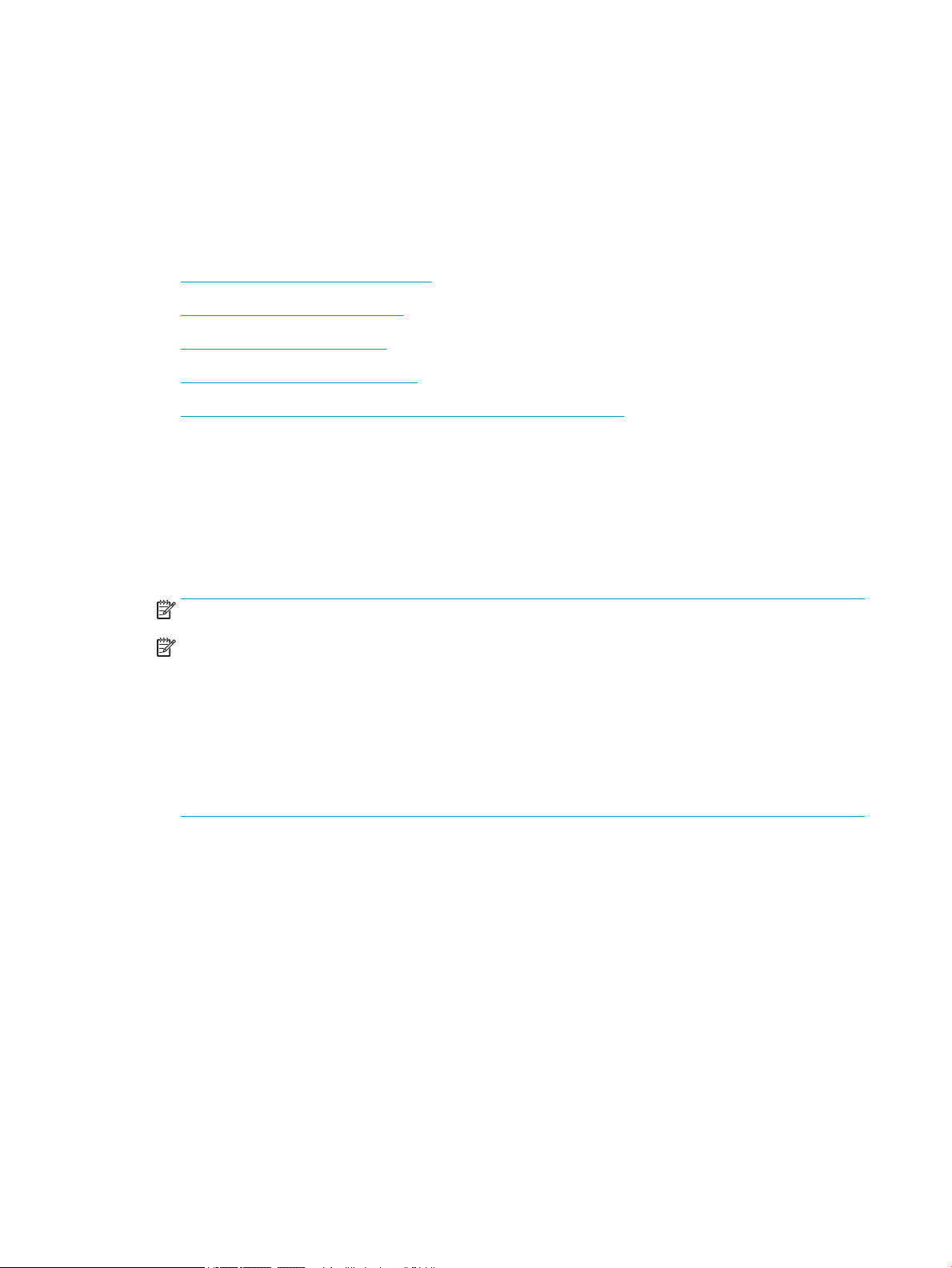
Stockage des tâches d'impression sur l'imprimante pour les imprimer ultérieurement ou en privé
Introduction
Les informations suivantes indiquent les procédures pour la création et l'impression de documents stockés sur
l'imprimante. Ces tâches peuvent être imprimées ultérieurement ou en privé.
●
Créer une tâche en mémoire (Windows)
●
Créer une tâche en mémoire (OS X)
●
Imprimer une tâche en mémoire
●
Suppression d'une tâche en mémoire
●
Informations envoyées à l'imprimante pour la comptabilité des tâches
Créer une tâche en mémoire (Windows)
Stockez des tâches sur l'imprimante pour une impression privée ou diérée.
1. Dans le logiciel,sélectionnez l'option Imprimer.
2. Sélectionnez l'imprimante dans la liste d'imprimantes, puis sélectionnez Propriétés ou Préférences (le nom
varie selon les logiciels).
REMARQUE : le nom du bouton varie selon le logiciel.
REMARQUE : Sous Windows 10, 8.1 et 8, ces applications disposent d'une mise en page et de fonctions
diérentes de celles présentées ci-dessous pour les applications bureautiques. Pour accéder à la fonction
d'impression à partir d'une application de l'écran de démarrage, procédez comme suit :
● Windows 10 : sélectionnez Imprimer, puis sélectionnez l'imprimante.
● Windows 8.1 ou 8 : sélectionnez Périphériques, Imprimer, puis l'imprimante.
Pour le pilote HP PCL-6 V4, l'application HP AiO Printer Remote télécharge des fonctions de pilote
supplémentaires lorsque Paramètres supplémentaires est sélectionné.
3. Cliquez sur l'onglet Stockage des tâches.
4. Sélectionnez une option de Mode de stockage en mémoire des tâches.
● Mise en attente après 1ère page : Imprimer une copie de tâche et la vérier,puis imprimer des copies
supplémentaires.
● Tâche personnelle : La tâche n'est imprimée qu'au moment où vous le demandez sur le panneau de
commande de l'imprimante. Dans ce mode de stockage en mémoire des tâches, vous pouvez
sélectionner l'une des options dans Tâche privée/sécurisée. Si vous attribuez un numéro
d’identication personnel (NIP) à la tâche, vous devez indiquer le NIP requis sur le panneau de
conguration. Si vous chirez la tâche, vous devez fournir le mot de passe requis sur le panneau de
commande. La tâche d'impression est supprimée de la mémoire une fois l'impression réalisée, et elle
est perdue si l'imprimante est mise hors tension.
62 Chapitre 4 Imprimer FRWW
Page 71
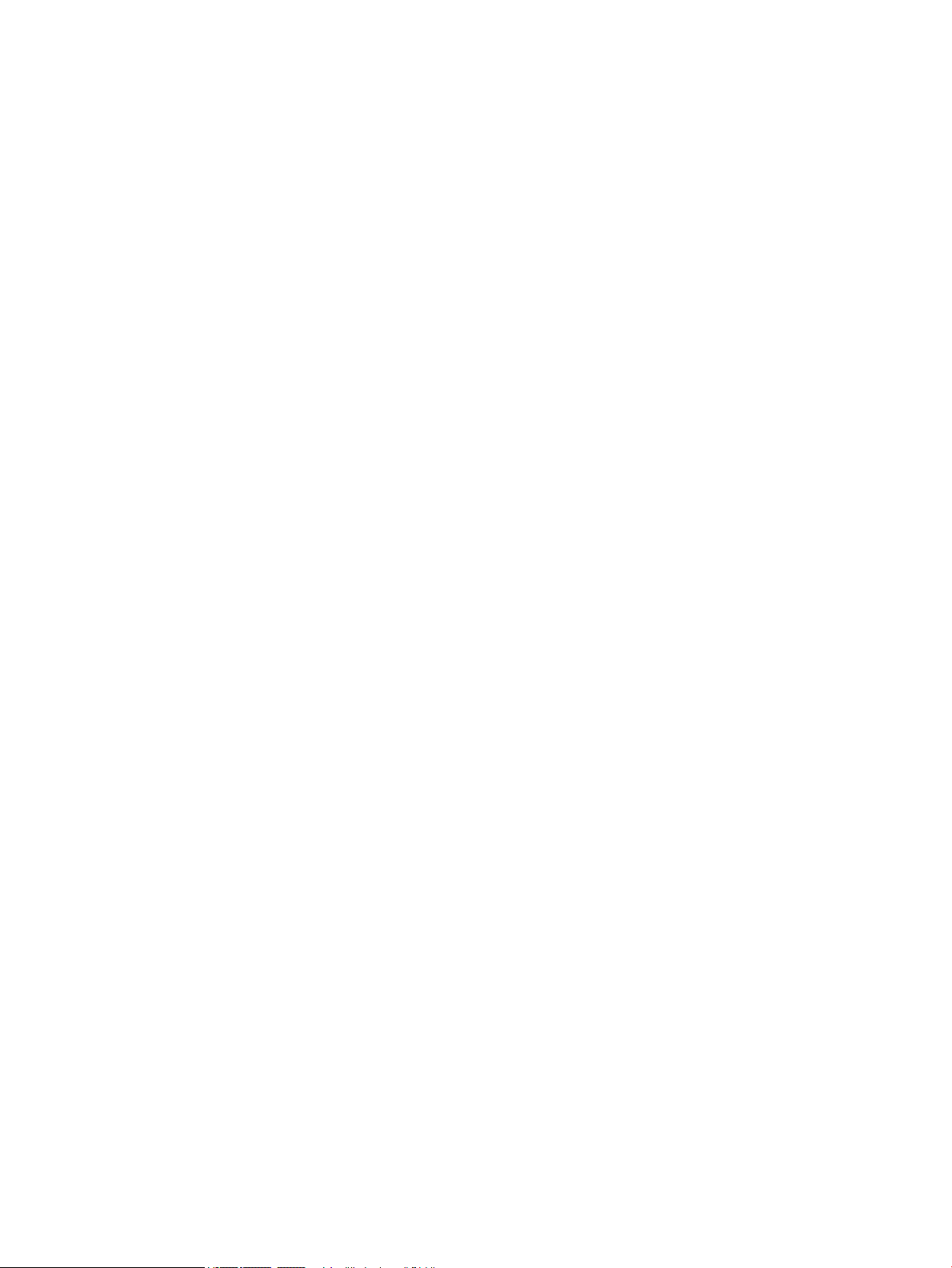
● Copie rapide : Vous pouvez imprimer le nombre souhaité de copies d'une tâche et enregistrer une
copie de la tâche dans la mémoire de l'imprimante an de pouvoir la réimprimer ultérieurement.
● Tâche stockée : Stockez une tâche sur l'imprimante et laissez à d'autres utilisateurs le soin de
l'imprimer à tout moment. Dans ce mode de stockage en mémoire des tâches, vous pouvez
sélectionner l'une des options dans Tâche privée/sécurisée. Si vous attribuez un numéro
d’identication personnel (NIP) à la tâche, la personne qui imprime la tâche doit indiquer le NIP requis
sur le panneau de commande. Si vous chirez la tâche, la personne qui imprime la tâche doit indiquer
le mot de passe requis sur le panneau de commande.
5. Pour utiliser un nom d'utilisateur ou un nom de tâche personnalisé,cliquez sur le bouton Personnalisé, puis
saisissez le nom d'utilisateur ou le nom de la tâche.
Si une autre tâche en mémoire porte déjà ce nom,sélectionnez l'option à utiliser :
● Ajouter + (1-99) au nom de tâche : Ajoutez un numéro unique à la n du nom de la tâche.
● Remplacer chier existant : Ecrasez la tâche stockée existante avec la nouvelle tâche.
6. Cliquez sur le bouton OK pour fermer la boîte de dialogue Propriétés du document. Dans la boîte de
dialogue Imprimer, cliquez sur le bouton Imprimer pour lancer la tâche d'impression.
Créer une tâche en mémoire (OS X)
Stockez des tâches sur l'imprimante pour une impression privée ou diérée.
1. Cliquez sur le menu Fichier,puis sur l'option Imprimer.
2. Dans le menu Imprimante, sélectionnez l'imprimante.
3. Par défaut,le pilote d'impression aiche le menu Copies et pages. Ouvrez la liste déroulante des menus,puis
cliquez sur le menu Stockage des tâches.
4. Dans la liste déroulante Mode,sélectionnez le type de tâche en mémoire.
● Mise en attente après 1ère page : Imprimer une copie de tâche et la vérier,puis imprimer des copies
supplémentaires.
● Tâche personnelle : La tâche n'est imprimée qu'au moment où une personne le demande sur le
panneau de commande de l'imprimante. Si un numéro d'identication personnel (PIN) est attribué à la
tâche, indiquez le code PIN requis sur le panneau de conguration. La tâche d'impression est
supprimée de la mémoire une fois l'impression réalisée, et elle est perdue si l'imprimante est mise
hors tension.
● Copie rapide : Vous pouvez imprimer le nombre souhaité de copies d'une tâche et enregistrer une
copie de la tâche dans la mémoire de l'imprimante, an de pouvoir la réimprimer ultérieurement.
● Tâche stockée : Stockez une tâche sur l'imprimante et laissez à d'autres utilisateurs le soin de
l'imprimer à tout moment. Si un numéro d'identication personnel (PIN) est attribué à la tâche, la
personne qui imprime la tâche doit indiquer le code PIN requis sur le panneau de commande.
5. Pour utiliser un nom d'utilisateur ou un nom de tâche personnalisé,cliquez sur le bouton Personnalisé, puis
saisissez le nom d'utilisateur ou le nom de la tâche.
Si une autre tâche en mémoire porte déjà ce nom,sélectionnez l'option à utiliser.
● Ajouter + (1-99) au nom de tâche : Ajoutez un numéro unique à la n du nom de la tâche.
● Remplacer chier existant : Ecrasez la tâche stockée existante avec la nouvelle tâche.
FRWW Stockage des tâches d'impression sur l'imprimante pour les imprimer ultérieurement ou en privé 63
Page 72
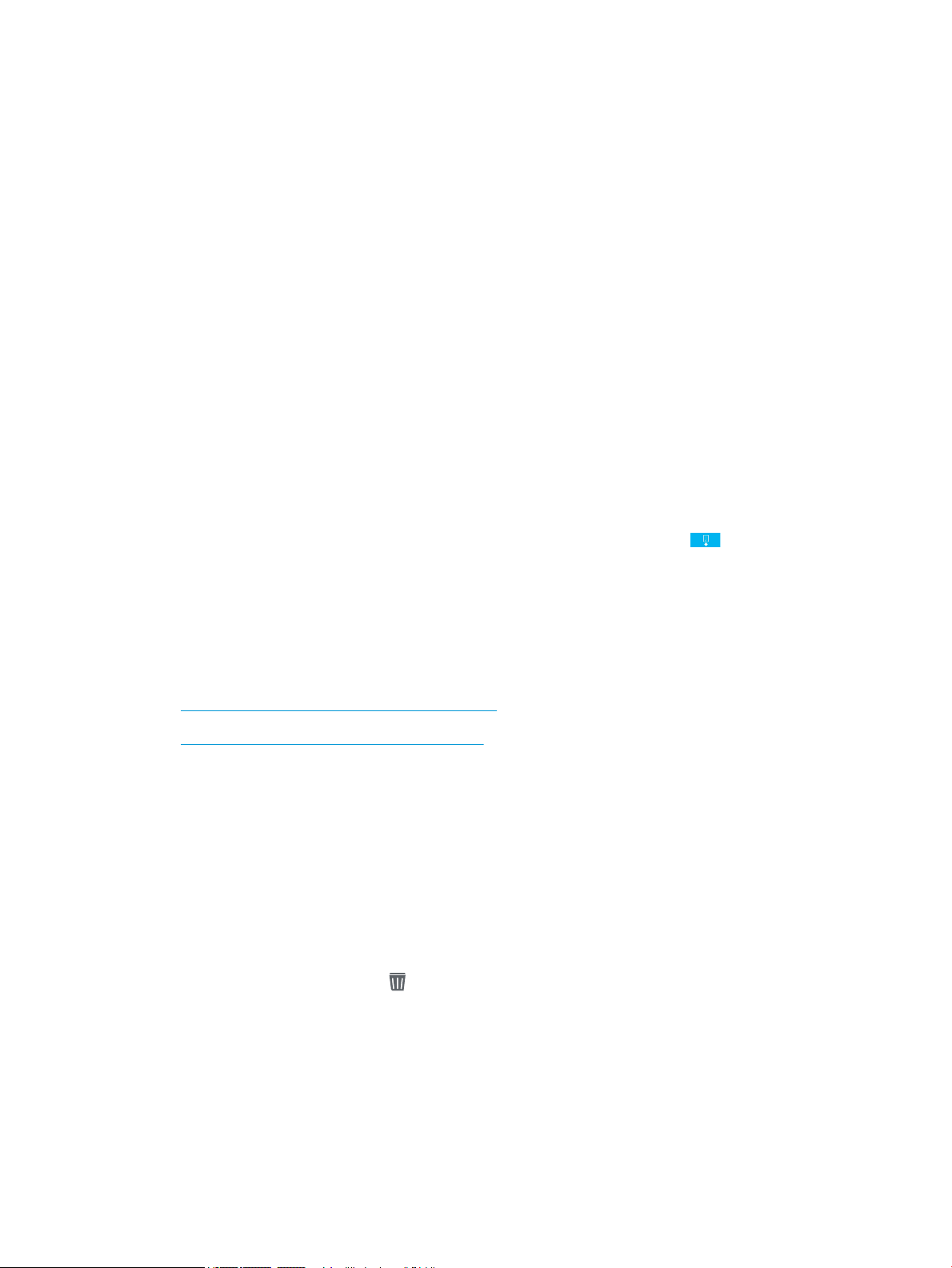
6. Si vous avez sélectionné l'option Tâche stockée ou Tâche personnelle à l'étape 4, vous pouvez protéger la
tâche à l'aide d'un numéro NIP. Saisissez un numéro à 4 chires dans le champ Utiliser un code NIP pour
imprimer. Lorsque d'autres utilisateurs tenteront d'imprimer cette tâche, l'imprimante les invitera à saisir ce
numéro d'identication personnel.
7. Cliquez sur le bouton Imprimer pour traiter la tâche.
Imprimer une tâche en mémoire
Procédez comme suit pour imprimer un document contenu dans un dossier de stockage des tâches sur
l'imprimante.
1. Sur l'écran d'accueil du panneau de commande de l'imprimante, sélectionnez Imprimer, puis Imprimer
depuis le stockage des tâches.
2. Dans Tâches d'impression stockées, sélectionnez Choisir, puis sélectionnez le dossier dans lequel le
document est enregistré.
3. Sélectionnez le document et appuyez sur Sélectionner.
Si le document est privé, saisissez le code PIN à quatre chires dans le champ Mot de passe, puis
sélectionnez OK.
4. Pour régler le nombre de copies, cochez la case située à gauche du bouton Imprimer, puis sélectionnez le
nombre de copies à l'aide du clavier qui s'aiche. Sélectionnez le bouton Fermer pour fermer le clavier.
5. Sélectionnez Imprimer pour imprimer le document.
Suppression d'une tâche en mémoire
Vous pouvez supprimer les documents enregistrés sur l'imprimante lorsque vous n'en avez plus besoin. Vous
pouvez également régler le nombre maximal de tâches à stocker sur l'imprimante.
●
Suppression d'une tâche stockée sur l'imprimante
●
Modication de la limite de stockage des tâches
Suppression d'une tâche stockée sur l'imprimante
Procédez comme suit pour supprimer une tâche stockée dans la mémoire de l'imprimante.
1. Sur l'écran d'accueil du panneau de commande de l'imprimante, appuyez sur le bouton Imprimer.
2. Sélectionnez Imprimer depuis le stockage des tâches.
3. Sélectionnez Choisir, puis sélectionnez le nom du dossier qui contient le travail.
4. Sélectionnez le nom de la tâche.
5. Sélectionnez le bouton Corbeille pour supprimer la tâche.
Si la tâche est privée ou chirée, saisissez le code PIN ou le mot de passe, puis sélectionnez le bouton OK.
6. Sélectionnez Supprimer à l'invite de conrmation.
64 Chapitre 4 Imprimer FRWW
Page 73

Modication de la limite de stockage des tâches
Lorsqu'une nouvelle tâche d'impression est stockée dans la mémoire de l'imprimante, l'imprimante eace toute
autre tâche précédente de cet utilisateur portant le même nom. Si aucune tâche du même nom d'utilisateur et
de tâche n'existe et que l'imprimante requiert de l'espace supplémentaire, elle risque de supprimer des tâches
stockées en commençant par la plus ancienne. Procédez comme suit pour modier le nombre de tâches pouvant
être stockées dans la mémoire de l'imprimante :
1. Sur l'écran d'accueil du panneau de commande de l'imprimante, sélectionnez Paramètres.
2. Ouvrez les menus suivants :
● Copier/Imprimer ou Imprimer
● Gestion des tâches stockées
● Limite stock. tâches temp.
3. A l'aide du pavé numérique, saisissez le nombre de travaux que l'imprimante peut stocker.
4. Sélectionnez Terminé pour enregistrer le paramètre.
Informations envoyées à l'imprimante pour la comptabilité des tâches
Les tâches d'impression envoyées depuis les pilotes à un client (par exemple, un PC) peuvent transmettre des
informations personnellement identiables aux périphériques HP d'impression et d'imagerie. Ces informations
peuvent inclure, mais sans s'y limiter, le nom d'utilisateur et le nom du client à l'origine de la tâche. Elles peuvent
être utilisées pour la comptabilité des tâches, selon la conguration de l'administrateur du périphérique
d'impression. Ces mêmes informations peuvent également être stockées avec la tâche sur le périphérique de
stockage de masse (par exemple, un disque dur) de l'imprimante lorsque vous utilisez la fonctionnalité de
stockage des tâches.
FRWW Stockage des tâches d'impression sur l'imprimante pour les imprimer ultérieurement ou en privé 65
Page 74

Impression mobile
Introduction
HP propose plusieurs solutions mobiles et ePrint pour activer l'impression simpliée vers une imprimante HP à
partir d'un ordinateur portable, d'une tablette, d'un smartphone ou d'un autre périphérique mobile. Pour voir la
liste complète et déterminer les meilleurs choix, rendez-vous à la page www.hp.com/go/MobilePrinting.
REMARQUE : Mettez à jour le micrologiciel de l'imprimante an que toutes les fonctions d'impression mobiles et
d'impression ePrint soient prises en charge.
●
Connexion et impression Wi-Fi Direct et NFC
●
HP ePrint via messagerie électronique
●
Logiciel HP ePrint
●
AirPrint
●
Impression intégrée Android
Connexion et impression Wi-Fi Direct et NFC
HP propose l'impression Wi-Fi Direct Print et NFC (Near Field Communication) pour les imprimantes qui prennent
en charge l'accessoire HP Jetdirect 3000w NFC/Wireless. Cet accessoire est disponible en option pour les
imprimantes HP qui comprennent un module d'intégration de matériel (HIP).
La connexion et l'impression Wi-Fi Direct Print et NFC permet aux appareils compatibles Wi-Fi (mobiles) d'établir
une connexion réseau sans l directement sur l'imprimante sans passer par un routeur sans l.
L'imprimante ne doit pas nécessairement être connectée au réseau pour que cette impression autonome mobile
fonctionne.
Utilisez Wi-Fi Direct Print pour lancer une impression sans l à partir des périphériques suivants :
● iPhone, iPad ou iPod touch via Apple AirPrint ou l'application HP ePrint
● Appareils mobiles Android via l'application HP ePrint ou la solution d'impression intégrée Android
● Ordinateurs PC et Mac via le logiciel HP ePrint
● Terminaux mobiles Windows 10
Pour plus d'informations sur l'impression sans l, consultez la page www.hp.com/go/mobileprinting.
Vous pouvez activer ou désactiver les fonctions NFC et Wi-Fi Direct Print depuis le panneau de commande de
l'imprimante.
1. Sur l'écran d'accueil du panneau de commande de l'imprimante, sélectionnez Paramètres.
2. Ouvrez les menus suivants :
● Réseaux
● Wi-Fi Direct
● Etat
3. Sélectionnez Activé, puis sélectionnez OK pour activer l'impression sans l.
66 Chapitre 4 Imprimer FRWW
Page 75
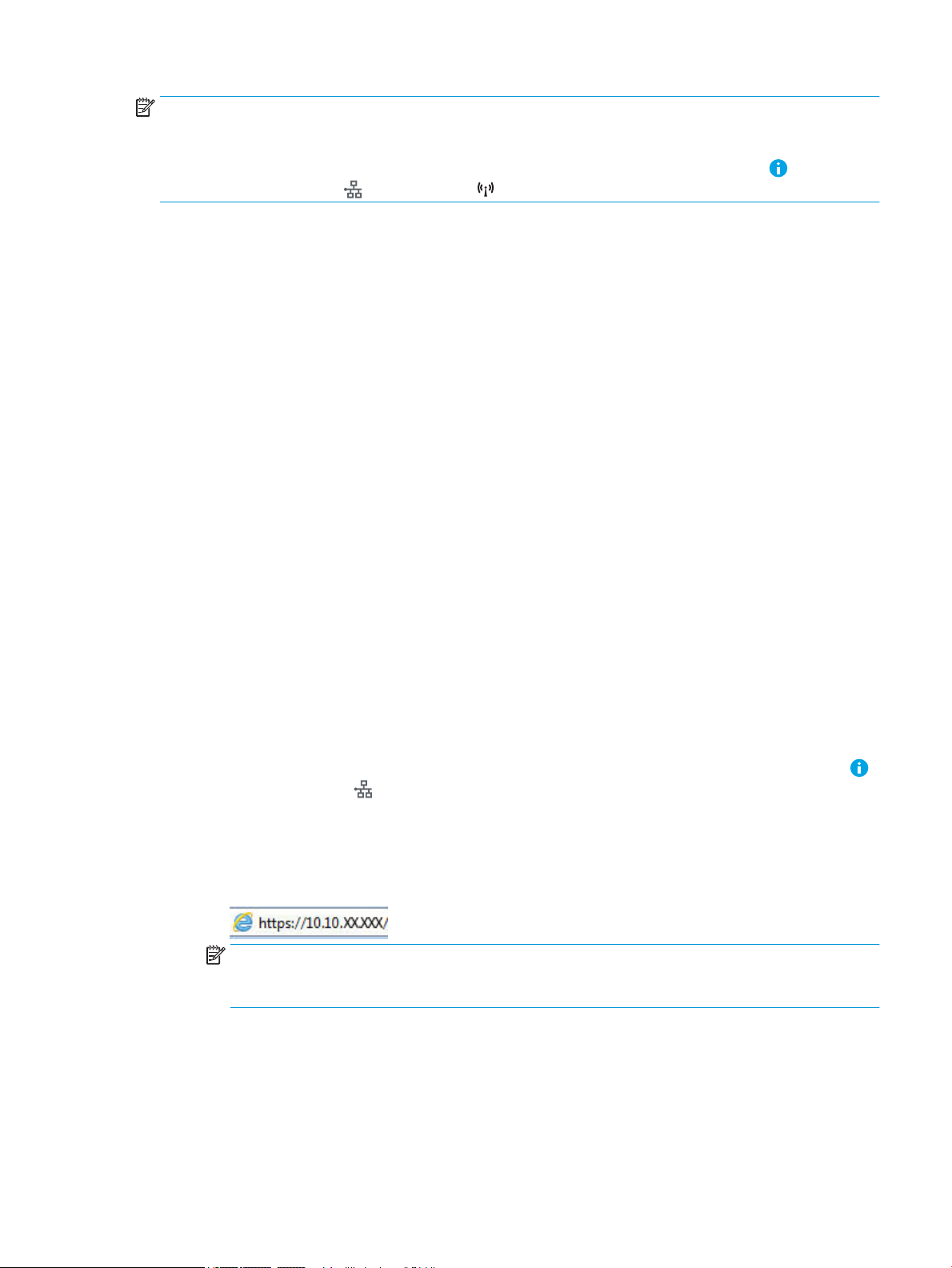
REMARQUE : Dans les environnements où plusieurs modèles d'une même imprimante sont installés, il peut
s'avérer utile de fournir un nom Wi-Fi Direct unique à chaque imprimante, an d'assurer une identication de
l'imprimante plus simple pour l'impression HP Wi-Fi Direct. Les noms de réseau sans l, par exemple, Wireless,
Wi-Fi Direct, etc. sont disponibles sur l'écran Informations, en sélectionnant l'icône Informations , puis en
sélectionnant l'icône Réseau ou l'icône Sans l .
Suivez cette procédure pour modier le nom Wi-Fi Direct de l'imprimante :
1. Sur l'écran d'accueil du panneau de commande de l'imprimante, sélectionnez Paramètres.
2. Ouvrez les menus suivants :
● Réseaux
● Wi-Fi Direct
● Nom Wi-Fi Direct
3. Utilisez le pavé numérique pour modier le nom dans le champ de texte Nom Wi-Fi Direct, puis
sélectionnez OK.
HP ePrint via messagerie électronique
Utilisez HP ePrint pour imprimer des documents en les envoyant en tant que pièce jointe vers l'adresse
électronique de l'imprimante, à partir de n'importe quel périphérique capable d'envoyer du courrier électronique.
Pour utiliser HP ePrint, l'imprimante doit répondre aux exigences suivantes :
● L'imprimante doit être connectée à un réseau câblé ou sans l et avoir accès à Internet.
● Les services Web HP doivent être activés sur l'imprimante et celle-ci doit être enregistrée auprès de
HP Connected.
Suivez cette procédure pour activer les services Web HP et vous enregistrer sur HP Connected :
1. Ouvrez le serveur EWS HP :
a. Sur l'écran d'accueil du panneau de commande de l'imprimante, sélectionnez l'icône Informations
puis l'icône Réseau pour aicher l'adresse IP ou le nom d'hôte.
b. Sur un ordinateur connecté au même réseau que l'imprimante, ouvrez un navigateur Web. Dans la
barre d'adresse, saisissez l'adresse IP ou le nom d'hôte exactement comme il apparaît sur le panneau
de commande de l'imprimante. Appuyez sur la touche Entrée du clavier de l'ordinateur. Le
serveur EWS s'ouvre.
REMARQUE : Si le navigateur Web aiche un message indiquant que l'accès au site Web comporte
des risques, sélectionnez l'option pour continuer vers le site Web. L'accès à ce site Web ne va pas
endommager l'ordinateur.
2. Cliquez sur l'onglet Services Web HP.
3. Sélectionnez l'option pour activer les services Web.
FRWW Impression mobile 67
Page 76

REMARQUE : L'activation des services Web peut prendre plusieurs minutes.
4. Rendez-vous sur www.hpconnected.com pour créer un compte HP ePrint et terminer le processus de
conguration.
Logiciel HP ePrint
Le logiciel HP ePrint simplie le lancement des impressions à partir d'un ordinateur de bureau ou portable
fonctionnant sous Windows ou Mac vers n'importe quelle imprimante compatible avec HP ePrint. Ce logiciel
facilite la recherche d'imprimantes compatibles avec HP ePrint enregistrées sur votre compte HP Connected.
L'imprimante HP cible peut se trouver dans le bureau ou à l'autre bout du monde.
● Windows : Une fois le logiciel installé, ouvrez l'option Imprimer de votre application, puis sélectionnez HP
ePrint dans la liste des imprimantes installées. Cliquez sur le bouton Propriétés pour congurer les options
d'impression.
● OS X : Une fois le logiciel installé, sélectionnez Fichier, Impression, puis la èche située à côté de PDF (dans
la partie inférieure gauche de l'écran du pilote). Sélectionnez HP ePrint.
Pour Windows, le logiciel HP ePrint prend également en charge l'impression TCP/IP sur les imprimantes du
réseau local (LAN ou WAN) vers des produits prenant en charge le pilote universel PostScript®.
Windows et Mac prennent en charge l'impression IPP sur les produits connectés à un réseau LAN ou WAN prenant
en charge ePCL.
Windows et OS X prennent également en charge l'impression de documents PDF sur des imprimantes publiques,
ainsi que l'impression à l'aide de HP ePrint via e-mail en passant par le cloud.
AirPrint
Veuillez consulter le site www.hp.com/go/eprintsoftware pour trouver des pilotes et des informations.
REMARQUE : Pour Windows, le nom du pilote d'impression HP ePrint Software est HP ePrint + JetAdvantage.
REMARQUE : Le logiciel HP ePrint est un utilitaire de workow PDF pour OS X et n'est techniquement pas un
pilote d'impression.
REMARQUE : Le logiciel HP ePrint ne prend pas en charge l'impression USB.
L'impression directe avec AirPrint d'Apple est prise en charge par iOS et les ordinateurs Mac exécutant OS X 10.7
Lion et versions ultérieures. AirPrint permet une impression directe sur l'imprimante depuis un iPad, un iPhone
(3GS ou version ultérieure) ou un iPod Touch (troisième génération ou ultérieure) dans les applications mobiles
suivantes :
● Mail
● Photos
● Safari
● iBooks
● Une sélection d'applications tierces
Pour utiliser AirPrint, l'imprimante doit être connectée au même réseau (sous-réseau) que le périphérique Apple.
Pour plus d'informations sur l'utilisation d'AirPrint et sur les imprimantes HP compatibles avec AirPrint, rendezvous sur le site www.hp.com/go/MobilePrinting.
68 Chapitre 4 Imprimer FRWW
Page 77

REMARQUE : Avant d'utiliser AirPrint avec une connexion USB, vériez le numéro de version. Les versions 1.3 et
antérieures d'AirPrint ne prennent pas en charge les connexions USB.
Impression intégrée Android
La solution d'impression intégrée de HP pour Android et Kindle permet aux périphériques mobiles de trouver et
d'imprimer automatiquement sur les imprimantes HP qui se trouvent sur un réseau ou à portée du réseau sans
l pour une impression Wi-Fi Direct.
La solution d'impression est intégrée dans les nombreuses versions du système d'exploitation.
REMARQUE : Si l'impression n'est pas disponible sur votre périphérique, accédez à Google Play > Applications
Android et installez le plug-in Service d'impression HP.
Pour plus d'informations sur l'utilisation de l'impression intégrée pour Android et les périphériques Android pris
en charge, accédez à www.hp.com/go/MobilePrinting.
FRWW Impression mobile 69
Page 78

Impression via le port USB
Introduction
Cette imprimante dispose de la fonction d'impression par port USB à accès simplié qui permet d'imprimer
facilement des chiers sans avoir à passer par un ordinateur. L'imprimante accepte les lecteurs Flash USB
standard via le port USB situé près du panneau de commande. Elle prend en charge les types de chiers
suivants :
● .pdf
● .prn
● .pcl
● .ps
● .cht
●
Activer le port USB pour l'impression
●
Imprimer les documents via USB
Activer le port USB pour l'impression
Par défaut, le port USB est désactivé. Avant d'utiliser cette fonction, activez le port USB. Utilisez l'une des
méthodes suivantes pour activer le port :
Première méthode : Activation du port USB à partir du panneau de commande de l'imprimante
1. Sur l'écran d'accueil du panneau de commande de l'imprimante, sélectionnez Paramètres.
2. Ouvrez les menus suivants
● Copier/Imprimer ou Imprimer
● Activer le port USB du périphérique
3. Sélectionnez Activé pour activer le port USB.
Deuxième méthode : Activation du port USB à partir du serveur Web intégré HP (imprimantes connectées au réseau
uniquement)
1. Sur l'écran d'accueil du panneau de commande de l'imprimante, appuyez sur l'icône Informations , puis
sur l'icône Réseau pour aicher l'adresse IP ou le nom d'hôte.
70 Chapitre 4 Imprimer FRWW
Page 79

2. Ouvrez un navigateur Web. Dans la barre d'adresse, saisissez l'adresse IP telle qu'elle apparaît sur le
panneau de commande de l'imprimante. Appuyez sur la touche Entrée du clavier de l'ordinateur. Le
serveur EWS s'ouvre.
REMARQUE : Si le navigateur Web aiche le message Le certicat de sécurité de ce site Web présente un
problème lorsque vous tentez d'ouvrir le serveur Web intégré, cliquez sur Poursuivre sur ce site Web (non
recommandé).
Choisir Poursuivre sur ce site Web (non recommandé) ne présente aucun risque pour l'ordinateur pour
naviguer dans le serveur Web intégré de l'imprimante HP.
3. Sélectionnez l'onglet Copier/Imprimer pour les modèles MFP ou l'onglet Imprimer pour les modèles SFP.
4. Dans le menu de gauche, sélectionnez Paramètres d'impression depuis une unité USB.
5. Sélectionnez Activer l'impression depuis une unité USB.
6. Cliquez sur Appliquer.
Imprimer les documents via USB
1. Insérez le lecteur ash USB dans le port USB Easy-access.
REMARQUE : Le port est peut-être couvert. Pour certaines imprimantes, le couvercle s'ouvre en se
rabattant. Pour d'autres, vous devez tirer le couvercle vers l'extérieur pour l'enlever.
2. Sur l'écran d'accueil du panneau de commande de l'imprimante, appuyez sur le bouton Imprimer.
3. Sélectionnez Impression depuis une unité USB.
4. Sélectionnez Choisir, sélectionnez le nom du document à imprimer, puis appuyez sur Sélectionner.
REMARQUE : Le document peut se trouver dans un dossier. Si nécessaire, ouvrez les dossiers.
5. Pour régler le nombre de copies, appuyez sur la zone à gauche du bouton Imprimer, puis sélectionnez le
nombre de copies à l'aide du clavier qui s'aiche. Sélectionnez le bouton Fermer pour fermer le clavier.
6. Sélectionnez Imprimer pour imprimer le document.
FRWW Impression via le port USB 71
Page 80

72 Chapitre 4 Imprimer FRWW
Page 81
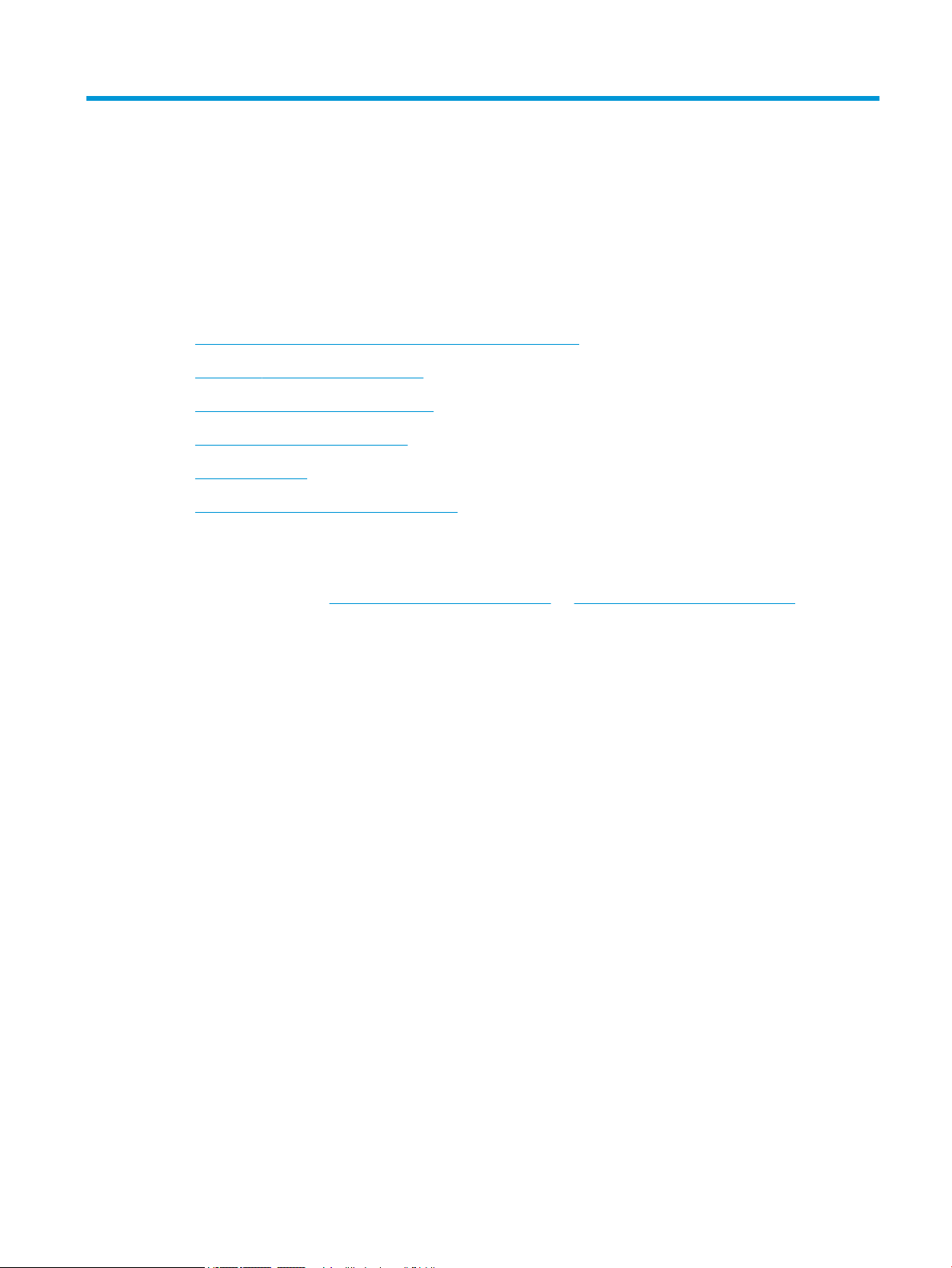
5 Gestion de l'imprimante
●
Conguration avancée avec le serveur Web intégré HP (EWS)
●
Congurer les paramètres réseau IP
●
Fonctions de sécurité de l'imprimante
●
Paramètres d'économie d'énergie
●
HP Web Jetadmin
●
Mises à jour des logiciels et micrologiciels
Pour plus d'informations :
Les informations suivantes sont correctes au moment de la publication. Pour obtenir des informations à jour,
reportez-vous à la section www.hp.com/support/pwcolor765 ou www.hp.com/support/colorpw755.
Le plan d'assistance HP tout inclus de l'imprimante comprend les informations suivantes :
● Installation et conguration
● Utilisation
● Résolution des problèmes
● Téléchargement des mises à jour de logiciels et de micrologiciels
● Inscription au forum d'assistance
● Recherche d'informations réglementaires et de garantie
FRWW 73
Page 82

Conguration avancée avec le serveur Web intégré HP (EWS)
●
Introduction
●
Accès au serveur Web intégré HP (EWS)
●
Fonctions du serveur Web intégré HP
Introduction
Utilisez le serveur Web intégré HP pour gérer les fonctions d'impression depuis un ordinateur plutôt que depuis
le panneau de commande de l'imprimante.
● Visualiser des informations sur l'état de l'imprimante
● Déterminer la durée de vie restante de tous les consommables et commander de nouveaux consommables
● Aicher et modier la conguration des bacs
● Aicher et modier la conguration des menus depuis le panneau de commande de l'imprimante
● Aicher et imprimer des pages internes
● Recevoir des notications sur les événements relatifs à l'imprimante et aux consommables
● Aicher et modier la conguration du réseau
Le serveur Web intégré HP fonctionne lorsque l'imprimante est connectée à un réseau IP. Il ne prend pas en
charge les connexions d'imprimante IPX. Aucun accès à Internet n'est requis pour ouvrir et utiliser le serveur Web
intégré HP.
Lorsque l'imprimante est connectée au réseau, le serveur Web intégré HP est automatiquement disponible.
REMARQUE : Le serveur Web intégré HP n'est pas accessible au-delà du pare-feu de réseau.
Accès au serveur Web intégré HP (EWS)
1. Sur l'écran d'accueil du panneau de commande de l'imprimante, sélectionnez l'icône Informations puis
l'icône Réseau pour aicher l'adresse IP ou le nom d'hôte.
2. Ouvrez un navigateur Web, et dans la barre d'adresse, tapez l'adresse IP ou le nom d'hôte exactement
comme il apparaît sur le panneau de commande de l'imprimante. Appuyez sur la touche Entrée du clavier
de l'ordinateur. Le serveur EWS s'ouvre.
REMARQUE : si le navigateur Web aiche un message indiquant que l'accès au site Web comporte des
risques, sélectionnez l'option pour continuer vers le site Web. L'accès à ce site Web ne va pas endommager
l'ordinateur.
Pour utiliser le serveur Web intégré HP, le navigateur doit répondre aux critères suivants :
74 Chapitre 5 Gestion de l'imprimante FRWW
Page 83
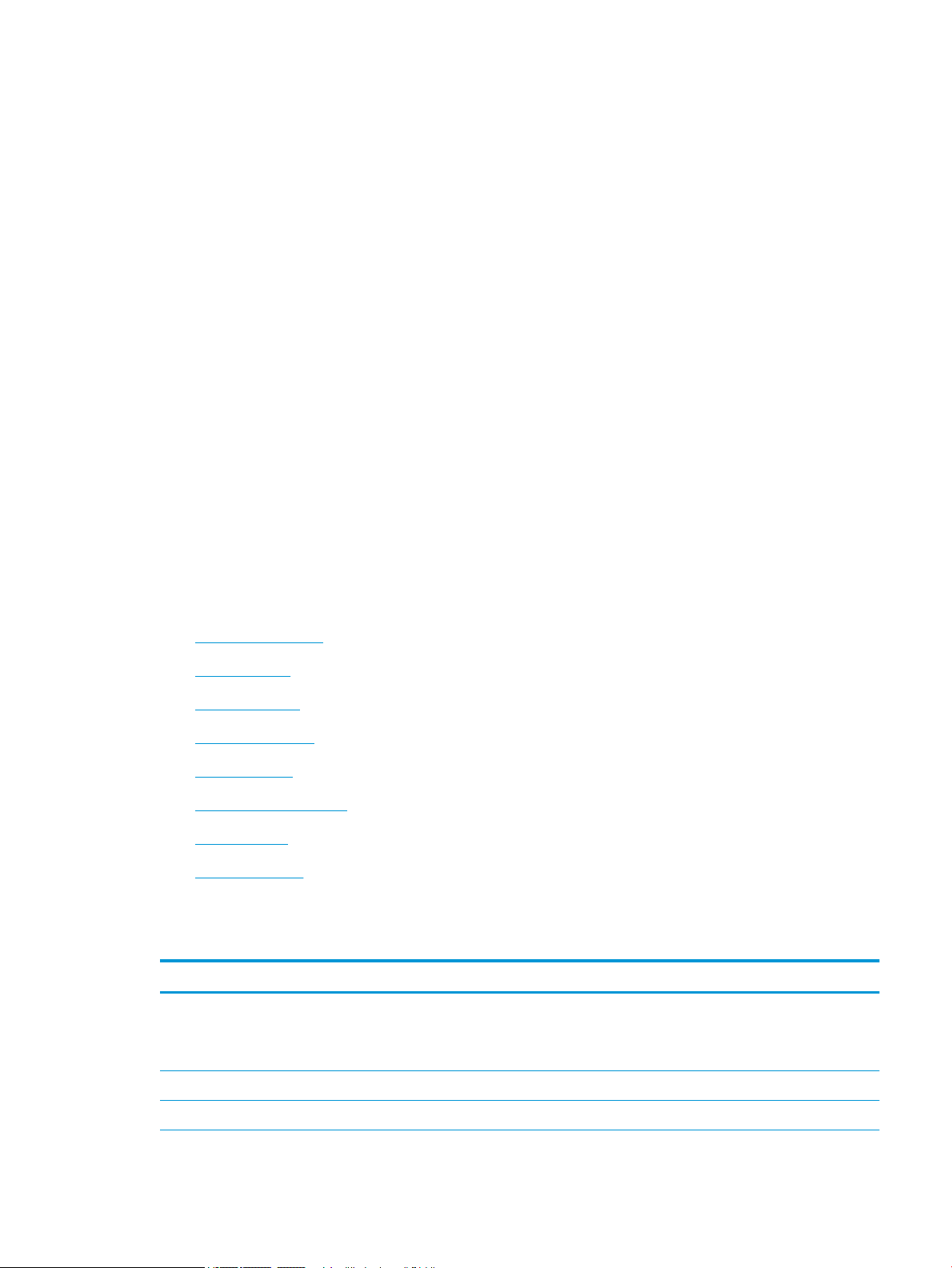
Windows® 7
● Internet Explorer (version 8.x ou supérieure)
● Google Chrome (version 34.x ou supérieure)
● Firefox (version 20.x ou supérieure)
Windows® 8 ou version supérieure
● Internet Explorer (version 9.x ou supérieure)
● Google Chrome (version 34.x ou supérieure)
● Firefox (version 20.x ou supérieure)
OS X
● Safari (version 5.x ou supérieure)
● Google Chrome (version 34.x ou supérieure)
Linux
● Google Chrome (version 34.x ou supérieure)
● Firefox (version 20.x ou supérieure)
Fonctions du serveur Web intégré HP
●
Onglet Informations
●
Onglet Général
●
Onglet Imprimer
●
Onglet Dépannage
●
Onglet Sécurité
●
Onglet Services Web HP
●
Onglet Réseau
●
Liste Autres liens
Onglet Informations
Tableau
5-1 Onglet Informations du serveur Web intégré HP
Menu Description
Etat du périphérique Aiche l'état de l'imprimante et indique la durée de vie restante estimée des
consommables HP. Cette page aiche également le type et le format de papier déni pour
chaque bac. Pour modier les paramètres par défaut, cliquez sur le lien Modier les
paramètres.
Journal tâches Aiche un résumé de toutes les tâches que l'imprimante a traitées.
Page de conguration Aiche les informations récupérées sur la page de conguration.
FRWW Conguration avancée avec le serveur Web intégré HP (EWS) 75
Page 84

Tableau 5-1 Onglet Informations du serveur Web intégré HP (suite)
Menu Description
Page d'état des consommables Aiche l'état des consommables pour l'imprimante.
Page du journal des événements Aiche la liste des événements et des erreurs de l'imprimante. Utilisez le lien HP Instant
Support (dans la zone Autres liens sur toutes les pages du serveur EWS HP) pour vous
connecter à un ensemble de pages Web dynamiques qui vous aideront à résoudre les
problèmes. Ces pages présentent également des services supplémentaires disponibles
pour cette imprimante.
Page d'utilisation Aiche un récapitulatif du nombre de pages imprimées par l'imprimante, regroupées par
format, par type et par circuit d'impression du papier.
Informations relatives au périphérique Aiche le nom, l'adresse du réseau et les informations de modèle de l'imprimante. Pour
modier ces données, cliquez sur le menu Informations relatives au périphérique dans
l'onglet Général.
Cliché du panneau de commande Permet d'aicher une image de l'écran actuel sur le panneau de commande.
Impression Envoie un chier prêt à imprimer à partir de l'ordinateur pour impression. L'imprimante
utilise les paramètres d'impression par défaut pour imprimer le chier.
Imprimer rapports et pages Répertorie les rapports et les pages internes de l'imprimante. Sélectionnez un ou plusieurs
éléments à imprimer ou à aicher.
Licences Open Source aiche un récapitulatif des licences pour les logiciels open source pouvant être utilisés avec
l'imprimante.
Onglet Général
Tableau
Menu Description
Paramètres d'aichage Congurez les paramètres de son, d'expiration après inactivité, d'avertissements eaçables
Langue et dispositions du clavier du
panneau de commande
Alertes Permet de congurer les alertes par e-mail pour diérents événements relatifs aux
Application des paramètres du panneau de
commande
Paramètres généraux Congurez la façon dont l'imprimante récupère après des bourrages et si les travaux de
Envoi automatique Permet de congurer l'imprimante pour qu'elle envoie automatiquement des e-mails
Modier autres liens Permet d’ajouter ou de personnaliser un lien vers un autre site Web. Ce lien s'aiche dans la
Informations de commande Saisissez des informations sur la commande de cartouches de remplacement. Ces
5-2 Onglet Général du serveur Web intégré HP
et d'événements à continuation.
Sélectionnez la langue par défaut des messages du panneau de commande et la
disposition du clavier par défaut pour chaque langue.
consommables ou à l'imprimante.
Aiche les options d'application des paramètres disponibles sur le panneau de commande
de l'imprimante.
copie lancés sur le panneau de commande de l'imprimante prévalent sur les travaux
d'impression.
relatifs à sa conguration et à ses consommables à des adresses électroniques spéciques.
zone de pied de page sur toutes les pages du serveur EWS HP.
informations s'aichent sur la page d'état des consommables.
Informations relatives au périphérique Permet de nommer l'imprimante et de lui attribuer un numéro d'identication. Permet de
saisir le nom du principal destinataire des informations sur l'imprimante.
Langue Dénit la langue d'aichage des informations du serveur Web intégré HP.
76 Chapitre 5 Gestion de l'imprimante FRWW
Page 85

Tableau 5-2 Onglet Général du serveur Web intégré HP (suite)
Menu Description
Paramètres de date/d'heure Dénit la date et l'heure ou synchronise avec un serveur d'horloge du réseau.
Paramètres d'énergie Dénissez ou modiez les paramètres de veille qui aectent la consommation de
Sauvegarde et restauration Permet de créer un chier de sauvegarde contenant les données relatives à l'imprimante et
Rétablir les paramètres d'usine Permet de rétablir les paramètres par défaut de l'imprimante.
Programme d'installation de solution Installez des logiciels tiers permettant d'étendre ou de modier les fonctionnalités de
Mise à niveau du micrologiciel Permet de télécharger et d'installer les chiers de mise à niveau du micrologiciel de
Services de quotas et statistiques Fournit des informations de connexion sur les services tiers de statistiques des tâches.
Onglet Imprimer
Tableau 5-3 Onglet Imprimer du serveur Web intégré HP
l'imprimante, l'heure de réveil/mise en veille, le délai avant la mise en veille et la vitesse de
sortie du mode veille.
à l'utilisateur. Le cas échéant, permet d'utiliser ce chier pour rétablir les données de
l'imprimante.
l'imprimante.
l'imprimante.
Menu Description
Paramètres d'impression depuis une unité
USB
Gestion des tâches en mémoire Permet d'activer ou désactiver la possibilité de stocker des tâches dans la mémoire de
Options d'impression par défaut Congurez les options par défaut des travaux d'impression.
Restreindre la couleur
(Imprimantes couleur uniquement)
Paramètres PCL et PostScript Réglez les paramètres PCL et PostScript pour tous les travaux d'impression.
Qualité d'impression Congurez les paramètres de qualité d'impression, notamment l'ajustement des couleurs,
Gestion des consommables Congurez la réponse de l'imprimante lorsque les fournitures atteignent l'état Très bas.
Gestion des bacs Permet de congurer les paramètres des bacs de papier.
Onglet Dépannage
5-4 Onglet Dépannage du serveur Web intégré HP
Tableau
Permet d'activer ou de désactiver le menu Impression depuis une unité USB sur le panneau
de commande.
l'imprimante.
Congurez les options de stockage des tâches.
Permet d'autoriser ou de restreindre l'impression couleur.
Spéciez des autorisations pour des utilisateurs individuels ou pour les tâches qui sont
envoyées à partir de logiciels spéciques.
la concordance des images et les types de papier autorisés.
Menu Description
Opérations générales de dépannage Permet de sélectionner des rapports et des tests parmi ceux disponibles pour vous aider à
résoudre les problèmes de l'imprimante.
FRWW Conguration avancée avec le serveur Web intégré HP (EWS) 77
Page 86
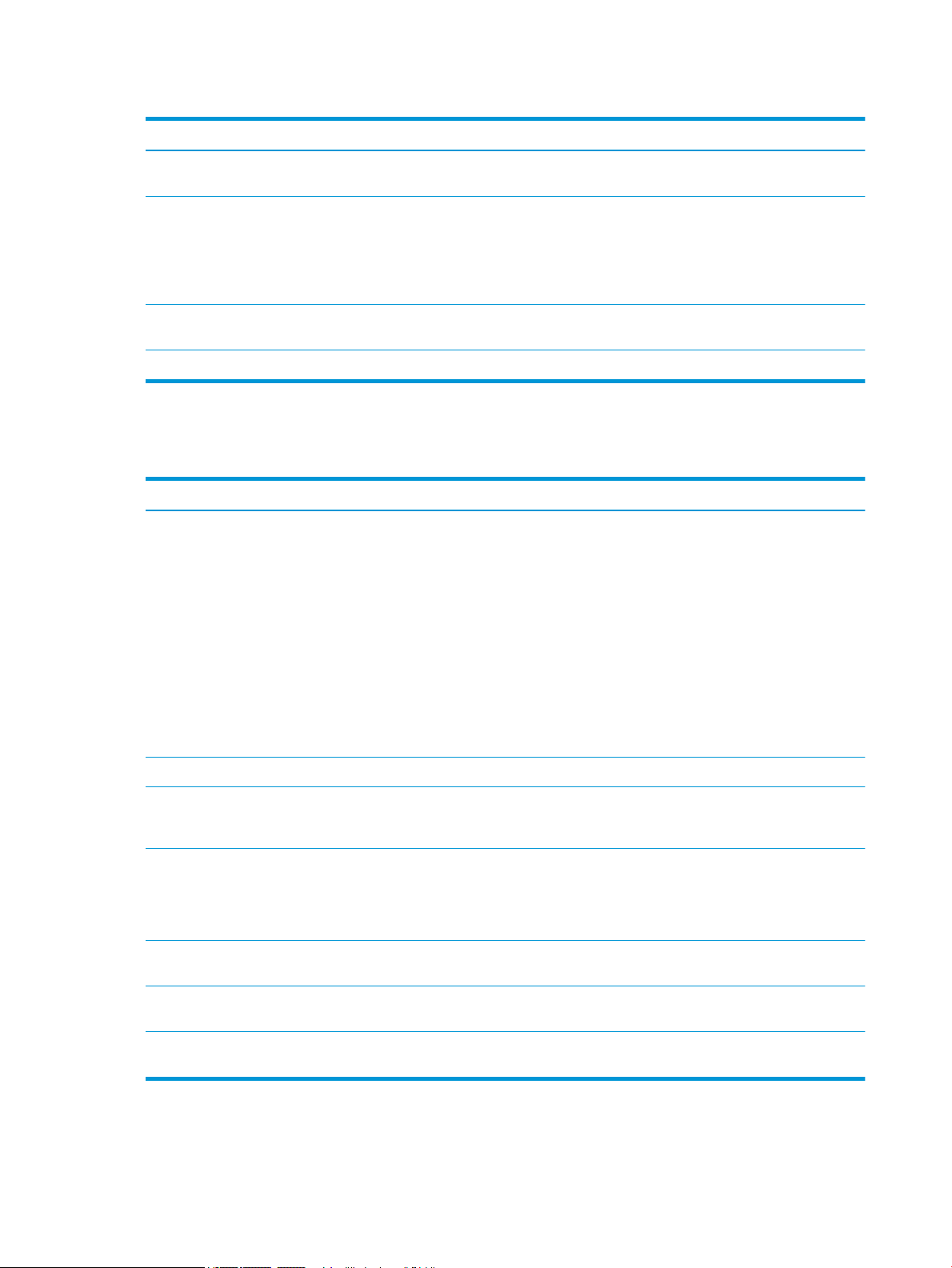
Tableau 5-4 Onglet Dépannage du serveur Web intégré HP (suite)
Menu Description
Aide en ligne Lien vers l'aide en ligne HP basée sur le cloud pour aider au dépannage des problèmes
Données de diagnostic
REMARQUE : Cet article est seulement
disponible si le mot de passe de
l'administrateur est déni sur l'onglet
Sécurité.
Mise à niveau du micrologiciel Permet de télécharger et d'installer les chiers de mise à niveau du micrologiciel de
Rétablir les paramètres d'usine Permet de réinitialiser les paramètres d'usine de l'imprimante par défaut.
Onglet Sécurité
Tableau 5-5 Onglet Sécurité du serveur Web intégré HP
Menu Description
Sécurité générale Paramètres de sécurité générale, comprenant les éléments suivants :
d'impression.
Permet d'exporter les informations de l'imprimante sur un chier utile pour l'analyse
détaillée des problèmes.
l'imprimante.
● Permet de congurer un mot de passe administrateur an de restreindre l'accès à
certaines fonctionnalités de l'imprimante.
● Permet de congurer le mot de passe PJL pour le traitement des commandes PJL.
● Permet de congurer l'accès au système de chiers et à la sécurité de la mise à niveau
du micrologiciel.
● Permet d'activer ou de désactiver le port USB hôte du panneau de commande ou le
port de connexion USB du formateur an d'imprimer directement depuis un
ordinateur.
● Permet d'aicher l'état de tous les paramètres de sécurité.
Politique de compte Activez les paramètres du compte administrateur.
Contrôle d'accès Permet de congurer l'accès aux fonctions de l'imprimante pour des personnes ou groupes
spéciques, et permet de sélectionner la méthode utilisée par des particuliers pour se
connecter à l'imprimante.
Protéger les données stockées Permet de congurer et de gérer le disque dur interne de l'imprimante. Cette imprimante
comprend un disque dur chiré an de garantir une sécurité maximale.
Permet de congurer les paramètres pour les tâches stockées sur le disque dur de
l'imprimante.
Gestion des certicats Permet d'installer et de gérer les certicats de sécurité permettant d'accéder à l'imprimante
et au réseau.
Sécurité de service Web Autorisez l'accès aux ressources sur cette imprimante par des pages Web de diérents
domaines. Si aucun site n'est ajouté à la liste, tous les sites sont ables.
Autotest Permet de vérier que les fonctions de sécurité s'exécutent en fonction des paramètres du
système attendus.
78 Chapitre 5 Gestion de l'imprimante FRWW
Page 87

Onglet Services Web HP
Utilisez l'onglet Services Web HP pour congurer et activer les services Web HP de cette imprimante. Il est
nécessaire d'activer les services Web HP pour pouvoir utiliser la fonctionnalité HP ePrint.
Tableau 5-6 Onglet Serveur Web intégré HP Services Web HP
Menu Description
Conguration des Services Web HP Permet de connecter cette imprimante à HP Connected sur le Web en activant les services
Proxy Web Permet de congurer un serveur proxy si vous rencontrez des problèmes lors de l'activation
HP JetAdvantage Solutions d'accès qui étendent les fonctions de l'imprimante
Onglet Réseau
Utilisez l'onglet Réseau pour congurer et sécuriser les paramètres réseau de l'imprimante lorsque celle-ci est
connectée à un réseau IP. Cet onglet ne s'aiche pas si l'imprimante est connectée à d'autres types de réseau.
Tableau 5-7 Onglet Réseau du serveur Web intégré HP
Menu Description
Conguration
Web HP.
des services Web HP ou lors de la connexion de l'imprimante à Internet.
Wi-Fi Direct Congurez les paramètres Wi-Fi Direct pour les imprimantes dotées des fonctions
d'impression Wi-Fi Direct Print et NFC intégrées ou qui sont équipées d'un accessoire sans
l.
REMARQUE : Les options de conguration disponibles dépendent du modèle de serveur
d'impression.
Paramètres TCP/IP Congurez les paramètres TCP/IP pour les réseaux IPv4 et IPv6.
REMARQUE : Les options de conguration disponibles dépendent du modèle de serveur
d'impression.
Paramètres réseau Congurez les paramètres IPX/SPX, AppleTalk, DLC/LLC et SNMP, selon le modèle de
serveur d'impression.
Autres paramètres Congurez les protocoles et services d'impression d'ordre général pris en charge par le
serveur d'impression. Les options disponibles dépendent du modèle de serveur
d'impression, mais peuvent inclure la mise à jour du micrologiciel, des les d'attente LPD,
des paramètres USB, des informations de prise en charge et le taux de rafraîchissement.
AirPrint Activez, congurez ou désactivez l'impression réseau à partir des imprimantes Apple prises
en charge.
Sélectionner langue Modiez la langue aichée par le serveur Web intégré HP. Cette page s'aiche si les pages
Web prennent en charge plusieurs langues. Vous pouvez également sélectionner les
langues prises en charge via les paramètres de préférence de langue de votre navigateur.
Sélectionner un emplacement Sélectionnez un pays/une région pour l'imprimante.
Google Cloud Print
FRWW Conguration avancée avec le serveur Web intégré HP (EWS) 79
Page 88

Conguration Congurez les options Google Cloud Print.
Proxy Web Congurez les paramètres de proxy.
Sécurité
Paramètres Aichez et restaurez les paramètres de sécurité actuels pour les valeurs par défaut.
Congurez des paramètres de sécurité à l'aide de l'Assistant de conguration de la sécurité.
REMARQUE : N'utilisez pas l'assistant de conguration de sécurité pour congurer des
paramètres de sécurité à l'aide d'applications de gestion de réseau, telles que HP Web
Jetadmin.
Autorisation Contrôlez la gestion de la conguration et l'utilisation de cette imprimante, dont les actions
suivantes :
● Congurez ou modiez un mot de passe administrateur an de contrôler l'accès aux
paramètres de conguration.
● Vous pouvez demander, installer et gérer des certicats numériques sur le serveur
d'impression HP Jetdirect.
● Limitez l'accès de l'hôte à cette imprimante grâce à une liste de contrôle d'accès (ACL)
(pour les serveurs d'impression sélectionnés sur les réseaux IPv4 uniquement).
Communication sécurisée Congurez les paramètres de sécurité.
Protocoles de gestion Congurez et gérez des protocoles de sécurité pour cette imprimante, y compris les
éléments suivants :
● Dénissez le niveau de gestion de la sécurité pour le serveur Web intégré HP et
contrôlez le trac via HTTP et HTTPS.
● Congurez le fonctionnement du protocole SNMP (Simple Network Management
Protocol). Activez/désactivez les agents SNMP v1/v2c ou SNMP v3 sur le serveur
d'impression.
● Contrôlez l'accès via des protocoles qui peuvent ne pas être sécurisés, notamment les
protocoles d'impression, services d'impression, protocoles de découverte, services de
résolution de nom et protocoles de gestion de conguration.
Authentication 802.1X Congurez des paramètres d'authentication 802.1X sur le serveur d'impression Jetdirect,
tel que requis pour l'authentication des clients sur le réseau, et réinitialisez les paramètres
d'authentication 802.1X aux valeurs par défaut.
ATTENTION : Lors du changement des paramètres d'authentication 802.1X, il est
possible que l'imprimante perde sa connexion. Pour vous reconnecter, il peut s'avérer
nécessaire de réinitialiser le serveur d'impression à son état par défaut et de réinstaller
l'imprimante.
IPsec/Pare-feu Aicher ou congurer une stratégie de pare-feu ou une stratégie IPsec/pare-feu.
Agent d'annonce Activez ou désactivez l'agent d'annonce du périphérique HP, dénissez le serveur de
conguration et congurez l'authentication mutuelle à l'aide de certicats.
Diagnostics
Statistiques réseau Aiche les informations statistiques sur le réseau collectées et stockées sur le serveur
d'impression HP Jetdirect.
80 Chapitre 5 Gestion de l'imprimante FRWW
Page 89
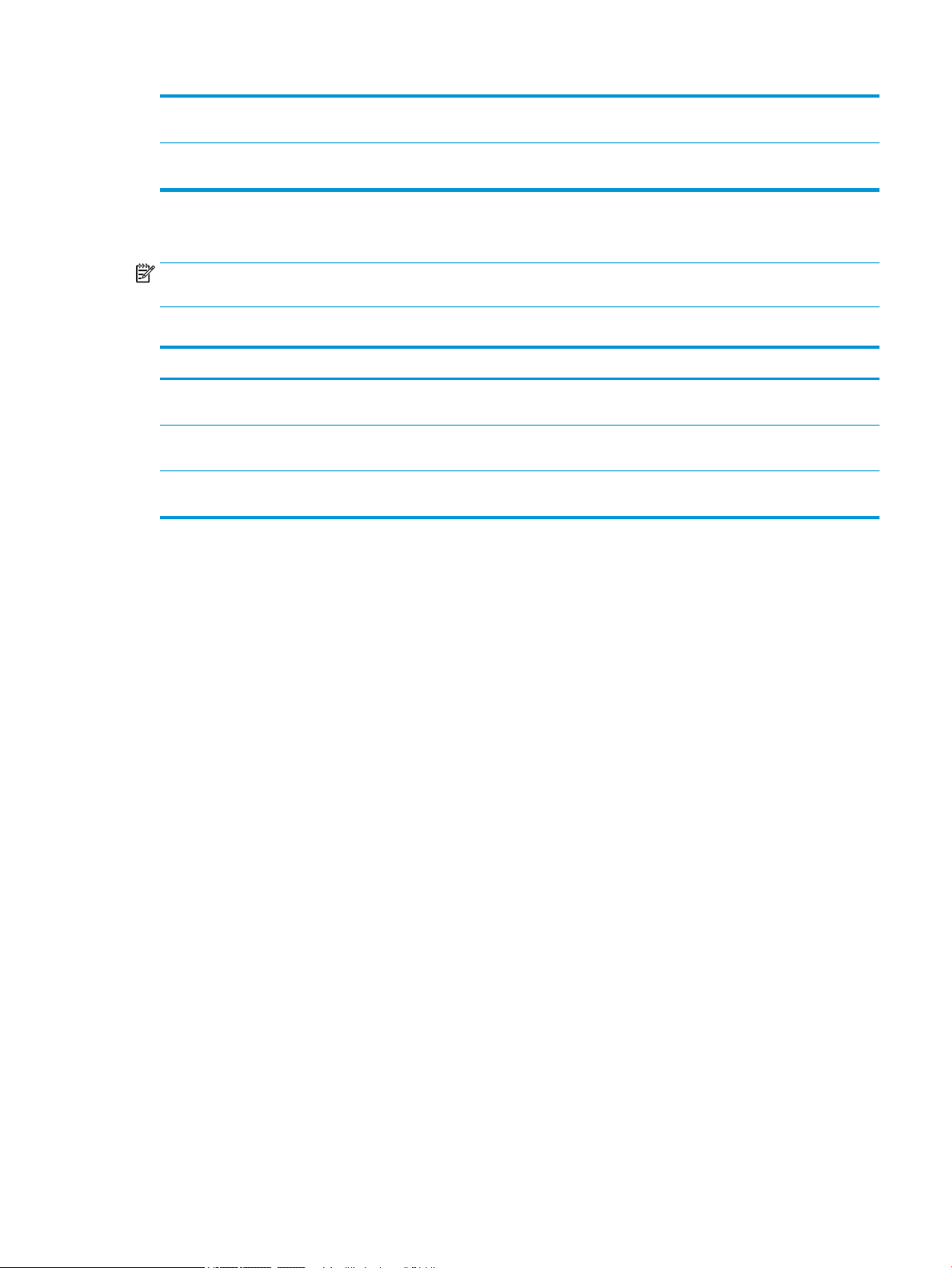
Infos protocole Aiche la liste des diérents paramètres de conguration réseau sur le serveur
d'impression HP Jetdirect pour chaque protocole.
Page de conguration Aiche la page de conguration HP Jetdirect qui contient les informations d'état et de
Liste Autres liens
REMARQUE : Congurez les liens qui s'aichent dans le pied de page du serveur EWS HP à l'aide du menu
Modier autres liens dans l'onglet Général. Les éléments suivants sont les liens par défaut.
Tableau 5-8 Liste Autres liens du serveur Web intégré HP
Menu Description
Assistance produits Connectez-vous au site d'assistance de l'imprimante pour obtenir une aide couvrant divers
Acheter des consommables Etablissez la connexion au site Web HP SureSupply pour obtenir des informations sur les
hp instant support Connectez-vous au site Web HP pour trouver des solutions aux problèmes rencontrés avec
conguration.
sujets.
achats de fournitures HP originales, comme les cartouches et le papier.
l'imprimante.
FRWW Conguration avancée avec le serveur Web intégré HP (EWS) 81
Page 90

Congurer les paramètres réseau IP
●
Partage de l’imprimante : avertissement
●
Aichage ou modication des paramètres réseau
●
Renommer l'imprimante sur le réseau
●
Conguration manuelle des paramètres IPv4 TCP/IP via le panneau de commande
●
Conguration manuelle des paramètres IPv6 TCP/IP via le panneau de commande
●
Paramètres de vitesse de liaison et de recto verso
Partage de l’imprimante : avertissement
HP ne prend pas en charge les réseaux peer-to-peer car cette fonction est une fonction des systèmes
d’exploitation Microsoft et non des pilotes d’imprimante HP. Reportez-vous au site Web de Microsoft :
www.microsoft.com.
Aichage ou modication des paramètres réseau
Utilisez le serveur Web intégré HP pour aicher ou modier les paramètres de conguration IP.
1. Ouvrez le serveur EWS HP :
a. Sur l'écran d'accueil du panneau de commande de l'imprimante, appuyez sur l'icône Informations ,
puis appuyez sur l'icône Réseau pour aicher l'adresse IP ou le nom d'hôte.
b. Ouvrez un navigateur Web, et dans la barre d'adresse, tapez l'adresse IP ou le nom d'hôte exactement
comme il apparaît sur le panneau de commande de l'imprimante. Appuyez sur la touche Entrée du
clavier de l'ordinateur. Le serveur EWS s'ouvre.
REMARQUE : si le navigateur Web aiche un message indiquant que l'accès au site Web comporte
des risques, sélectionnez l'option pour continuer vers le site Web. L'accès à ce site Web ne va pas
endommager l'ordinateur.
2. Cliquez sur l'onglet Réseau pour obtenir les informations sur le réseau. Modiez les paramètres si
nécessaire.
Renommer l'imprimante sur le réseau
Pour renommer l'imprimante sur un réseau an de l'identier de manière univoque, utilisez le serveur Web
intégré HP.
1. Ouvrez le serveur EWS HP :
a. Sur l'écran d'accueil du panneau de commande de l'imprimante, appuyez sur l'icône Informations ,
puis appuyez sur l'icône Réseau pour aicher l'adresse IP ou le nom d'hôte.
82 Chapitre 5 Gestion de l'imprimante FRWW
Page 91
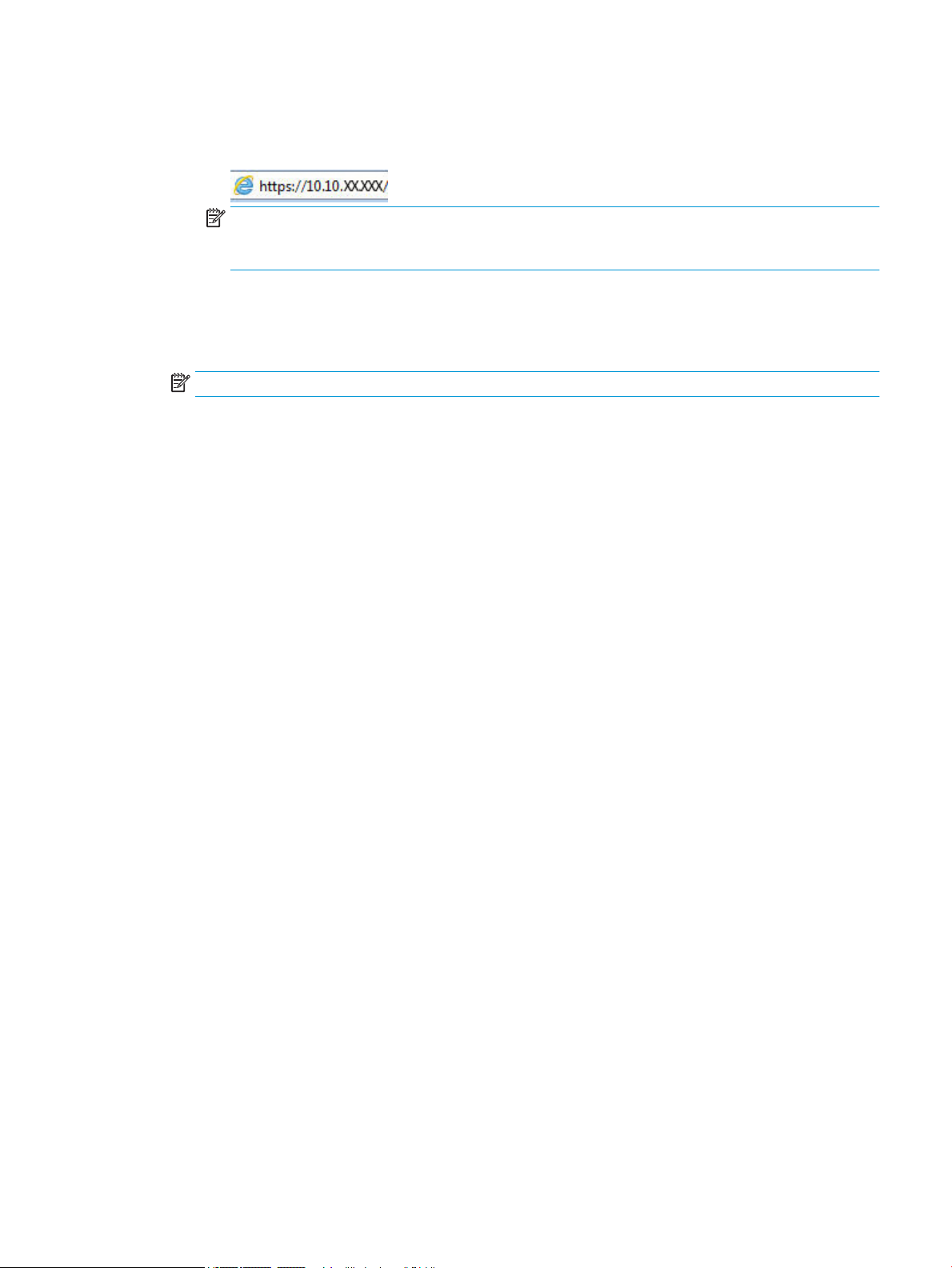
b. Ouvrez un navigateur Web, et dans la barre d'adresse, tapez l'adresse IP ou le nom d'hôte exactement
comme il apparaît sur le panneau de commande de l'imprimante. Appuyez sur la touche Entrée du
clavier de l'ordinateur. Le serveur EWS s'ouvre.
REMARQUE : si le navigateur Web aiche un message indiquant que l'accès au site Web comporte
des risques, sélectionnez l'option pour continuer vers le site Web. L'accès à ce site Web ne va pas
endommager l'ordinateur.
2. Ouvrez l'onglet Général.
3. Sur la page Informations sur le périphérique, le nom de l'imprimante par défaut se trouve dans le champ
Nom du périphérique. Vous pouvez modier ce nom pour identier l'imprimante de manière univoque.
REMARQUE : Les autres champs de cette page sont facultatifs.
4. Cliquez sur le bouton Appliquer pour enregistrer les modications.
Conguration manuelle des paramètres IPv4 TCP/IP via le panneau de commande
Utilisez les menus Paramètres du panneau de commande pour dénir manuellement une adresse IPv4, un
masque de sous-réseau et une passerelle par défaut.
1. Sur l'écran d'accueil du panneau de commande de l'imprimante, sélectionnez Paramètres.
2. Ouvrez les menus suivants :
● Réseaux
● Ethernet
● TCP/IP
● Paramètres IPV 4
● Méthode de conguration
3. Sélectionnez l'option Manuel et cliquez sur OK.
4. Ouvrez le menu Paramètres manuels.
5. Sélectionnez l'option Adresse IP, Masque de sous-réseau ou Passerelle par défaut.
6. Touchez le premier champ pour ouvrir un clavier. Saisissez les chires corrects pour le champ, puis
sélectionnez OK.
Répétez la procédure pour chaque champ à congurer.
Conguration manuelle des paramètres IPv6 TCP/IP via le panneau de commande
Utilisez les menus Paramètres du panneau de commande pour dénir manuellement une adresse IPv6.
1. Sur l'écran d'accueil du panneau de commande de l'imprimante, sélectionnez Paramètres.
2. Pour activer la conguration manuelle, ouvrez les menus suivants :
FRWW Congurer les paramètres réseau IP 83
Page 92

● Réseaux
● Ethernet
● TCP/IP
Paramètres IPV6
●
3. Sélectionnez Activer, Activé et OK.
4. Pour congurer l'adresse, ouvrez le menu Adresse, puis appuyez sur le champ pour ouvrir un clavier.
5. Saisissez l'adresse à l'aide du clavier, puis cliquez sur OK.
Paramètres de vitesse de liaison et de recto verso
REMARQUE : Ces informations ne s'appliquent qu'aux réseaux Ethernet. Elles ne s'appliquent pas aux réseaux
sans l.
La vitesse de liaison et le mode de communication du serveur d'impression doivent correspondre à ceux du
réseau. Dans la plupart des situations, vous pouvez laisser l'imprimante en mode automatique. Il se peut que des
modications incorrectes de la vitesse de liaison et des paramètres recto verso empêchent l'imprimante de
communiquer avec les autres périphériques réseau. Pour apporter des
commande de l'imprimante.
REMARQUE : Le paramètre de l'imprimante doit correspondre au paramètre du périphérique réseau
(concentrateur, commutateur, passerelle, routeur ou ordinateur).
modications, utilisez le panneau de
REMARQUE : Lorsque vous modiez ces paramètres, l'imprimante s'éteint puis se rallume. N'eectuez des
modications que lorsque l'imprimante est inactive.
1. Sur l'écran d'accueil du panneau de commande, faites déler jusqu'à ce que le menu Paramètres s'aiche.
Appuyez sur l'icône Paramètres pour ouvrir le menu correspondant.
2. Ouvrez les menus suivants :
● Réseaux
● Ethernet
● Vit. liai.
3. Sélectionnez l'une des options suivantes :
● Auto : Le serveur d'impression se congure automatiquement avec la vitesse de liaison et le mode de
communication les plus élevés disponibles sur le réseau.
● Semi-duplex 10T : 10 Mbit/s, fonctionnement en semi-duplex.
● Duplex intégral 10T : 10 Mbit/s, fonctionnement en duplex intégral.
● Auto 10T : 10 Mbit/s, fonctionnement en duplex automatique.
● Semi-duplex 100TX : 100 Mbit/s, fonctionnement en semi-duplex.
● Duplex intégral 100TX : 100 Mbit/s, fonctionnement en duplex intégral.
84 Chapitre 5 Gestion de l'imprimante FRWW
Page 93

● Auto 100TX : 100 Mbit/s, fonctionnement en duplex automatique.
● 1000T Intégral : 1 000 Mbit/s, fonctionnement en duplex intégral.
4. Cliquez sur OK. L'imprimante s'éteint puis se rallume.
FRWW Congurer les paramètres réseau IP 85
Page 94
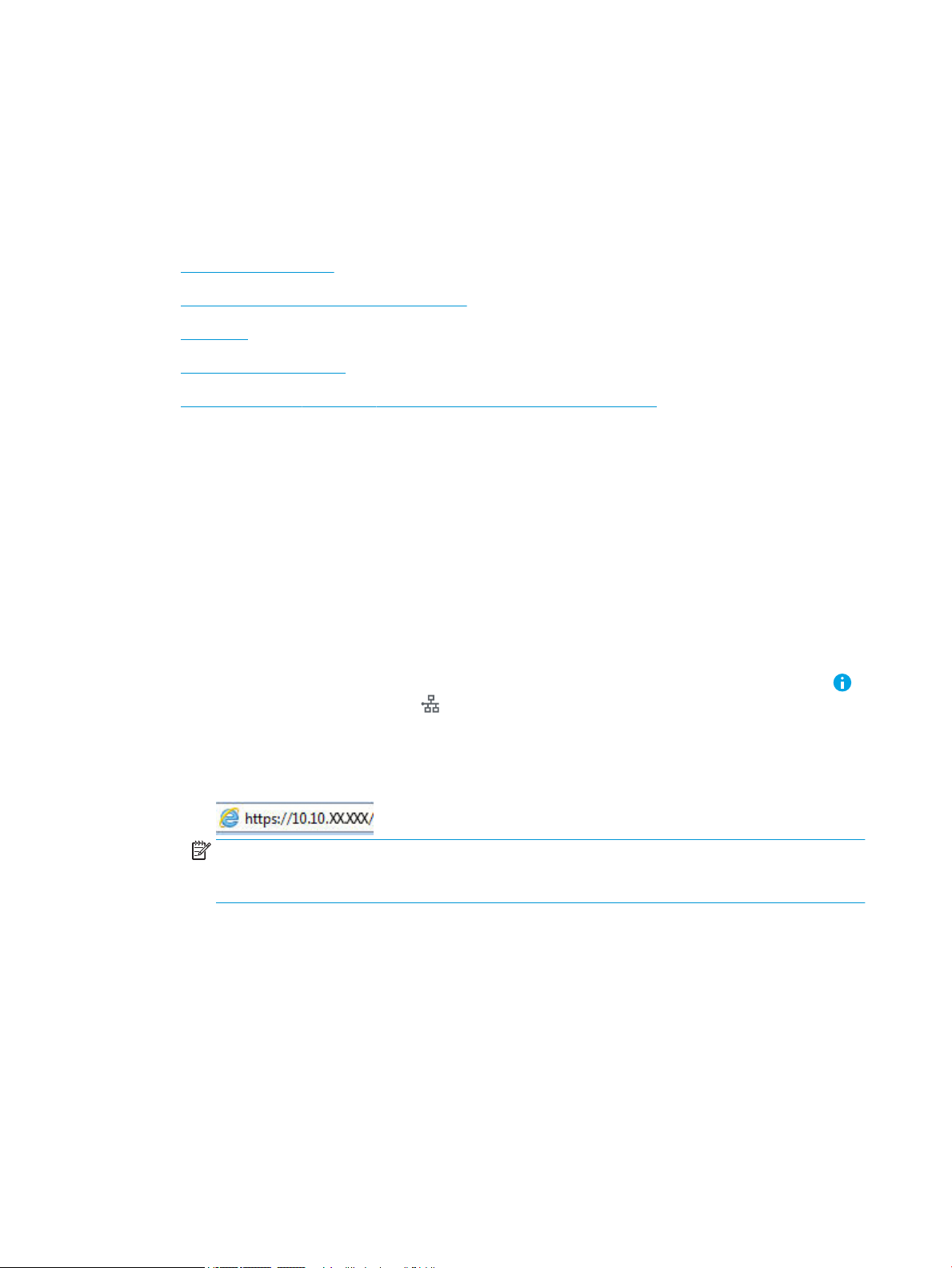
Fonctions de sécurité de l'imprimante
Introduction
L'imprimante comprend plusieurs fonctions de sécurité qui permettent de limiter le nombre de personnes ayant
accès aux paramètres de conguration, de sécuriser les données et d'empêcher l'accès aux composants
matériels les plus précieux.
●
Déclarations de sécurité
●
Attribution d'un mot de passe administrateur
●
Sécurité IP
●
Verrouillage du formateur
●
Prise en charge du chirement : Disques durs HP High Performance Secure
Déclarations de sécurité
L'imprimante prend en charge les normes de sécurité et les protocoles recommandés qui vous aident à assurer la
sécurité de l'imprimante, à protéger les informations critiques sur votre réseau et à simplier la façon dont vous
contrôlez et maintenez l'imprimante.
Attribution d'un mot de passe administrateur
Attribuez un mot de passe administrateur pour l'accès à l'imprimante et au serveur Web intégré HP, an qu'aucun
utilisateur non autorisé ne puisse modier les paramètres de l'imprimante.
1. Ouvrez le serveur EWS HP :
a. Sur l'écran d'accueil du panneau de commande de l'imprimante, appuyez sur l'icône Informations ,
puis appuyez sur l'icône Réseau pour aicher l'adresse IP ou le nom d'hôte.
b. Ouvrez un navigateur Web, et dans la barre d'adresse, tapez l'adresse IP ou le nom d'hôte exactement
comme il apparaît sur le panneau de commande de l'imprimante. Appuyez sur la touche Entrée du
clavier de l'ordinateur. Le serveur EWS s'ouvre.
REMARQUE : Si le navigateur Web aiche un message indiquant que l'accès au site Web comporte
des risques, sélectionnez l'option pour continuer vers le site Web. L'accès à ce site Web ne va pas
endommager l'ordinateur.
2. Cliquez sur l'onglet Sécurité.
3. Ouvrez le menu Sécurité générale.
4. Dans la zone Dénir le mot de passe de l'administrateur local, saisissez le nom à associer au mot de passe
dans le champ Nom d'utilisateur.
5. Saisissez le mot de passe dans le champ Nouveau mot de passe, puis saisissez-le à nouveau dans le champ
Conrmer le mot de passe.
86 Chapitre 5 Gestion de l'imprimante FRWW
Page 95

REMARQUE : Pour modier un mot de passe existant, tapez d'abord ce mot de passe dans le champ
Ancien mot de passe.
6. Cliquez sur le bouton Appliquer.
REMARQUE : Notez le mot de passe et conservez cette note dans un endroit sûr. Le mot de passe
administrateur ne peut pas être récupéré. Si le mot de passe administrateur est perdu ou oublié, contactez
l'assistance HP sur support.hp.com pour obtenir l'assistance nécessaire pour réinitialiser complètement
l'imprimante.
Certaines fonctions sur le panneau de commande de l'imprimante peuvent être sécurisées an d'éviter que des
personnes non autorisées s'en servent. Lorsqu'une fonction est sécurisée, l'imprimante vous demande de vous
connecter avant de l'utiliser. Vous pouvez également vous connecter sans attendre l'invite en sélectionnant
Connexion sur le panneau de commande de l'imprimante.
Généralement, les informations d'identication à l'imprimante sont les mêmes que pour la connexion au réseau.
Consultez l'administrateur réseau pour cette imprimante si vous avez des questions sur les données
d'authentication à utiliser.
1. Sur l'écran d'accueil du panneau de commande de l'imprimante, appuyez sur le bouton Connexion.
2. Suivez les invites pour entrer les informations d'identication.
REMARQUE : Pour sécuriser l'imprimante, appuyez sur le bouton Déconnexion lorsque vous avez terminé de
l'utiliser.
Sécurité IP
La sécurité IP (IPsec) est une série de protocoles qui contrôlent le trac réseau IP vers et depuis l'imprimante.
IPsec ore l’authentication hôte à hôte, l’intégrité des données et le chirement des communications réseau.
Pour les imprimantes connectées au réseau et disposant d'un serveur d'impression HP Jetdirect, vous pouvez
congurer IPsec en utilisant l'onglet Réseau dans le serveur Web intégré HP.
Verrouillage du formateur
Le formateur dispose d'un logement que vous pouvez utiliser pour attacher un câble de sécurité. Verrouillez le
formateur pour éviter que quelqu’un n'en retire des composants importants.
Prise en charge du chirement : Disques durs HP High Performance Secure
Ce disque dur permet de chirer les données en fonction du matériel. Vous pouvez ainsi stocker de manière
sécurisée vos données importantes, sans enfreindre les performances de l'imprimante. Ce disque dur robuste est
basé sur la dernière norme AES (Advanced Encryption Standard) et dispose de nombreuses fonctions qui vous
permettent de gagner du temps.
Procédez comme suit pour congurer le disque du serveur Web intégré HP :
1. Sur l'écran d'accueil du panneau de commande de l'imprimante, sélectionnez l'icône Informations puis
l'icône Réseau pour aicher l'adresse IP ou le nom d'hôte.
FRWW Fonctions de sécurité de l'imprimante 87
Page 96

2. Ouvrez un navigateur Web, et dans la barre d'adresse, tapez l'adresse IP ou le nom d'hôte exactement
comme il apparaît sur le panneau de commande de l'imprimante. Appuyez sur la touche Entrée du clavier
de l'ordinateur. Le serveur EWS s'ouvre.
REMARQUE : si le navigateur Web aiche un message indiquant que l'accès au site Web comporte des
risques, sélectionnez l'option pour continuer vers le site Web. L'accès à ce site Web ne va pas endommager
l'ordinateur.
3. Cliquez sur l'onglet Sécurité.
4. Ouvrez le menu Protection des données stockées.
5. Congurez les options souhaitées, puis cliquez sur Appliquer.
88 Chapitre 5 Gestion de l'imprimante FRWW
Page 97

Paramètres d'économie d'énergie
Introduction
●
Dénir l'heure de veille et congurer l'imprimante de manière à n'utiliser qu'1 watt maximum
Congurez les paramètres de veille pour réduire la consommation d'énergie lorsque l'imprimante est inactive.
Dénir l'heure de veille et congurer l'imprimante de manière à n'utiliser qu'1 watt
maximum
Les paramètres de veille aectent la consommation de l'imprimante, l'heure de réveil/mise en veille, le délai
avant la mise en veille et la vitesse de sortie du mode veille.
Pour congurer l'imprimante de sorte à utiliser au maximum 1 watt d'énergie en mode veille, entrez les durées
pour les deux paramètres Mode veille après inactivité et Extinction automatique après veille.
1. Sur l'écran d'accueil du panneau de commande de l'imprimante, sélectionnez Paramètres.
2. Ouvrez les menus suivants :
● Général
● Paramètres d'énergie
● Paramètres de veille
3. Sélectionnez Mode veille après inactivité pour spécier le nombre de minutes d'inactivité de l'imprimante
avant son basculement en mode veille. Saisissez la période appropriée.
4. Sélectionnez Extinction automatique après veille pour mettre l'imprimante dans un mode d'économie
d'énergie plus poussé après une période de veille. Saisissez la période appropriée.
REMARQUE : par défaut, l'imprimante se réactive après un arrêt automatique en réponse à toute activité
autre qu'une activité USB ou Wi-Fi. Pour optimiser les paramètres d'énergie, vous pouvez la dénir pour
qu'elle se réactive uniquement avec le bouton d'alimentation en sélectionnant Arrêt (réactivation à l'aide du
bouton d'alimentation uniquement).
5. Sélectionnez Terminé pour enregistrer les paramètres.
FRWW Paramètres d'économie d'énergie 89
Page 98
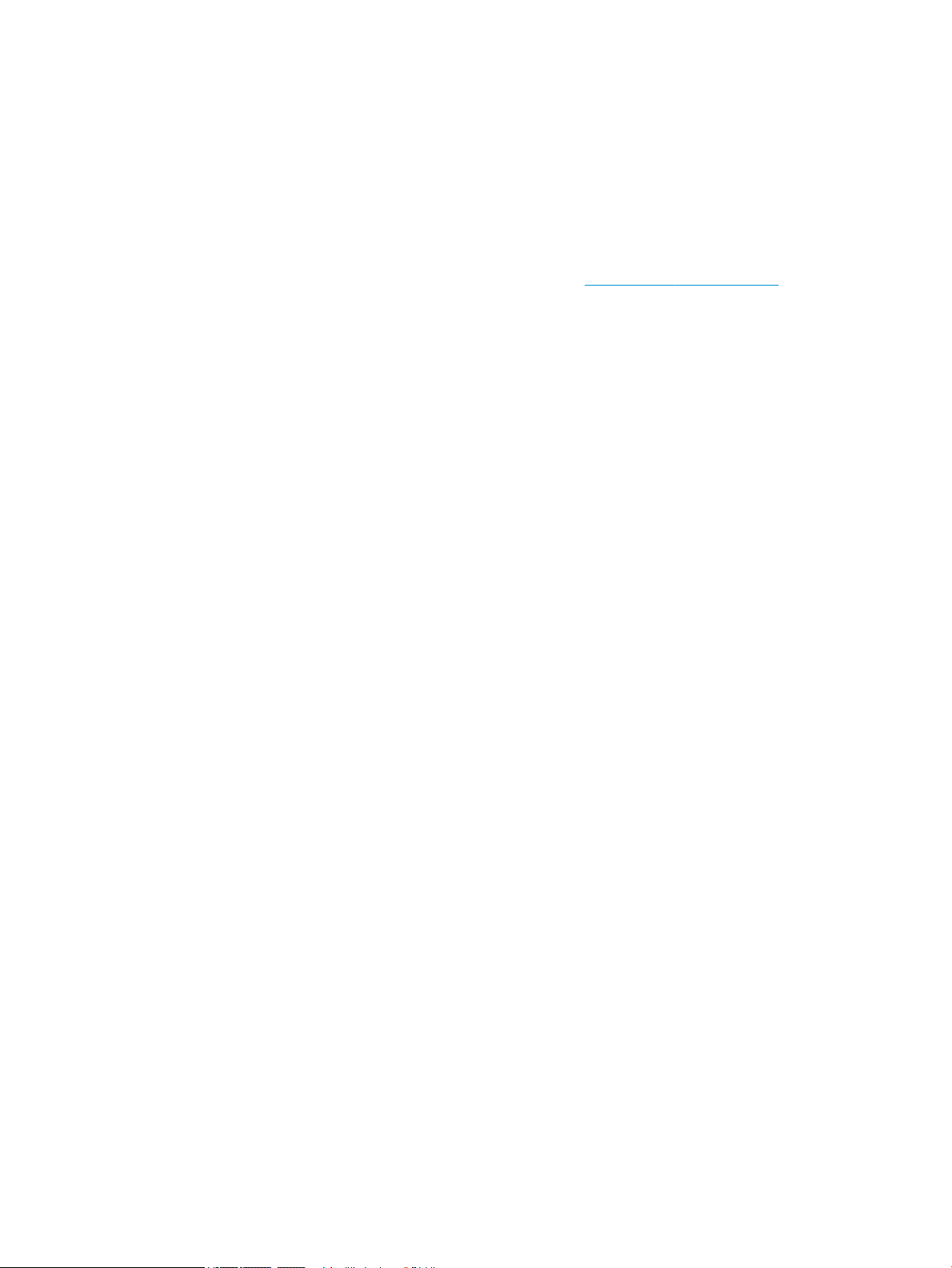
HP Web Jetadmin
HP Web Jetadmin est un outil primé leader sur le marché qui permet de gérer eicacement une grande variété
de produits HP en réseau, notamment des imprimantes, des imprimantes multifonction et des télénumériseurs.
Cette solution unique vous permet d'installer, de surveiller, d'entretenir, de dépanner et de sécuriser à distance
votre environnement d'impression et d'imagerie, ce qui améliore nalement la productivité de votre entreprise en
vous aidant à gagner du temps, à contrôler les coûts et à protéger votre investissement.
Des mises à niveau de HP Web Jetadmin sont régulièrement proposées pour pouvoir prendre en charge les
fonctions spéciques du produit. Pour plus d'informations, consultez www.hp.com/go/webjetadmin.
90 Chapitre 5 Gestion de l'imprimante FRWW
Page 99

Mises à jour des logiciels et micrologiciels
HP met régulièrement à jour les fonctions disponibles dans le micrologiciel de l'imprimante. Pour proter des
toutes dernières fonctions, mettez à jour le micrologiciel de l'imprimante. Téléchargez le chier de mise à jour du
micrologiciel le plus récent sur le site Web :
Rendez-vous sur www.hp.com/support/pwcolor765 ou www.hp.com/support/colorpw755. Cliquez sur les
Logiciels et pilotes.
FRWW Mises à jour des logiciels et micrologiciels 91
Page 100
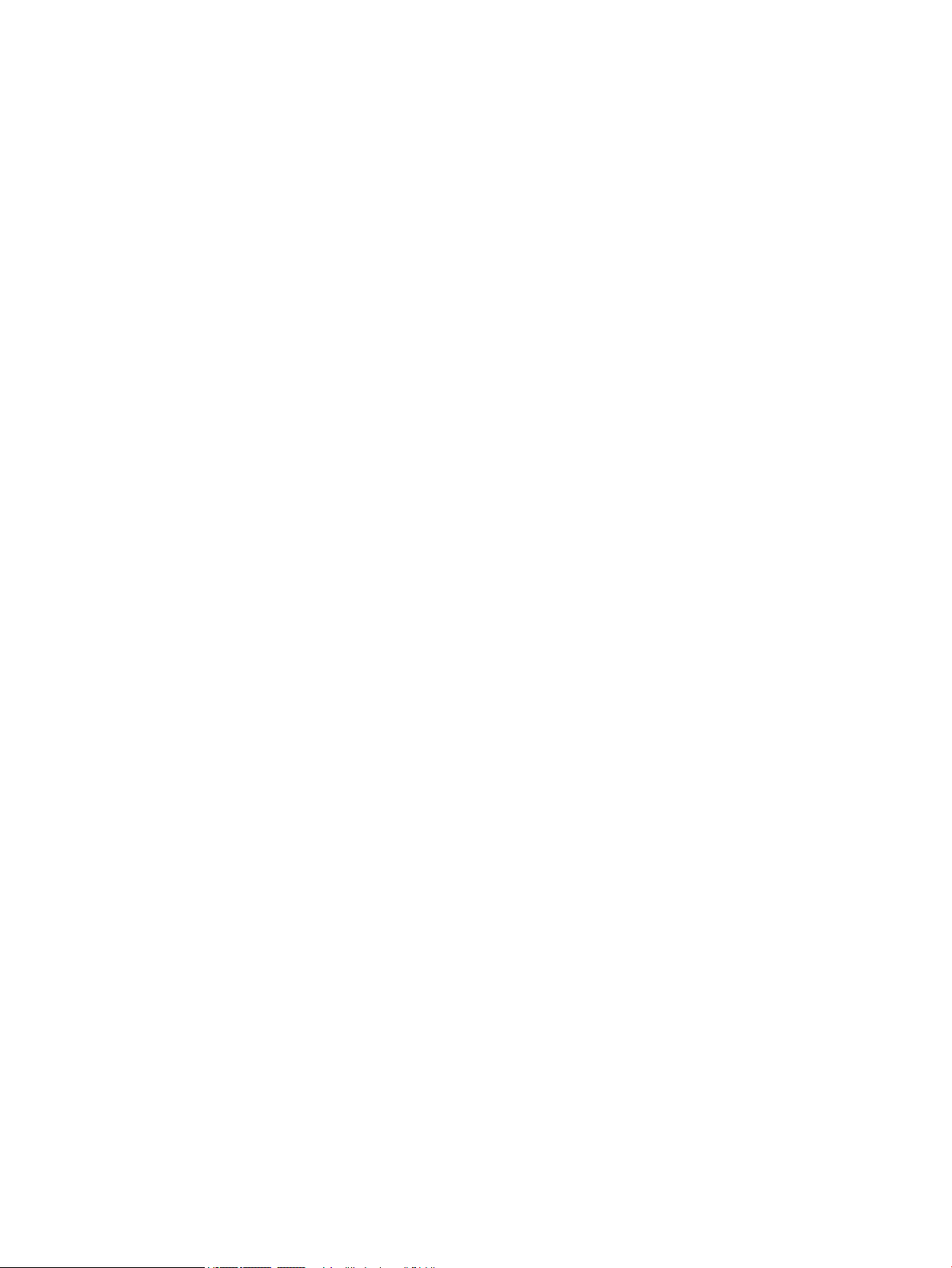
92 Chapitre 5 Gestion de l'imprimante FRWW
